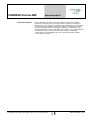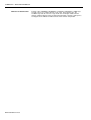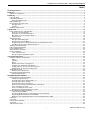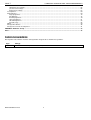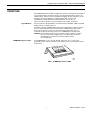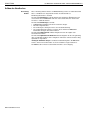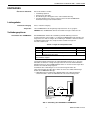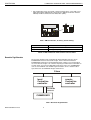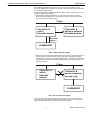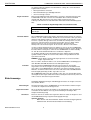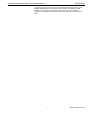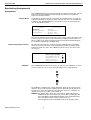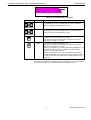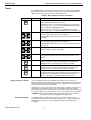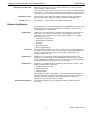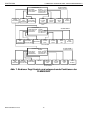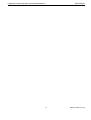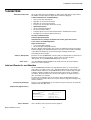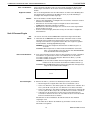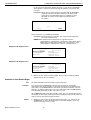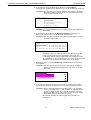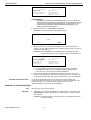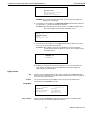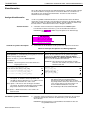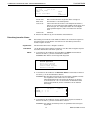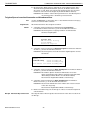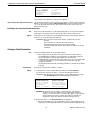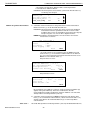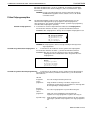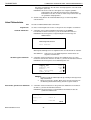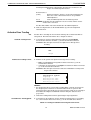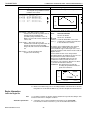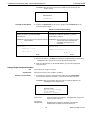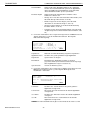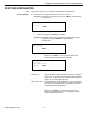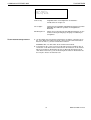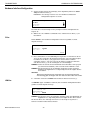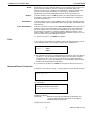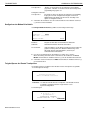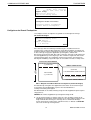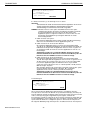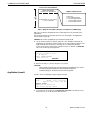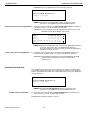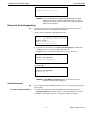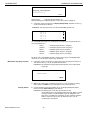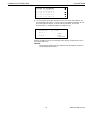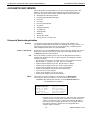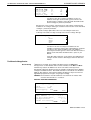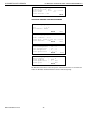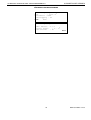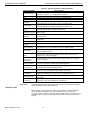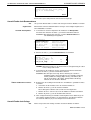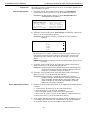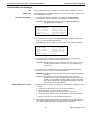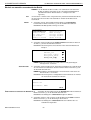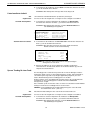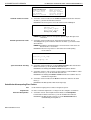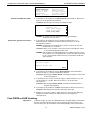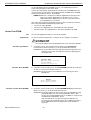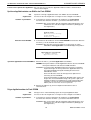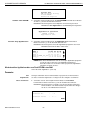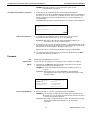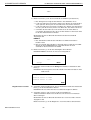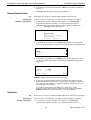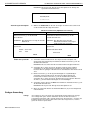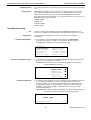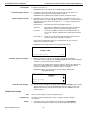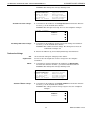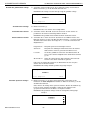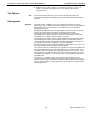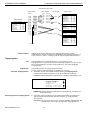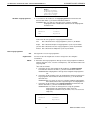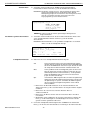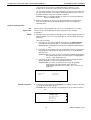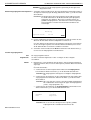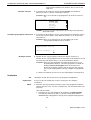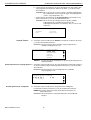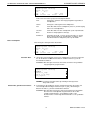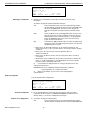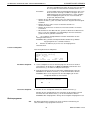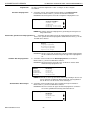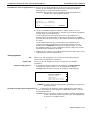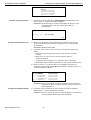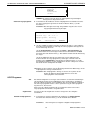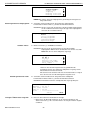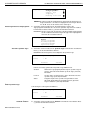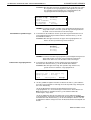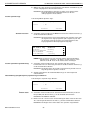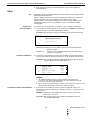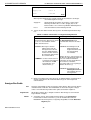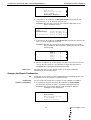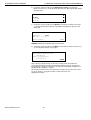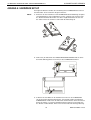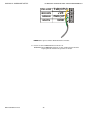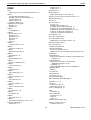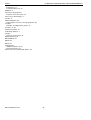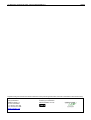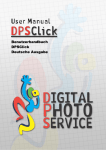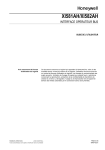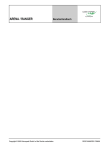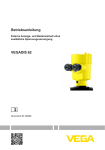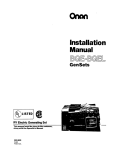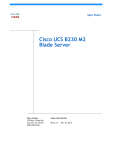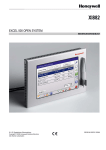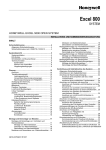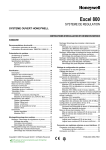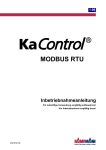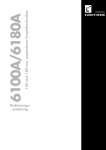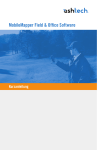Download Bedienungsanleitung (Deutsch)
Transcript
Softwarelizenz-Hinweis
Dieses Dokument beschreibt geschützte Software der CentraLine GmbH,
CentraLine Control Systems Ltd. und/oder anderer Software-Hersteller. Der
Endnutzer muss vor Lieferung der Software ein Lizenzabkommen unterzeichnen,
das die Nutzung der Software regelt. Das Software-Lizenzabkommen enthält
Bestimmungen hinsichtlich der Nutzung der Software in Verbindung mit der
genutzten Hardware sowie Beschränkungen zum Kopieren, der Verpflichtung zur
Vertraulichkeit und dem Verbot der Weitergabe an Dritte. Verbreitung,
Verwendung oder Vervielfältigung über das erlaubte Maß gemäß SoftwareLizenzvertrag ist verboten.
Copyright © 2008 HEineywell GmbH ! Alle Rechte sind vorbehalten
DE2Z-0912GE51 R1108
CLMMI00N22 – BENUTZERHANDBUCH
Hinweise zu Warenzeichen
DE2Z-0912GE51 R1108
Echelon, LON, LONMARK, LONWORKS, LonBuilder, NodeBuilder, LonManager,
LonTalk, LonUsers, LonPoint, Neuron, 3120, 3150, das Echelon Logo, das
LonMark Logo und das LonUsers Logo sind in den Vereinigten Staaten und in
anderen Ländern Warenzeichen der Echelon Corporation. LonLink, LonResponse,
LonSupport und LonMaker sind Warenzeichen der Echelon Corporation.
CLMMI00N22 EXTERNES MMI – BENUTZERHANDBUCH
Änderungshinweise ..................................................................................................................................................................... ii
EInleitung ...................................................................................................................................................................................... 1
Aufbau des Handbuches .......................................................................................................................................................... 2
EInführung .................................................................................................................................................................................... 3
Leistungsdaten ......................................................................................................................................................................... 3
Verbindungsoptionen................................................................................................................................................................ 3
Busweiter Zugriffsmodus .................................................................................................................................................... 4
Bildschirmanzeige .................................................................................................................................................................... 6
Beschreibung Anzeigebereich.................................................................................................................................................. 8
Anzeigefenster .................................................................................................................................................................... 8
Tastatur............................................................................................................................................................................. 10
Bediener Zugriffsstufen .......................................................................................................................................................... 11
Tagesbetrieb ............................................................................................................................................................................... 14
Lokal und Remote An- und Abmelden.................................................................................................................................... 14
Stufe 2/3 Passwort Eingabe.............................................................................................................................................. 15
Anmelden an einen Remote-Regler.................................................................................................................................. 16
Abmelden von einem Remote-Regler ............................................................................................................................... 18
Regler trennen .................................................................................................................................................................. 19
AlarmInformation .................................................................................................................................................................... 20
Anzeigen AlarmInformation............................................................................................................................................... 20
Betrachtung busweiter Alarme .......................................................................................................................................... 21
Freigeben/Sperren busweiten Alarmmodus und Alarmkennzeichen ................................................................................ 22
Bestätigen des busweiten Alarmkennzeichen .................................................................................................................. 23
Anzeigen Punktinformation..................................................................................................................................................... 23
Prüfen Zeitprogrammpläne..................................................................................................................................................... 25
Listen Zählwerkstatus ............................................................................................................................................................. 26
Anfordern Eines Trendlog....................................................................................................................................................... 27
Regler Information .................................................................................................................................................................. 28
Lesen der Regler Uhr........................................................................................................................................................ 28
Anzeige Regler Konfigurationsdaten ................................................................................................................................ 29
Start Und Konfiguration............................................................................................................................................................. 32
Hardware Interface Konfiguration ........................................................................................................................................... 34
C-Bus ................................................................................................................................................................................ 34
LON-Bus ........................................................................................................................................................................... 34
B-Port................................................................................................................................................................................ 35
Modem und Remote Trendspeicher.................................................................................................................................. 35
Konfigurieren der Modem-Schnittstelle ............................................................................................................................. 36
Freigabe/Sperren des Remote Trendspeicher.................................................................................................................. 36
Konfigurieren des Remote-Trendspeicher ........................................................................................................................ 37
Applikation Auswahl ............................................................................................................................................................... 39
Anfordern Eines Download ............................................................................................................................................... 40
Datenpunkt Verdrahtungsprüfung .......................................................................................................................................... 41
Standard Datenpunkt ........................................................................................................................................................ 41
ALPHABETISCHER VERWEIS ................................................................................................................................................... 45
Datenpunkt Beschreibungsfunktion........................................................................................................................................ 45
Punktbeschreibungsfenster .............................................................................................................................................. 47
Auswahl Punkte durch Benutzeradresse .......................................................................................................................... 51
Auswahl Punkte durch Vorlage ......................................................................................................................................... 51
Auswahl Punkte durch Punkttypen ................................................................................................................................... 53
Wechsel vom manuellen zum automatischen Betrieb ...................................................................................................... 54
Listen kumulierter Laufzeit ................................................................................................................................................ 55
Sperren Trendlog für einen Punkt ..................................................................................................................................... 55
Unterdrücken Alarmreporting Eines Punktes .................................................................................................................... 56
Flash EPROM und RAM Verwaltung ...................................................................................................................................... 57
Löschen Flash EPROM..................................................................................................................................................... 58
Speichern Applikationsdaten vom RAM in das Flash EPROM ......................................................................................... 59
Zeigen Applikationsdaten im Flash EPROM ..................................................................................................................... 59
Wiederherstellen Applikationsdaten vom Flash EPROM in das RAM .............................................................................. 60
Parameter............................................................................................................................................................................... 60
Passworte ............................................................................................................................................................................... 61
Remote Kommunikation ......................................................................................................................................................... 63
Systemuhr .............................................................................................................................................................................. 63
Vorlagen Anwendung ............................................................................................................................................................. 64
i
DE2Z-0912GE51 R1108
INHALT
CLMMI00N22 EXTERNES MMI – BENUTZERHANDBUCH
Hinzufügen einer Vorlage ................................................................................................................................................. 65
Löschen einer Vorlage...................................................................................................................................................... 66
Ändern einer Vorlage ........................................................................................................................................................ 67
Test Optionen ......................................................................................................................................................................... 69
Zeitprogramme ....................................................................................................................................................................... 69
Tagesprogramme.............................................................................................................................................................. 70
Schaltpunkte ..................................................................................................................................................................... 75
Wochenprogramme .......................................................................................................................................................... 79
Jahresprogramme............................................................................................................................................................. 81
HEUTE Programme .......................................................................................................................................................... 83
Spezielle Tage .................................................................................................................................................................. 85
Zähler ..................................................................................................................................................................................... 89
Anzeigen Bus-Geräte ............................................................................................................................................................. 90
Anzeigen des Remote Trendspeicher .................................................................................................................................... 91
ANHANG A: Hardware Set-Up ................................................................................................................................................... 93
Index............................................................................................................................................................................................ 95
!
Die folgenden Seiten wurden nach der vorhergehenden Ausgabe dieses Dokumentes geändert:
Page:
Change:
KONE ÄNDERUNGEN (NEUES DOKUMENT)
DE2Z-0912GE51 R1108
ii
CLMMI00N22 EXTERNES MMI – BENUTZERHANDBUCH
Der CLMMI00N22 Externe MMI ermöglicht die Ansicht und Änderung von Eckdaten
eines programmierten CentraLine Reglers. Die Reglerinformationen, welche Sie
ändern können, hängen von Ihrer Zugriffsberechtigung ab und sind immer auf die
Eckdaten, welche den täglichen Regler-Betrieb betrifft, begrenzt. Um
grundsätzliche Anlagenänderungen durchzuführen, müssen Sie ein
entsprechendes Centraline-Tool, wie COACH2 oder CARE, verwenden.
Regler Modelle
Auf die CentraLine Regler Modelle einschließlich der PANTHER, TIGER und LION
Regler können Sie direkt zugreifen.
Zusätzlich kann der CLMMI00N22 im busweiten Zugriffsmodus betrieben werden,
was eine Kommunikation mit entfernten Reglern ermöglicht. Entfernte Regler
können alle CentraLine Regler sein welche mit demselben C-Bus wie der
CentraLine Regler mit dem angeschlossenen CLMMI00N22 verbunden sind.
HINWEIS: Die CentraLine Regler müssen über die aktuelle Software verfügen
welche den busweiten Zugriffsmodus einschließt. Der Abschnitt
"Einführung" beschreibt den busweiten Betrieb und die
Einschränkungen.
CLMMI00N22 Eigenschaften
Der CLMMI00N22 ist eine separate Einheit, welche bis zu 15 m von einem
CentraLine Regler entfernt auf einem Tisch platziert oder an einer Wand montiert
werden kann.
Abb. 1. CLMMI00N22 Externes MMI
1
DE2Z-0912GE51 R1108
EINLEITUNG
CLMMI00N22 EXTERNES MMI – BENUTZERHANDBUCH
"
Zielsetzung
Aufbau
Diese Anleitung erläutert wie das CLMMI00N22 angeschlossen und bedient wird.
Dieses Handbuch ist in folgende Abschnitte einschließlich dieses
Einführungsabschnittes unterteilt.
Der Abschnitt Einleitung beschreibt in Kürze die wichtigsten Ähnlichkeiten und
Unterschiede des CLMMI00N22 sowie die Unterschiede zwischen den beiden
Anschluss- und Betriebsarten.
Der Abschnitt Einführung beschreibt:
• CLMMI00N22 Verbindung mit einem CentraLine Regler.
• Busweiter Zugriffsmodus.
• Beschreibung des Anzeigebereiches und Tastaturbedienung.
• Passwort Zugriffsstufen welche festlegen ob Sie mit dem CLMMI00N22
Information anzeigen oder ändern können.
Der Abschnitt Alltagsbetrieb erläutert Aufgaben welche Sie täglich oder
wöchentlich ausführen.
Der Abschnitt Alphabetische Referenz erläutert Aufgaben die Sie unregelmäßig
oder nach Bedarf ausführen. Diese Aufgaben sind für den einfachen Nachschlag
alphabetisch angeordnet.
Anhang A: Hardware Setup beschreibt die Kabelführung Eines CLMMI00N22
welches nicht an einer Wand oder an einem CentraLine Regler montiert ist.
Der Index stellt zu Themen Seitennummernverweise zur Verfügung.
DE2Z-0912GE51 R1108
2
CLMMI00N22 EXTERNAL MMI – USER GUIDE
#$
Über diesen Abschnitt
Dieser Abschnitt beschreibt:
•
•
•
•
%
Verbindungsoptionen
Anzeige nach dem Start
Beschreibung des Anzeigebereiches und Tastaturbedienung
Passwort Zugriffsstufen welche festlegen ob Sie mit dem CLMMI00N22
Information anzeigen oder ändern können
&
Elektrischer Eingang
Temperatur
Klasse 2 Stromversorgung
Das CLMMI00N22 ist für Umgebungstemperaturen bis 45 °C geeignet.
HINWEIS: Das CLMMI00N22 darf nur mit CentraLine Regler verbunden sein.
'
%
& () %(
Anschließen des CLMMI00N22
DasCLMMI00N22 erfordert die Verbindung und Kabelführung mit einem
geeigneten Kabel (siehe Tabelle 1). Verfügt Ihr CLMMI00N22 noch nicht über ein
angeschlossenes Kabel schlagen Sie im Anhang A: Hardware einrichten und den
Installationsanweisungen des entsprechenden CentraLine Regler für
Anschlussdetails nach.
Tabelle 1. Regler und kompatible Kabel
Kabel
XW582
XW882*
XW884
Regler
PANTHER
LION Regler Modul, RJ45 Buchse
Adapter Kabel von XW882 auf 9-pin Sub-D
Frontanschluß des LION
Länge
5m
5m
16 cm
*Anstatt des XW882 Kabels ist die Verwendung Eines XW582, verbunden mit
einem XW586, möglich.
Verfügt das Bedienterminal über ein Verbindungskabel können Sie es an jeden
Kontroller anschließen. Verfügt der Regler über eine busweite Kommunikationsfähigkeit können Sie das CLMMI00N22 dort belassen und auf andere Regler über
den Bus via Fernbedienung zugreifen.
Information über Verbindungen zu verschiedenen Reglern finden Sie
untenstehend. Nach dem Anschluss finden Sie auf Seite 6 "Bildschirmanzeige"
Details der CLMMI00N22 Anzeige.
• PANTHER Reglers benötigen das XW582 Kabel zum Verbinden mit dem
seriellen Anschluss unten am PANTHER wie untenstehend dargestellt.
EXCEL 50
EXCEL 500-XCL5010
(REAR VIEW)
SERIAL PORT
Abb. 2. Verbindung des PANTHER mit CLMMI00N22
3
DE2Z-0912GE51 R1108
EINFÜHRUNG
CLMMI00N22 EXTERNES MMI – BENUTZERHANDBUCH
• The CLMMI00N22 reads the data for the SERVAL Reglers.
• Der LION Regler bietet einen RJ45 seriellen Frontanschluss (siehe Abb. 3)zur
Anbindung (mittels XW882 Kabel; alternativ: das XW582 zusammen mit dem
XW586) von Mensch-Maschinen-Schnittstellen (HMIs).
1 2
Tx
Rx
127 3
8
6 45
5 4 3 78
21
Abb. 3. HMI Schnittstelle, Tx LED (1) und Rx LED (2)
Gerät
busweiter Zugriffsmodus
Tx (1) flackert
Der Regler sendet Daten an das HMI
Rx (2) flackert
Der Regler empfängt Daten vom HMI
Tabelle 2. HMI Schnittstelle LEDs auf dem RJ45 Steckdose
* %
+ & %"" ,(
Der busweite Zugriffsmodus ermöglicht die Kommunikation zwischen einem
CLMMI00N22 und einem CentraLine Regler, welcher nicht direkt mit dem
CLMMI00N22 verbunden ist. Kommunikation kann sowohl Lesen und Schreiben
auf einem Remote Regler sein sowie der Empfang von Alarmstatus Informationen.
So kann bspw. ein an einen PANTHER Regler angeschlossenes CLMMI00N22
sich an einen SERVAL oder TIGER Regler anmelden, wenn er mit demselben
System-Bus wie der PANTHER Regler verbunden ist.
C-bus
local
CentraLine
controller
remote
CentraLine
controller
buswide
access
CLMMI00N22
Abb. 4. Busweiter Zugriffsmodus
DE2Z-0912GE51 R1108
4
EINFÜHRUNG
CLMMI00N22 EXTERNES MMI – BENUTZERHANDBUCH
Die Anbindungsmöglichkeiten hängen von der Version des Reglers und der
busweiten Zugriffsmodus Software ab. Tabelle 3 spezifiziert die Versionsvarianten
des busweiten Zugriffsmodus.
Es gibt zwei busweiten Zugriffsmöglichkeiten (aktiv und passiv) für Regler welche
über diese Möglichkeit verfügen.
• Mit aktivem busweiten Zugriff kann ein Regler (bspw. Regler A) auf einen
anderen Regler (Regler B) auf demselben Bus zugreifen, wenn der Regler B
über einen passiven Zugriff verfügt.
C-bus
Controller A
active
buswide access
Controller B
active or passive
buswide access
buswide
access
CLMMI00N22
Abb. 5. Aktiver busweiter Zugriff
• Mit nur passiven busweiten Zugriffsmodus kann ein Regler (bspw. Regler B) auf
keinen anderen Regler (Regler A) auf demselben Bus zugreifen. Da jedoch
Regler B über den passiven busweiten Zugriffsmodus verfügt kann darauf durch
andere Regler mit aktivem busweiten Zugriffsmodus (in diesem Fall Regler A)
zugegriffen werden.
C-bus
Controller A
active
buswide
access
X
Controller B
passive buswide
access, only
CLMMI00N22
Abb. 6. Passiver busweiter Zugriff
Um auf einen Remote-Regler zuzugreifen müssen Sie sich erst an dem Regler
anmelden. Danach ist die Bedienung weitgehend dieselbe wie bei einem lokalen
Regler. Die Menü-Struktur ist immer die des Remote-Reglers.
5
DE2Z-0912GE51 R1108
EINFÜHRUNG
CLMMI00N22 EXTERNES MMI – BENUTZERHANDBUCH
Sie können folgende Aufgaben nicht durchführen solange Sie sich im busweiten
Zugriffsmodus befinden:
• Die Regler-Nummer einstellen.
• Die Kommunikationsgeschwindigkeit ändern.
• einen neuen Regler starten.
Regler Versionen
Einige Regler Modelle (hauptsächlich ältere Versionen) unterstützen die busweite
Funktionalität nicht oder erst nach einer Installation Eines Firmware EPROM
Upgrade Kitt. Bitte wenden Sie sich an Ihre lokale Vertretung oder eine
Tochtergesellschaft zwecks weiterführender Informationen über EPROM Upgrade
Kitts.
Tabelle 3. Busweite Zugriffsmöglichkeit verschiedener Geräte
Gerät
busweiter Zugriffsmodus
PANTHER, TIGER, oder
LION Regler
Busweite Alarme
Ja, mit Firmware Version 2.06.04 oder neuer.
Das CLMMI00N22 zeigt busweite Alarme nicht direkt auf der Anzeige an, aber Sie
können es in eine “Alarm Standby” Betriebsart versetzen womit er den System-Bus
abhört und das Auftreten Eines neuen Alarmes irgendwo am System-Bus meldet.
Auf einer separaten Anzeige können Sie den Inhalt des Alarmspeichers ansehen
woraus Sie erkennen können wo auf dem System-Bus der neue Alarm auftrat.
Danach können Sie sich am entsprechenden Regler anmelden und im
Alarmspeicher des Remote-Reglers die Ursache des Alarmes herausfinden.
Um das busweite Alarmkennzeichen zu aktivieren, müssen Sie am CLMMI00N22
die entsprechende Funktion beim busweiten Zugriff einschalten. Um den Empfang
busweiter Alarme freizugeben, stellen Sie das CLMMI00N22 auf 'Alarm Standby
an'. Der Abschnitt "AlarmInformation" beschreibt diese Optionen.
Ist der Alarm Standby an und das Alarmkennzeichen aktiviert beginnt ein BildSymbol zu blinken sobald ein neuer busweiter Alarm von irgendwoher auf dem
System-Bus ankommt.
HINWEIS: Lokale Alarme werden nicht angezeigt wenn Sie auf einem RemoteRegler angemeldet sind.
Das lesen Eines busweiten Alarmes von einem CLMMI00N22 ist unabhängig von
dem XBS/XBS-i/XFI/EBI Mechanismus für Alarmquittierungen.
Verhalten
Nur ein busweiter CLMMI00N22 (lokal oder remote) kann an einen Regler
angemeldet sein. Ansonsten gibt es keine Begrenzung der Gesamtzahl busweit
angeschlossener CLMMI00N22 auf demselben System-Bus. Befinden sich auch
XBS PCs an dem Bus können bis zu vier PCs und ein busweiter CLMMI00N22 im
Remotezugriff gleichzeitig am Bus angeschlossen sein.
Alle CLMMI00N22 haben dieselbe Priorität, sodass das erste angemeldete Gerät
den Zugriff auf den Regler erhält. Kein anderes Gerät (lokal oder remote) kann sich
in dieser Zeit an demselben Regler anmelden.
%-
%,
%&
Anfängliche Bildschirmanzeigen sind abhängig vom Status des Reglers und seine
anstehenden Alarme.
Aktiver Regler
Nach dem Anschluss Eines CLMMI00N22 an einen laufenden CentraLine Regler
erscheint das Hauptmenü im Anzeigefenster.
Regler einschalten
Die erste Anzeige nach dem einschalten ist eine Meldung über den Stromausfall.
Verwenden Sie die Abbruch-Taste (C) um die Meldung zu bestätigen. Das
Hauptmenü wird angezeigt.
CPU Reset
Wenn Sie den Reset-Schalter der Regler CPU drücken startet der Regler neu und
die CLMMI00N22 Anzeige zeigt die 'Title/Copyright' Anzeige.
Speicher gelöscht
Wenn Sie den CPU Reset-Schalter drücken wird alles im Regler gelöscht.
Verwenden Sie den CPU Reset-Schalter nur zur Wartung.
DE2Z-0912GE51 R1108
6
EINFÜHRUNG
CLMMI00N22 EXTERNES MMI – BENUTZERHANDBUCH
Um den Regler neu zu laden folgen Sie dem Download Ablauf wie in den Flash
EPROM und RAM Management Abläufe (im Abschnitt "ALPHABETISCHER
VERWEIS") beschrieben. Verfügt der Regler über keinen Flash EPROM
verwenden Sie COACH-Online (B-Port) oder CARE Software um den Regler zu
laden.
7
DE2Z-0912GE51 R1108
EINFÜHRUNG
%
CLMMI00N22 EXTERNES MMI – BENUTZERHANDBUCH
&
%&
%
%& "
Das CLMMI00N22 Anzeigefenster befindet sich über dem Tastenfeld. Das Fenster
präsentiert Systeminformation, Bedienereingaben und Menüs von Funktionen
welche Sie ausführen können.
Beispiel Menü
Nachfolgendes Beispiel zeigt das erste Menü (das Hauptmenü) das erscheint. Es
zeigt den Reglernamen, das aktuelle Date und sowie eine Liste von auswählbaren
Funktionen. Das Wort Passwort ist hervorgehoben (invers auf der Anzeige) da
dies die Standardauswahl ist.
REGLER_01
18:16
Laeuft
15.12.2009
Passwort
Alarme
Zeitprogramme
Trendpuffer
Datenpunkte
System Uhr
System Daten
Das busweite Alarmkennzeichen (Ausrufezeichen ! in der rechten oberen Ecke des
Fensters) zeigt an dass der busweite Alarmbenachrichtigungs-Modus aktiviert ist.
Wenn es blinkt ist ein Alarm ausgelöst worden. Der Abschnitt "AlarmInformation"
beschreibt die Alarmanzeige und Quittierung.
Beispiel Zeitprogramm Fenster
Die folgende Fensteranzeige erscheint wenn Sie 'Zeitprogramme' ausgewählt
haben. Es listet die Zeinen auf welche Zeitprogramme haben und wartet auf die
Bedienerauswahl einer Zeine. Der Rollbalken befindet sich an der rechten Seite
des Fensters.
Zeitprogramme
Rollbalken
HK_Zeitprogramm1
VR_Raumzeine011
VR_Raumzeine012
WW_Sollwert1
WW_ZirkPumpe1
1
Das CLMMI00N22 Anzeigefenster zeigt sechs Zeilen an. Ein Rollbalken erscheint
auf der rechten Seite des Fensters wie im Beispiel-Fenster 'Zeitprogramme':
1
Der Rollbalken ermöglicht eine schnelle Navigation durch die Liste der Elemente,
damit Sie das gesuchte Element auffinden können. Die Zahl zeigt die Anzahl der
mit den linken und rechten Pfeiltasten durchlaufenen Seiten an. Verwenden Sie
folgende Tasten um zu scrollen (siehe Tabelle 4).
HINWEIS: Die Anzeige Eines direkt oder via busweitem Zugriff verbundenen
PANTHER Regler unterscheidet sich von der Eines LION Regler. Die
linken Zweidrittel zeigt die MMI Informationen des PANTHER Regler;
das rechte Drittel zeigt Textentsprechungen der vier
Schnellzugriffstasten des PANTHER Regler (siehe Beispiel unten).
DE2Z-0912GE51 R1108
8
EINFÜHRUNG
CLMMI00N22 EXTERNES MMI – BENUTZERHANDBUCH
AHU
TUE 21:09 11:55
to 06:00 20.0 C
HEUTE NEXT
ANLAGEN
ZEITPROGRAMME
PARAMETER
ALARM
Tabelle 4. Beschreibung der Scroll-Tasten
Taste
Tastenname
Scroll Beschreibung
Rechter Pfeil Bewegt sich um die Anzahl gewählter Seiten vorwärts. Siehe die
Beschreibungen der Plus- und Minustasten um die Anzahl der
Seiten festzulegen. Der Standard ist 1 Seite.
Linker Pfeil
Bewegt sich um die Anzahl gewählter Seiten rückwärts. Siehe die
Beschreibungen der Plus- und Minustasten um die Anzahl der
Seiten festzulegen. Der Standard ist 1 Seite.
C6985
Plus
Minus
Erhöht die Anzahl im Rollbalken um 1 (maximal 9). Wählen Sie
beispielsweise 2 um zwei Seiten zu scrollen.
Nach der Auswahl der Seitenanzahl verwenden Sie die rechte
Pfeiltaste um vorwärts zu scrollen.
Vermindert die Anzahl im Rollbalken um 1.
Nach der Auswahl der Seitenanzahl verwenden Sie die rechte
Pfeiltaste um rückwärts zu scrollen.
Drücken Sie die Minus-Taste während die Zahl im Rollbalken 1 ist
erscheint ein Kleiner-Symbol (<). Drücken Sie dann die linke
Pfeiltaste erscheint die erste Seite.
Drücken Sie die Minus-Taste noch einmal während das KleinerSymbol im Rollbalken angezeigt wird erscheint ein Größer-Symbol
(>). Drücken Sie dann die rechte Pfeiltaste wird die letzte Seite
angezeigt.
Der nächste Abschnitt beschreibt die anderen verfügbaren Tasten auf der Tastatur
mit anderen Funktionen für rechter/linker Pfeil, Plus und Minus Taste.
9
DE2Z-0912GE51 R1108
EINFÜHRUNG
CLMMI00N22 EXTERNES MMI – BENUTZERHANDBUCH
Die CLMMI00N22 Tastatur hat acht Tasten zur Erfassung aller Bedienereingaben.
Die folgende Tabelle beschreibt die Funktionen jeder Taste. Der Tabelle folgen
Hinweise für das Bewegen des Cursors im Anzeigefenster.
Tabelle 5. Beschreibung der Tasten Funktionen
Taste
Tastenname
Abbruch
Beschreibung
Beendet die Ausführung der laufenden Aufgabe und kehrt zum
vorhergehenden Anzeigefenster zurück.
Drücken Sie diese Taste nach der Änderung in einem Feld aber
vor der Enter-Taste, ↵, löscht das CLMMI00N22 die Neueingabe
und restauriert die Originalinformation.
Drücken Sie diese Taste nach einer Feldänderung und nach
drücken von Enter, ↵ zeigt das CLMMI00N22 die Neueingabe an.
Linker Pfeil
In einem Menü oder Zeile von Elementen bewegt sich der Cursor
von einer Spalte (oder Element) zum nächsten.
Innerhalb Eines Datenfeldes bewegt sich der Cursor ein Zeichen
nach links.
C6985
Rechter Pfeil In einem Menü oder Zeile von Elementen bewegt sich der Cursor
von einer Spalte (oder Element) zum nächsten.
Innerhalb Eines Datenfeldes bewegt sich der Cursor ein Zeichen
nach rechts.
Pfeil runter
Bewegt den Cursor zum nächsten Feld, der nächsten Spalte
oder zur nächsten Zeile in einer Spalte.
Pfeil hoch
Bewegt den Cursor zum vorhergehenden Feld, der
vorhergehenden Spalte oder zur vorhergehenden Zeile in einer
Spalte.
Plus
Bewegen zwischen Spalten
Erhöht den Wert einer Ziffer um eins (bspw. von 2 auf 3). Sie
können diese Taste auch zur Änderung des Zustandes Eines
digitalen Punktes verwenden, bspw. von AUS nach AN.
Minus
Vermindert den Wert einer Ziffer um eins (bspw. von 3 auf 2). Sie
können diese Taste auch zur Änderung des Zustandes Eines
digitalen Punktes verwenden, bspw. von AUS nach AN.
Enter
Eingabe und Bestätigung von eingabewerten oder Kommandoauswahl für den Regler. Durch drücken dieser Taste können Sie
Änderungen im hervorgehobenen Feld vornehmen. Erneutes
drücken von Enter (↵) speichert die Werte im Speicher.
Um sich horizontal zwischen den Spalten Eines Menüs oder einer Liste zu
bewegen drücken Sie die Pfeil runter Taste bis Sie das Ende der Spalte erreichen.
Drücken erneutes drücken der Pfeil runter Taste springt der Cursor automatisch
1
zum ersten Element der nächsten Spalte.
Steht der Cursor am ersten Element der ersten Spalte verschiebt sich der Cursor
durch drücken der Pfeil rechts Taste zum ersten Element der zweiten Spalte.
Befindet sich der Cursor am letzten Element der zweiten Spalte verschiebt sich der
1
Cursor durch drücken der Pfeil runter Taste zum ersten Element der ersten Spalte.
1
Ändern Eines Feldes
DE2Z-0912GE51 R1108
HINWEIS: Falls nicht alle eingaben angezeigt werden (bspw. kein Kennwort
eingegeben) kann dies geringfügig davon abweichen.
Um Feldinformation zu ändern verwenden Sie zuerst die Pfeil-Tasten zum
verschieben und hervorheben des Feldes, danach Enter, ↵. Nach Durchführung
der Änderung muss Enter (↵) erneut gedrückt werden um die Änderung zu
bestätigen.
10
EINFÜHRUNG
CLMMI00N22 EXTERNES MMI – BENUTZERHANDBUCH
Bewegen von Feld zu Feld
Während der Änderung von Ziffern in einem Feld können Sie sich mit den PfeilTasten von Ziffer zu Ziffer bewegen.
Um in ein anderes Feld zu gehen müssen Sie zunächst nach der letzten Änderung
im Feld Enter, ↵, drücken. Das Feld wird dann hervorgehoben. Sie können mit den
Pfeil-Tasten den Cursor bewegen und das nächste zu ändernde Feld hervorheben.
Punktfolge in Listen
Anzeige von "****"
%
+ & %""
Punkte werden entsprechend dem Hardware Typ gelistet. Zuerst die analogen
Punkte, gefolgt von den digitalen Punkten und zuletzt die Zählwerkpunkte.
Die Textfolge "****" bedeutet dass keine Werte verfügbar sind.
"
Drei Zugriffsstufen regeln den Bedienerzugriff auf CLMMI00N22 Informationen. Die
Zugriffsstufen legen fest welche Informationen ein Bediener sehen kann und
welche Aufgaben er ausführen kann.
Zugriffsstufe 1
Zugriffsstufe 1 ist für alle Bediener verfügbar und erfordert kein Passwort. Auf der
Stufe 1 können Sie einiges aber nicht alle im Regler verfügbaren Daten und
Programme sehen. Sie können keine Daten ändern. Zugriffsstufe 1 ermöglicht
Ihnen folgendes zu sehen:
•
•
•
•
•
•
Zeitprogramm Informationen
Datenpunkt Beschreibungen
Systemuhr
Trendlog
Alarm Informationen
Busweite Informationen
Passwörter
Für die Bedienung auf Stufe 2 oder 3 muss ein Bediener ein Passwort eingeben.
Passwörter sind vier numerische Zeichen und werden vom Standort-Administrator
vergeben. Der Abschnitt "Stufe 2/3 Passwort Eingabe" erläutert wie Sie Ihr
Passwort eingeben müssen.
Zugriffsstufe 2
Zugriffsstufe 2 gestattet Ihnen die Ansicht aller Information für Bediener der
Zugriffsstufe 1. Zusätzlich können Sie Zeitprogramme bearbeiten, die Systemuhr
stellen und ZählwerkInformationen einsehen. Sie können außerdem Informationen
in anderen Reglern auf demselben Bus sehen und ändern.
Zugriffsstufe 3
Zugriffsstufe 3 ermöglicht Ihnen die Ausführung aller Aufgaben der Stufe 1 und 2
Bediener. Darüber hinaus können Sie:
• Punktbezeichnungen ändern
• Zähler zurücksetzen
• Parameter ändern
• Sollwerte ändern
Diese Zugriffsstufe sollte verantwortlichen und in der Klimatechnik kompetenten
Anwender vorbehalten sein wie Inbetriebnahme-Ingenieuren. Dies vermeidet eine
fehlerhafte Bedienung der Anlage. Diese Zugriffsstufe ist erforderlich um
Zugriffsstufen für andere Anwender festzulegen.
Zugriffsstufen-Diagramm
Das folgende Diagramm fast die verfügbaren Funktionen jeder Zugriffsstufe
zusammen.
11
DE2Z-0912GE51 R1108
EINFÜHRUNG
CLMMI00N22 EXTERNES MMI – BENUTZERHANDBUCH
ACCESS LEVEL 1
LOWEST ACCESS
CONTROLLER_01
PASSWORD
TIME PROGRAM
DATA POINTS
VIEW
TIME
PROGRAM
ENTER
PASSWORD
ALARMS
TREND BUFFER
SYSTEM CLOCK
SYSTEM DATA
VIEW
SYSTEM
CLOCK
VIEW
SYSTEM
DATA
VIEW
DATA POINT
DESCRIPTION
VIEW
TREND
LOG
VIEW
ALARMS
VIEW BUSWIDE
DATA
CONTROLLER_01
TIME PROGRAM
DATA POINTS
TOTALIZERS
MODIFY
TIME
PROGRAM
VIEW
DATA POINT
DESCRIPTION
ACCESS LEVEL 2
ALARMS
TREND BUFFER
SYSTEM CLOCK
SYSTEM DATA
VIEW
TOTALIZERS
VIEW
SYSTEM
DATA
SET
SYSTEM
CLOCK
VIEW
TREND
LOG
VIEW
ALARMS
BUSWIDE ACCESS
FLASH EPROM
ACCESS LEVEL 3
HIGHEST ACCESS
CONTROLLER_01
TIME PROGRAM
DATA POINTS
TOTALIZERS
PARAMETERS
MODIFY
TIME
PROGRAM
MODIFY
DATA POINT
DESCRIPTION
RESET
TOTALIZERS
ALARMS
TREND BUFFER
SYSTEM CLOCK
SYSTEM DATA
MODIFY
SYSTEM
DATA
MODIFY
PARAMETERS
BUSWIDE ACCESS
FLASH EPROM
SET
SYSTEM
CLOCK
VIEW
TREND
LOG
VIEW
ALARMS
C6992-2
Abb. 7. Bediener Zugriffsstufe und entsprechende Funktionen der
CLMMI00N22
DE2Z-0912GE51 R1108
12
EINFÜHRUNG
CLMMI00N22 EXTERNES MMI – BENUTZERHANDBUCH
13
DE2Z-0912GE51 R1108
CLMMI00N22 EXTERNES MMI
Über diesen Abschnitt
Dieser Abschnitt beschreibt detaillierte Schritte für den allgemeinen Tagesablauf.
Die Abläufe sind wie folgt nach allgemeinen Funktionen gruppiert.
Lokale und Remote An- und Abmeldung
• Stufe 2 und 3 Passworteingabe
• Anmelden an einen Remote-Regler
• Abmelden an einen Remote-Regler
• Trennen von einen Regler (lokal oder remote)
• Alarminformationen
• Ansehen Alarminformationen
• Ansehen busweiter Alarme
• Freigeben/Sperren des busweiten Alarmmodus und Alarmkennzeichen
• Bestätigen des busweiten Alarmkennzeichen
Ansehen Punktinformation
Prüfen Zeitprogrammpläne
Anfordern Eines Trendlogs im tabellarischen oder grafischen Format
Listen Status von Zählwerkpunkten
Regler Informationen
• Lesen Regler Date und Zeit
• Ansehen Regler Konfigurationsdaten
Alle diese Abläufe mit Ausnahme der Listung von Zählwerkzuständen sind Stufe 1
Bedieneraufgaben. Die Zählwerkfunktion ist eine Stufe 2 oder 3 Bedieneraufgabe.
Jeder Ablauf der Zugriff auf einen Remote-Regler benötigt erfordert eine
Anmeldung an diesen Regler.
Punkt vs. Datenpunkt
Siehe auch
(. -
,(
/
Beachten Sie das CLMMI00N22 sich auf Punkte als “Datenpunkte” bezieht. Dieses
Dokument verwendet den Ausdruck “Punkt” außer wenn der Ausdruck
“Datenpunkt” in einer CLMMI00N22 Bildanzeige erscheint.
den "ALPHABETISCHER VERWEIS" Abschnitt (Seite 45) für andere Abläufe
welche Sie selten verwenden.
, Da der CLMMI00N22 mit Strom versorgt wird wann immer er an einen Regler
angeschlossen ist gibt es keine “An-” und “Abmeldung” wie für andere Arten von
Bedienterminals. Wenn Sie ein CLMMI00N22 mit einem stromversorgten Regler
verbinden wird das Hauptmenü angezeigt und Sie können Stufe 1 Funktionen
auswählen. Alternativ können Sie ein Passwort eingeben um Zugriff auf Stufe 1
oder 2 Funktionen zu erhalten.
Es folgen Beschreibungen der verschiedenen Arten von Bildschirmanzeigen
welche entsprechend dem Status des Regler (stromversorgt oder zurückgesetzt)
und deren Alarme.
Stromversorgter Regler
Wenn Sie einen CLMMI00N22 an einen aktiven Regler an stöpseln erscheint das
Hauptmenü im Anzeigefenster.
Hauptmenü (Zugriffsstufe 1)
REGLER_01
Laeuft
Passwort
Zeitprogramme
Datenpunkte
Stufe 1 Bediener
DE2Z-0912GE51 R1108
18:16
15.12.2009
Alarme
Trendpuffer
System Uhr
System Daten
Stufe 1 Bediener müssen kein Passwort eingeben.
14
TAGESBETRIEB
CLMMI00N22 EXTERNES MMI – BENUTZERHANDBUCH
Stufe 2 & 3 Bediener
Regler Einschalten
Abläufe
Stufe 2 und Stufe 3 Bediener müssen ein Passwort eingeben um Stufe 2 und 3
Bedienungen auszuführen. Siehe "Stufe 2/3 Passwort Eingabe" (Seite 15) für
Details.
Das erste Anzeigebild das nach dem Einschalten erscheint ist eine Meldung über
den Stromausfall. Verwenden Sie die Abbruch-Taste (C) um die Meldung zu
bestätigen. Das Hauptmenü wird angezeigt.
Dieser Abschnitt beschreibt folgende Abläufe:
• Stufe 2/3 Passworteingabe zur Eingabe Eines Passwortes wenn Stufe 2 oder 3
Funktionen erforderlich sind
• Anmelden an einen Remote-Regler um Zugriff auf einen nicht mit dem
CLMMI00N22 verbundenen Regler zu erhalten
• Abmelden von einem Remote-Regler um sich von einem zuvor angemeldeten
Remote-Regler zu trennen
• Trennen von einem Regler (lokal oder remote) um zum Stufe 1 Hauptmenü
zurückzukehren.
"
01 2
* (
% &
Ziel
Ablauf
Um sich an einen mit einem CLMMI00N22 verbundenen Regler anzumelden.
1. Nachdem das CLMMI00N22 mit einem Regler verbunden wurde erscheint
automatisch das Hauptmenü im Anzeigefenster außer der Regler wurde
zurückgesetzt und muss neu geladen werden. Muss der Regler neu geladen
werden wird das 'Titel/Copyright' Bild angezeigt.
HINWEIS: Erscheint das Hauptmenü nicht drücken Sie Abbruch (C) bis es
erscheint.
ERGEBNIS: Das Hauptmenü erscheint und listet Informationen auf welche
Stufe 1, 2 und 3 Bediener einsehen können. Das Wort Passwort
ist als Standardauswahl hervorgehoben.
Stufe 2 und 3 Bediener
2. Stufe 2 und 3 Bediener müssen kein Passwort eingeben um Stufe 1 Aufgaben
auszuführen. Um jedoch Stufe 2 oder 3 auszuführen müssen Sie mit der
'Passwort' Funktion ein Passwort eingeben. Drücken Sie Enter (↵) um die
'Passwort' Funktion auszuführen.
HINWEIS: Ist die 'Passwort' Funktion nicht hervorgehoben verwenden Sie die
Pfeiltasten um das Element hervorzuheben und drücken Enter (↵).
ERGEBNIS: Das CLMMI00N22 fragt nach Ihrem Passwort. Das Anzeigefenster
zeigt vier Sterne während Ihrer Eingabe.
Bitte Passwort eingeben:
****
Passworteingabe
3. Drücken Sie Enter (↵) um das Passwortfeld (vier Sterne) auszuwählen.
— Das Anzeigefenster zeigt als linke Ziffer des Passwortfeldes eine 5.
— Ist die erste Ziffer Ihres Passwortes größer als 5 drücken Sie entweder die +
Taste (oder die -Taste) bis die erste Ziffer Ihres Passwortes korrekt ist.
— Ist die erste Ziffer Ihres Passwortes niedriger als 5 drücken Sie entweder die
Taste (oder die -Taste) bis die erste Ziffer Ihres Passwortes korrekt ist.
— verwenden Sie die Pfeil-Tasten um den Cursor an die zweite Ziffer zu
verschieben. Beachten Sie dass die erste Ziffer wieder zu einem Stern wird
im die Passwortsicherheit zu erhalten.
Wiederholen Sie diesen Ablauf bis alle Ziffern korrekt im Passwortfeld
eingetragen sind.
Ist eine Ziffer falsch drücken Sie Abbruch (C) um wieder neu mit der ersten
linken Ziffer zu beginnen.
15
DE2Z-0912GE51 R1108
TAGESBETRIEB
CLMMI00N22 EXTERNES MMI – BENUTZERHANDBUCH
Ist das Passwort eingegeben drücken Sie Enter (↵) um die Passworteingabe
abzuschließen. Ist das Passwort falsch fragt die Software erneut nach dem
Passwort.
ERGEBNIS: Wurde das Passwort korrekt eingegeben wird das Wort Next
angezeigt. Für Stufe 3 Bediener wird auch das Wort 'Aend'
angezeigt um Passwortänderungen zu ermöglichen. Siehe
Abschnitt "Passworte" für den Ablauf zum ändern Eines
Passwortes.
Bitte Passwort eingeben:
****
Next
Aend
Drücken Sie Enter (↵) um Next auszuwählen.
ERGEBNIS: Das Anzeigefenster zeigt das dem entsprechend eingegeben
Passwort Hauptmenü an.
HINWEIS: Das Hauptmenü für Zugriffsstufe 2 zeigt drei Elemente
('Zeitprogramme', 'Datenpunkte', und 'Zaehler') in der linken Spalte,
während das Hauptmenü für Zugriffsstufe 3 vier Elemente zeigt
('Zeitprogramme', 'Datenpunkte', 'Zaehler', und 'Parameter').
Hauptmenü für Zugriffsstufe 2
REGLER_01
18:16
Laeuft
15.12.2009
Zeitprogramme
Alarme
Datenpunkte
Trendpuffer
Zaehler
System Uhr
System Daten
Hauptmenü für Zugriffsstufe 3
REGLER_01
Laeuft
Zeitprogramme
Datenpunkte
Zaehler
Parameter
18:16
15.12.2009
Alarme
Trendpuffer
System Uhr
System Daten
5. Wählen Sie die entsprechende Funktion. Der Rest dieser Anleitung enthält
Abläufe für jede dieser Funktionen.
, -
%
,( /
&Ziel
Verhalten
Die Kommunikation mit einem Remote-Regler einzuleiten.
Nur ein busweiter CLMMI00N22 (lokal oder remote) kann an einen Regler
angemeldet sein. Ansonsten gibt es keine Begrenzung der Gesamtzahl busweit
angeschlossener CLMMI00N22 auf demselben System-Bus. Befinden sich auch
XBS PCs an dem Bus können bis zu vier PCs und ein busweiter CLMMI00N22 im
Remotezugriff gleichzeitig am Bus angeschlossen sein.
Alle CLMMI00N22 haben dieselbe Priorität, sodass das erste angemeldete Gerät
den Zugriff auf den Regler erhält. Kein anderes Gerät (lokal oder remote) kann sich
in dieser Zeit an demselben Regler anmelden.
Ablauf
DE2Z-0912GE51 R1108
1. Melden Sie sich mit der entsprechenden Benutzerstufe (1, 2, oder 3) an das
CLMMI00N22 an. Siehe Abschnitt "Stufe 2/3 Passwort Eingabe" (Seite 15)
wenn Sie nicht wissen wie es geht.
16
TAGESBETRIEB
CLMMI00N22 EXTERNES MMI – BENUTZERHANDBUCH
2. Verwenden Sie im Haupt-Menü die Pfeiltasten bis System Daten
hervorgehoben ist. Drücken Sie dann Enter (↵) um die Auswahl abzuschließen.
ERGEBNIS: Das Anzeigefenster zeigt Systemdaten einschließlich der Option
'Busweiter Zugriff'. Beachten Sie dass im folgenden Beispiel der
lokale Regler REGLER_01 ist.
System Daten
System Info
HW-Interface Konfig.
Flash EPROM
Busweiter Zugr.
HINWEIS: Das 'Flash EPROM' Element erscheint nur nach einer Zugriffstufe 3
Anmeldung.
3. Verwenden Sie die Pfeiltasten bis Busweiter Zugriff hervorgehoben ist.
Drücken Sie dann Enter (↵) um die Auswahl abzuschließen.
ERGEBNIS: Das Anzeigefenster listet die busweiten Zugriffsoptionen die Sie
auswählen können auf.
Busweiter Zugriff
REGLER_01
Fernbedienung
Alarm Standby On
Logoff
Alarm Standby Flag
Alle Geräte anz.Alarm Standby Aus
Die Option 'Logoff' erscheint nur unter 'Fernbedienung' wenn Sie
bereits an dem Remote-Regler angemeldet sind (bspw. eine
Verbindung etabliert wurde). 'Logoff' kann dazu verwendet werden
die Verbindung zu einem Remote-Regler zu trennen. Siehe Abschnitt
"Abmelden von einem Remote-Regler" (Seite 18) für Details.
4. Drücken Sie Enter (↵) um Fernbedienung (standardmäßig hervorgehoben)
auszuwählen.
ERGEBNIS: Das Anzeigefenster listet alle für eine Anmeldung verfügbaren
Geräte auf. Der Reglername und Nummer für jedes Gerät wird
angezeigt.
Fernbedienung
REGLER_07
REGLER_09
1
5. Verwenden Sie die Pfeil-Tasten um den Namen des gewünschten Reglers
hervorzuheben. Drücken Sie dann Enter (↵) um die Auswahl abzuschließen.
ERGEBNIS: Nach 5 Sekunden wird das Haupt-Menü Stufe 1 des gewählten
Reglers angezeigt außer es steht ein Alarm an. Steht im RemoteRegler ein Alarm an wird dieser anstelle des Menüs angezeigt.
Drücken Sie Abbruch (C) und melden Sie sich erneut an um das
Haupt-Menü des Remote-Reglers zu sehen.
Das folgende Beispiel zeigt das Ergebnis nach Auswahl von
REGLER_07.
17
DE2Z-0912GE51 R1108
TAGESBETRIEB
CLMMI00N22 EXTERNES MMI – BENUTZERHANDBUCH
REGLER_07
18:16
Laeuft
15.12.2009
Passwort
Alarme
Zeitprogramme
Trendpuffer
Datenpunkte
System Uhr
System Daten
PANTHER Regler
Die Bediener-Schnittstelle für PANTHER Regler hat nur vier Zeilen und
unterscheidet sich erheblich von den Bildern in diesem Handbuch. Melden
Sie sich an einem Remote PANTHER Regler an schlagen Sie nach im
entsprechenden Regler Benutzerhandbuch für Beschreibungen und
Details der Bediener-Schnittstelle.
6. Drücken Sie Enter (↵) um Passwort auszuwählen.
ERGEBNIS: Der 'Passwort' Bildschirm wird angezeigt.
Bitte Passwort eingeben:
****
Next
Aend
7. Drücken Sie Enter (↵) um dieselbe Zugriffsstufe wie am lokalen Regler zu
erhalten. Um eine höhere Zugriffsstufe zu erhalten geben Sie Ihr Passwort ein
und drücken dann Enter (↵).
ERGEBNIS: Das Haupt-Menü des gewählten Reglers wird angezeigt. Das
folgende Beispiel zeigt einen Zugriff auf Stufe 3 für REGLER_07.
REGLER_07
Laeuft
Zeitprogramme
Datenpunkte
Zaehler
Parameter
18:16
15.12.2009
Alarme
Trendpuffer
System Uhr
System Daten
Ist das gewählte Gerät bereits belegt (lokal oder remote) schlägt die
Anmeldung fehl und das System zeigt die Meldung “Gerät gesperrt”.
Versuchen Sie es erneut wenn das Gerät verfügbar ist.
8. Führen Sie die aufgelisteten Aufgaben wie gewünscht aus wie auf einem
lokalen Regler. Melden Sie sich vom Remote-Regler ab wenn Sie fertig sind
(siehe Abschnitt "Abmelden von einem Remote-Regler" (Seite 18) für Details).
Busweites Alarmkennzeichen
, -
3(
% ,
,( /
Ist das busweite Alarmkennzeichen auf dem lokalen Regler freigegeben
verschwindet das Kennzeichen nach dem Log-In auf dem Remote-Regler. Falls
gewünscht stellen Sie es auf dem Remote-Regler erneut ein. Siehe
"AlarmInformation" (Seite 20) für die Durchführung.
&-
Ziel
Abmelden
Abmelden von einem Remote-Regler.
1. Verwenden Sie auf dem Haupt-Menü des Remote-Reglers die Pfeiltasten um
System Daten hervorzuheben. Drücken Sie dann Enter (↵) um die Auswahl
abzuschließen.
ERGEBNIS: Das Anzeigefenster zeigt Systemdaten einschließlich der Option
'Busweiter Zugriff'.
DE2Z-0912GE51 R1108
18
TAGESBETRIEB
CLMMI00N22 EXTERNES MMI – BENUTZERHANDBUCH
System Daten
System Info
HW-Interface Konfig.
Flash EPROM
Busweiter Zugriff
HINWEIS: Das 'Flash EPROM' Element wird nur nach einer Anmeldung auf
Zugriffsstufe 3 angezeigt.
2. Verwenden Sie die Pfeiltasten um Busweiter Zugriff hervorzuheben. Drücken
Sie dann Enter (↵) um die Auswahl abzuschließen.
ERGEBNIS: Das Anzeigefenster listet alle für Sie auswählbaren Optionen des
busweiten Zugriffs für den Remote REGLER_07 auf.
Busweiter Zugriff
REGLER_07
Fernbedienung
Logoff
Alle Geräte anz.
3. Verwenden Sie die Pfeiltasten um Logoff hervorzuheben. Drücken Sie dann
Enter (↵) um die Auswahl abzuschließen.
ERGEBNIS: Die Software meldet Sie vom REGLER_07 ab und zeigt das
'Fernbedienung' Menü an damit Sie sich an einen anderen Regler
anmelden können.
Fernbedienung
REGLER_07
REGLER_09
4. Wählen Sie entweder einen Remote-Regler für ein erneutes Anmelden aus
oder drücken Sie Abbruch (C) um zum Bildschirm 'Busweiter Zugriff' des
lokalen Reglers zurückzukehren.
&Ziel
Trennen
Sind Sie mit dem Zugriff auf lokale oder entferne Regler via CLMMI00N22 fertig
trennen Sie die Verbindung zum Regler damit niemand anderer auf den Regler mit
derselben Stufe zugreifen kann.
Um zu trennen drücken Sie die Abbruch-Taste (C) bis das Haupt-Menü mit
hervorgehobenem Passwort erscheint.
Haupt-Menü
REGLER_01
18:16
Laeuft
15.12.2009
Passwort
Alarme
Zeitprogramme
Trendpuffer
Datenpunkte
System Uhr
System Daten
Auto Trennen
Sind Sie mit dem CLMMI00N22 verbunden und Sie drücken 10 Minuten keine
Taste trennt Sie das Bedienerterminal automatisch.
19
DE2Z-0912GE51 R1108
TAGESBETRIEB
CLMMI00N22 EXTERNES MMI – BENUTZERHANDBUCH
- , "( , %(
Dieser Abschnitt beschreibt wie Sie Alarminformationen sowohl vom lokalen Regler
wie busweite Alarme anzeigen können. Für busweite Alarme beschreibt dieser
Abschnitt wie Sie den busweiten Alarmmodus einstellen und das busweite
Alarmkennzeichen bestätigen.
%&
- , "( , %(
Ziel
Auswahl "Alarme"
Um die ausgewählten Alarminformationen einschließlich der letzten 99 Alarme
anzuzeigen, welche der Regler erzeugt und gespeichert hat, alle aktuellen Alarme
(kritisch und unkritisch), aktuelle kritische Alarme, aktuelle unkritische Alarme und
busweite Alarme . Alle Bediener können diese Aufgabe ausführen.
1. Verwenden Sie die Pfeiltasten im Haupt-Menü um die Alarme Option
hervorzuheben. Drücken Sie Enter (↵) um die Auswahl abzuschließen.
ERGEBNIS: Der 'Alarme anz' Bildanzeige mit Optionen zur Alarmanzeige
erscheint.
Alarme anz
Alarm Speicher
Alle DP in Alarm
Kritische Alarme
Unkritische Alarme
Busweite Alarme
Auswahl der gewünschten Option
2.
Verwenden Sie die Pfeiltasten um die gewünschte Option hervorzuheben:
Tabelle 6. Alarmspeicher Optionen und Alarmtyp Optionen
Alarmspeicher Optionen
Alarmtyp Optionen
Alarm Speicher ist standardmäßig hervorgehoben wenn die
'Alarme' Anzeige dargestellt wird.
Drücken Sie Enter (↵) um den Alarm Speicher
auszuwählen.
ERGEBNIS: Das Anzeigefenster listet Punkte auf (alle
kritischen oder unkritischen) welche aktuell im
Alarmzustand sind.
Alle DP in Alarm:
Exhaust_fan
Cafe_room_temp
Window_contact_17
1
Conf_room_temp
Htg._zeine_pump_1
ERGEBNIS: Das Anzeigefenster listet alle Alarme des
Reglerspeichers auf.
Alarm Speicher
19.07.93 16:35
19.07.93 06:26
18.07.93 23:57
18.07.93 16:07
Exhaust_fan
Cafe_room_temp
Window_contact_17
Conf_room_temp
Drücken Sie die Pfeiltasten um die gewünschte Option
hervorzuheben (Alle DP in Alarm, Kritische Alarme,
Unkritische Alarme, oder Busweite Alarme). Drücken Sie
Enter (↵) um die Auswahl abzuschließen.
1
17.07.93 20:17 Htg._zeine_pump_1
Erste Spalte — Das Date an dem der Regler den Alarm
erzeugt hat. Es wird im Format Tag. Monat.Jahr
(TT.MM.JJ) dargestellt wobei TT=1-31, MM=1-12 und
JJ=die letzten 2 Stellen des Jahres sind.
HINWEIS: Der Alarmspeicher kann 99 einträge enthalten.
Alle Alarme können nicht gleichzeitig im
Anzeigefenster dargestellt werden. Um nicht
angezeigte Alarme anzusehen drücken Sie die
Taste um die nächste Seite anzuzeigen. Für
andere Rollbalkenfunktionen siehe die
Beschreibung im Abschnitt "ONFÜHRUNG".
Zweite Spalte — Die Zeit an dem der Regler den Alarm
erzeugt hat. Sie wird im 24 Stunden Format (SS:MM)
dargestellt, wobei SS=00-23 und MM=00-59.
Dritte Spalte — Die Benutzeradresse des Punktes im
Alarmzustand.
Auswahl des gewünschten Alarmes
3. Verwenden Sie die Pfeiltasten um den spezifischen Alarm den Sie anzeigen
möchten hervorzuheben. Drücken Sie dann Enter (↵) um die Auswahl
abzuschließen.
ERGEBNIS: Das Anzeigefenster zeigt detaillierte Informationen über den
ausgewählten Alarm an.
DE2Z-0912GE51 R1108
20
TAGESBETRIEB
CLMMI00N22 EXTERNES MMI – BENUTZERHANDBUCH
Alarm Speich
19.07.93
12:03:31
Cafe_room_temp
Alarm
CPU not available
Back
mit
C-Button
Zweite Zeile
Date und Zeit wann der Regler den Alarm erzeugt hat.
Dritte Zeile
Benutzeradresse des Alarmpunktes.
Vierte Zeile
Status oder Wert des Punktes zum Zeitpunkt des Alarmes.
Haben Sie einen analogen Punkt gewählt zeigt die Zeile einen
Wert wie bspw. eine Temperatur. Haben Sie einen digital
Punkt gewählt zeigt diese Zeile einen Status wie AN oder
AUS.
Fünfte Zeile
Alarmtext.
4. Drücken Sie Abbruch (C) um zur Alarmliste zurückzukehren.
&
* %
- ,
Ziel
Zugriffsstufe
Erforderlich
Ablauf
Betrachtung neuer kritischer und unkritischer Alarme die auf anderen Reglern als
der lokale Regler erzeugt wurden. Sie können auch den Alarmspeicher Eines
Remote-Reglers einsehen.
Alle Anwender können diese Aufgabe ausführen.
Um die Ansicht busweiter Alarme freizugeben siehe Abschnitt "Freigeben/Sperren
busweiten Alarmmodus und Alarm" (Seite 22).
1. Verwenden Sie die Pfeiltasten im Haupt-Menü um Alarme hervorzuheben.
Drücken Sie Enter (↵) um die Auswahl abzuschließen.
ERGEBNIS: Die 'Alarme anz' Anzeige wird dargestellt.
Alarme anz
Alarm Speicher
Alle DP in Alarm
Kritische Alarme
Unkritische Alarme
Busweite Alarme
2. Verwenden Sie die Pfeiltasten um Busweite Alarme hervorzuheben. Drücken
Sie Enter (↵) um die Auswahl abzuschließen.
ERGEBNIS: Das Anzeigefenster listet alle zum anmelden verfügbaren Geräte
auf. Reglername und -nummer ebenso wie AlarmStatusinformationen für jedes Gerät. Die Nummer des Reglers
erscheint unter 'Nr'. ein 'x' erscheint unter der Alarmüberschrift
(kritisch oder unkritisch) um das Vorhandensein von Alarmen
anzuzeigen.
Busweite Alarme
Name
Nr Krit
REGLER_07 7 x
REGLER_09 9 x
Unkrit
x
1
3. Verwenden Sie die Pfeiltasten um den gewünschten Regler hervorzuheben.
Drücken Sie Enter (↵) um die Auswahl abzuschließen.
ERGEBNIS: Sie sind nun am Alarmspeicher des gewählten Remote-Reglers
angemeldet.
21
DE2Z-0912GE51 R1108
TAGESBETRIEB
CLMMI00N22 EXTERNES MMI – BENUTZERHANDBUCH
4. Die Ansicht des Alarmspeichers erfolgt wie an einem lokalen Regler. Siehe
Abschnitt "Anzeigen AlarmInformation" (Seite 20) für Details falls Sie nicht
wissen wie es geht. Wenn Sie fertig sind mit der Durchschau des Speichers
melden Sie sich vom Remote-Regler ab (wiederholt Abbruch drücken).
ERGEBNIS: Die Software entfernt die Reglernummer aus dem Alarmspeicher
um anzuzeigen dass die Alarme gesichtet wurden.
# %&
0 )
* %
- ,,(
Ziel
Zugriffsstufe
Ablauf
- ,.
%
Um das CLMMI00N22 so einzustellen dass es das Alarmkennzeichen anzeigt (!)
wenn neue busweite Alarme auftreten.
Alle Anwender können diese Aufgabe ausführen.
1. Verwenden Sie die Pfeiltasten im Haupt-Menü um System Daten
hervorzuheben. Drücken Sie Enter (↵) um die Auswahl abzuschließen.
ERGEBNIS: Das Anzeigefenster zeigt Systemdaten einschließlich der
'Busweiter Zugriff' Option.
System Daten
System Info
HW-Interface Konfig.
Flash EPROM
Busweiter Zugriff
2. Verwenden Sie die Pfeiltasten um Busweiter Zugriff hervorzuheben. Drücken
Sie Enter (↵) um die Auswahl abzuschließen.
ERGEBNIS: Das Anzeigefenster listet die busweiten Zugriffsoptionen zu Ihrer
Auswahl an.
Busweiter Zugriff
REGLER_03
Fernbedienung
Alarm Standby ON
Alarm Standby Flag
Alle Geräte anz.Alarm Standby Aus
3. Verwenden Sie die Pfeiltasten um Alarm Standby On hervorzuheben. Drücken
Sie Enter (↵) um die Auswahl abzuschließen.
ERGEBNIS: Die Software gibt den busweiten Alarmmodus frei um den
Speicherempfang busweiter Alarme freizugeben (Der Abschnitt
"Betrachtung busweiter Alarme" beschreibt den Ablauf).
Das 'Busweiter Zugriff' Bild verbleibt auf der Anzeige.
4. Verwenden Sie die Pfeiltasten um Alarm Standby Flag hervorzuheben.
Drücken Sie Enter (↵) um die Auswahl abzuschließen.
ERGEBNIS: Das busweite Alarmkennzeichen ! wird in den meisten Fenstern
rechts oben angezeigt.
Das 'Busweiter Zugriff' Bild verbleibt auf der Anzeige.
5. Drücken Sie Abbruch (C) um die Anzeige zu verlassen und zum Hauptmenü
zurückzukehren.
Beispiel Alarmstandby Kennzeichen
DE2Z-0912GE51 R1108
Das folgende Stufe 3 Menü zeigt das Ausrufezeichen! in der oberen rechte Ecke
der Anzeige.
22
TAGESBETRIEB
CLMMI00N22 EXTERNES MMI – BENUTZERHANDBUCH
REGLER_01
Laeuft
Zeitprogramme
Datenpunkte
Zaehler
Parameter
18:16!
15.12.2009
Alarme
Trendpuffer
System Uhr
System Daten
Tritt ein Alarm auf beginnt das Kennzeichen zu blinken.
Sperren busweiter Alarmweiterleitung
4 %&
* %
- ,.
Ziel
Ablauf
Um die Alarmmeldung zu sperren befolgen Sie Schritt 1 und 2 des vorhergehenden
Ablaufes. Heben Sie in Schritt 3 Alarm Standby Aus hervor und drücken Sie Enter
(↵) um die Auswahl abzuschließen. Das System entfernt das Kennzeichen aus
allen Anzeigefenstern.
%
Dem System mitzuteilen dass Sie die Weiterleitung Eines neuen busweiten Alarm
(blinkendes Ausrufezeichen! in der Ecke rechts oben jedes Anzeigefensters).
Verwenden Sie die Pfeiltasten um das Alarmkennzeichen hervorzuheben. Drücken
Sie Enter (↵) um die Auswahl abzuschließen.
ERGEBNIS: Das Kennzeichen hört auf zu blinken, verbleibt aber auf der
Anzeige.
Das Kennzeichen verbleibt solange die busweite
Alarmweiterleitung freigegeben ist. Siehe Abschnitt
"Freigeben/Sperren busweiten Alarmmodus und Alarm" (Seite 22)
für Details.
%&
2
. % "( , %(
Ziel
Anzeigen Punktinformation für ausgewählte Punkte.
Dieser Ablauf beschreibt genau wie Punkte durch ihre Benutzeradresse
ausgewählt und ihre Attribute angezeigt werden. Es gibt andere Optionen
auf der 'Datenpunkte' Anzeige mit Funktionen zum Ändern der
Punktinformation und der Auswahl von Punkten nach Typ oder Vorlage. Gibt
es viele Benutzeradressen ist es einfacher die Punkte nach Typ oder
Vorlage auszuwählen.
Der Abschnitt "Datenpunkt Beschreibungsfunktion" beschreibt diesen Ablauf
im Detail.
Zugriffsstufe
Ablauf
Alle Benutzer können diese Aufgabe ausführen.
1. Verwenden Sie auf dem Haupt-Menü die Pfeiltasten um Datenpunkte
hervorzuheben. Drücken Sie Enter (↵) um die Auswahl abzuschließen.
ERGEBNIS: Das Anzeigefenster listet Optionen zur Punktinformationsanzeige
auf. Benutzeradresse ist standardmäßig hervorgehoben.
Datenpunkte
Benutzeradresse
Punkte in Hand
Ges. Betr.zeit
Typ Auswahl
Punkte in Trend
Alarm unterdr
Neue Vorlage
Vorlage löschen
Vorlage aendern
Suche Vorlage
HINWEIS: Die Elemente 'Neue Vorlage', 'Vorlage löschen' und 'Vorlage
aendern' werden auf Zugriffsstufe 1 nicht angezeigt und 'Suche
Vorlage' erscheint nur wenn es Vorlagen gibt. Gibt es keine Vorlagen
wird nur das Element 'Neue Vorlage' bei Bedienern mit höherer
Zugriffsstufe angezeigt, damit sie Vorlagen anlegen können.
2. Drücken Sie Enter (↵) um Benutzeradresse auszuwählen.
Die anderen Optionen auf der 'Datenpunkte' Anzeige stellen Funktionen zur
Änderung von Punktinformationen bereit sowie der Punktauswahl durch Typ
23
DE2Z-0912GE51 R1108
TAGESBETRIEB
CLMMI00N22 EXTERNES MMI – BENUTZERHANDBUCH
oder Vorlage. Der Abschnitt "Datenpunkt Beschreibungsfunktion"
beschreibt diesen Ablauf im Detail.
ERGEBNIS: Das Anzeigefenster listet Punkte (sortiert nach Benutzeradresse)
zur Anzeige auf. Beispiel:
Benutzeradresse
Exhaust_fan
Hall_main_lights
Main_water_meter
Conf_room_temp
Wählen des gewünschten Punktes
1
On
000
23
m3
°C
1
3. Verwenden Sie die Pfeiltasten um den gewünschten Punkt hervorzuheben.
Drücken Sie Enter (↵) um die Auswahl abzuschließen.
ERGEBNIS: Das Anzeigefenster zeigt in einer Serie von Fenstern detaillierte
Informationen über den gewählten Punkt. Die meisten Punkte
benötigen drei Fenster um alle Attribute anzuzeigen. Das folgende
Beispiel zeigt das erste Fenster Eines digitalen Punktes.
HINWEIS: Zusätzlicher benutzerdefinierter Text des Punktes kann auf der
zweiten Zeile erscheinen.
Htg_zeine_pump_1
Status
: ON
Betriebsart
: AUTO
Trend Logging : AUS
Back
Next
Um auf die nächste Seite zu blättern heben Sie Next hervor und
drücken Enter (↵). Um rückwärts zu blättern drücken Sie Abbruch
(C). Um zu dem vorhergehenden Menü zurückzukehren heben Sie
Back hervor und drücken Enter (↵).
Beispiel zweites Fenster:
Htg_zeine_pump_1
Technical Address
: 010205
Ges. Betriebsstunden:
12736 h
Wartungsintervall
:
500 h
Stunden seit Wartung:
398 h
Back
Next
Beispiel drittes Fenster:
Htg_zeine_pump_1
Letzte Aend.
: 15:36 07.06.1993
Cycle Count
:
656
Alarm unterdr.: NE
Back
Die Information (oder “Attribute”) variieren entsprechend dem gewählten Typ
(digital, analog oder Zählwerk). Für weitere Informationen über die
unterschiedlichen Punktbeschreibungen und deren Attribute siehe Abschnitt
"Datenpunkt Beschreibungsfunktion" (Seite 45).
4. Verwenden Sie die Pfeiltasten um Back hervorzuheben und drücken dann
Enter (↵) um zur Punktliste zurückzukehren (sortiert nach Benutzeradressen).
Sind Sie fertig drücken Sie wiederholt Abbruch (C) um zum Haupt-Menü
zurückzukehren.
Siehe auch
DE2Z-0912GE51 R1108
Abschnitt "Datenpunkt Beschreibungsfunktion" (Seite 45) für Attributinformationen;
24
TAGESBETRIEB
CLMMI00N22 EXTERNES MMI – BENUTZERHANDBUCH
Abschnitt "Auswahl Punkte " (Seite 51) für Details der Vorlagen Suchfunktion;
Abschnitt "Auswahl Punkte durch Punkttypen" (Seite 53) für Details der Typen
Suchfunktion.
HINWEIS: Im Falle von LION Regler kann auf das Fühler-Offset nicht via
CLMMI00N22 zugegriffen werden; stattdessen muss XL-Online
verwendet werden.
25"
+ % ) (&
,,) -4
Ziel
Auswahl "Zeitprogramme"
Um Start/Stop Zeitpläne zeitgesteuerter Ausrüstung anzuzeigen. Für eine
Übersicht über Zeitprogramme (Tagesprogramme, Wochenprogramme,
Jahresprogramme, das HEUTE Programm und das spezielle Tagesprogramme),
siehe Abschnitt "Zeitprogram" (Seite 69).
1. Verwenden Sie auf dem Haupt-Menü die Pfeiltasten um Zeitprogramme
hervorzuheben. Drücken Sie Enter (↵) um die Auswahl abzuschließen.
ERGEBNIS: Die 'Zeitprogramme' Anzeige listet verfügbare Zeitprogramme auf.
Zeitprogramme
HK_Zeitprogramm1
VR_Raumzeine011
VR_Raumzeine012
WW_Sollwert1
WW_ZirkPumpe1
1
HINWEIS: Die Zeitprogramme können nicht gleichzeitig im Anzeigefenster
angezeigt werden.
Auswahl des gewünschten Zeitprogramm
2.
Verwenden Sie die Pfeiltasten um das gewünschte Zeitprogramm
hervorzuheben. Drücken Sie Enter (↵) um die Auswahl abzuschließen.
ERGEBNIS: Die oberste Zeile des Anzeigefensters zeigt das gewählte
Zeitprogramm. Die verbleibenden Zeilen zeigen die Arten der
Zeitprogramme.
Zeitprogramme HK_Zeitprogramm1
Heute
Tagesprogramme
Wochenprogramme
Jahresprogramme
Spezielle Tage
Auswahl der gewünschten Zeitprogrammart 3.
Verwenden Sie die Pfeiltasten um den gewünschten Zeitprogrammtyp
hervorzuheben (wie HEUTE) und drücken dann Enter (↵) um die Auswahl
abzuschließen.
HEUTE
Programm
Listet die heutigen Start/Stop Zeiten auf.
Tagesprogramme
Zeigt ein Menü zur Anzeige von Daten, fragt nach der
Auswahl des gewünschten Tagesprogrammes und zeigt dann
die dazugehörigen Schaltpunktdaten.
Wochenprogramme
Listet das Tagesprogramm zu jedem Wochentag auf.
Jahresprogramme
Fragt nach einem Startdatum und zeigt dann die
zugewiesenen Tagesprogramme zu jedem Jahrestag an.
Spezielle Tage
Zeigt ein Menü zur Datenanzeige und listet die den speziellen
Jahrestagen (Urlaub/Ferien) zugewiesenen Tagesprogramme
auf.
25
DE2Z-0912GE51 R1108
TAGESBETRIEB
CLMMI00N22 EXTERNES MMI – BENUTZERHANDBUCH
Für weitere Informationen über die Arten der Zeitprogramme siehe Abschnitt
"Zeitprogram" (Seite 69).
ERGEBNIS: Die oberste Zeile des Anzeigefensters zeigt das gewählte
Zeitprogramm. Die verbleibenden Zeilen listen ZeitprogrammInformationen auf oder ein anderes Menü entsprechend dem Typ
des gewählten Zeitprogrammes.
4. Sind Sie fertig drücken Sie wiederholt Abbruch (C) um zum Haupt-Menü
zurückzukehren.
%
+ 4 -*
.
Ziel
Zugriffsstufe
Auswahl "Zählwerke"
Ansicht von Zählwerkinformation von Punkten.
Sie müssen über Zugriffsstufe 2 oder 3 verfügen um diese Aufgabe auszuführen.
1. Verwenden Sie auf dem Haupt-Menü die Pfeiltasten um Zaehler
hervorzuheben. Drücken Sie Enter (↵) um die Auswahl abzuschließen.
ERGEBNIS: Das Anzeigefenster zeigt zwei Optionen zur Anzeige von
Zählwerkdaten.
Zaehler
Wartungsintervall
Alle Zaehler
Wartungsintervall Zeigt eine Liste digitaler Punkte und die Anzahl von Stunden.
Alle Zählwerke
Auswahl Typ des Zählwerks
Zeigt eine Liste von Zählwerkpunkten und die Werte der
zugewiesenen Einheiten.
2. Verwenden Sie die Pfeiltasten um den Typ des Zählwerks dass Sie sehen
möchten hervorzuheben. Drücken Sie Enter (↵) um die Auswahl abzuschließen.
ERGEBNIS: Das Anzeigefenster listet Zählwerkpunkte auf.
Wartungsintervall
Supply_fan
Exhaust_fan
Burner
Htg._zeine_pump
Cafe._hood
1267
1257
476 1
736
123
HINWEIS:
1. Es können nicht alle Zählwerkpunkte gleichzeitig im Anzeigefenster
dargestellt werden.
2. Die Erscheinung des 'Zaehler' Bildes unterscheidet sich leicht von
der 'Wartungsintervall' Darstellung, obwohl sie gleich arbeiten.
Auswahl des gewünschten Zählwerks
3. Verwenden Sie die Pfeiltasten um das gewünschte Zählwerk hervorzuheben.
Sie Enter (↵) um die Auswahl abzuschließen.
ERGEBNIS: Das Anzeigefenster zeigt detaillierte Informationen über das
gewünschte Zählwerk an.
Wartungsintervall : 1000 h
DE2Z-0912GE51 R1108
Supply fan
: 1267 h
Reset
: Yes/NO
26
Back
TAGESBETRIEB
CLMMI00N22 EXTERNES MMI – BENUTZERHANDBUCH
Wartungsintervall Anzahl der verbleibenden Stunden Eines Punktes bis der
Regler einen Wartungsalarm auslöst.
Benutzeradresse
(Lüfter)
Betriebsstunden des Punktes seit der letzten Wartung. Der
Name des Feldes reflektiert den Namen des gewählten
Zählwerkpunktes.
Reset
Setzt den Zählwerkpunkt nach der Wartung zurück.
HINWEIS: Zusätzliche benutzerdefinierte Texte des Punktes können auf der
zweiten Zeile erscheinen.
Der Abschnitt "Zähler" hat weitere Details über die Zählwerkoptionen.
4. Sind Sie fertig drücken Sie wiederholt Abbruch (C) um zum Haupt-Menü
zurückzukehren.
"(
%
-(&
Ziel
Auswahl "Trendspeicher"
Erstellen Eines Trendlog für einen Punkt und Anzeige dieser Daten tabellarisch
oder grafisch. Alle Anwender können diese Aufgabe ausführen.
1. Verwenden Sie auf dem Haupt-Menü die Pfeiltasten um Trendpuffer
hervorzuheben. Drücken Sie Enter (↵) um die Auswahl abzuschließen.
ERGEBNIS: Das Anzeigefenster listet zwei Optionen zur Anzeige Eines
Trendlog.
Trendpuffer
Tab
Graph
Wählen des Trendlog Format
2. Wählen Sie die gewünschte Option zur Anzeige Eines Trendlog.
— Tab ist standardmäßig hervorgehoben. Drücken Sie Enter (↵) um die
Auswahl abzuschließen.
— Verwenden Sie die Pfeiltasten um Graph hervorzuheben. Drücken Sie Enter
(↵) um die Auswahl abzuschließen.
ERGEBNIS: Das Anzeigefenster listet Punkte deren Aktivität im Trendspeicher
aufgezeichnet wurden.
Trendpuffer
Ventilation system
Lighting
Heating zone east
Heating zone west
Heating zone north
1
HINWEIS:
1. Der Regler kann für bis zu 20 Punkte Trendlog Daten sammeln und speichern.
Der Regler Speicher kann bis zu 200 Punkt-Statuswechsel speichern. Bei
analogen Punkten wird ein Wert gespeichert wenn der Punkt einen festgelegten
Wert ändert. Bei Digital- und Zählwerk-Punkten wird jeder Statuswechsel
gespeichert.
2. Nicht alle Trendlog Punkte können gleichzeitig im angezeigt werden.
Auswahl Eines Trendlogpunkt
3. Verwenden Sie die Pfeiltasten um den Punkt hervorzuheben dessen Trendlog
Sie sehen möchten. Drücken Sie Enter (↵) um die Auswahl abzuschließen.
Tabelle 7. Trendlog im tabellarischen und grafischen Format
27
DE2Z-0912GE51 R1108
TAGESBETRIEB
CLMMI00N22 EXTERNES MMI – BENUTZERHANDBUCH
Trendlog im tabellarischen Format
ERGEBNIS: Das Anzeigefenster zeigt das
Trendlog für den gewählten Punkt im
tabellarischen Format.
Trendpuffer Exhaust_fan
16.07.93 17:45 Switched
16.07.93 08:30 Switched
15.07.93 18:30 Switched
15.07.93 13:30 Switched
15.07.93 12:00 Switched
Aus
On
Aus
On
Aus
Trendlog im grafischen Format
ERGEBNIS: Das Anzeigefenster zeigt eine Grafik.
26.6
1
%
1
18.9
ALARM
19.02.1993
16:40:00
C6993
Bewegen in der Grafik mit folgenden Tasten:
Erste Spalte — Das Date an dem sich der
Punktzustand oder Wert geändert hat. Es Taste
Grafische Funktion
wird im Format Tag.Monat.Jahr
+
Zoom in die Grafik.
(TT.MM.JJ) dargestellt wobei TT=1-31,
Zooms aus der Grafik.
MM=1-12 und JJ=die letzten 2 Stellen des
oder
Jahres sind.
Pfeiltaste Scrollt die Grafik links oder rechts.
Enter (↵) Schaltet das Trendlog vom grafischen
Zweite Spalte — Die Zeit an dem sich der
in das tabellarische Format.
Punktzustand oder Wert geändert hat. Sie
wird im 24 Stunden Format (SS:MM)
Sie können der Trendlog Grafik einen weiteren
dargestellt, wobei SS=00-23 und MM=00- Punkt hinzufügen solange die zwei Punkte
59.
unterschiedliche Typen sind. Bspw. ist der erste
Punkt ein analoger Punkt und der zweite Punkt ein
digitaler Punkt.
Bei der Grafik mit dem ersten dargestellten
Trendpunktdrücken Sie Abbruch (C) um zur Liste
der getrendeten Punkte zurückzukehren.
Drücken Sie die und Pfeiltasten um den
zusätzlichen Punkt hervorzuheben dessen
Trendlog Sie sehen möchten. Drücken Sie Enter
(↵) um die Auswahl abzuschließen.
ERGEBNIS: Das Anzeigefenster zeigt das
Trendlog der gewählten Punkte im
grafischen Format an.
Dritte Spalte — eine Beschreibung der
eingetretenen Änderung.
26.6
%
18.9
ALARM
19.02.1993
16:40:00
C6994
4. Drücken Sie Abbruch (C) um zur Trendlog Punktliste zurückzukehren. Sind Sie
fertig drücken Sie wiederholt Abbruch (C) um zum Hauptmenü zurückzukehren.
&-
"( , %(
&Ziel
Auswahl "System Uhr"
DE2Z-0912GE51 R1108
Lesen Datum und Zeit des Regler und der Start/Ende Tageszeiteinstellungen. Alle
Benutzer können diese Aufgabe ausführen.
1. Verwenden Sie auf dem Haupt-Menü die Pfeiltasten um System Uhr
hervorzuheben. Drücken Sie Enter (↵) um die Auswahl abzuschließen.
28
TAGESBETRIEB
CLMMI00N22 EXTERNES MMI – BENUTZERHANDBUCH
ERGEBNIS: Das Anzeigefenster listet zwei Optionen für die Anzeige der
Regler Uhr auf.
System Uhr
Datum/Zeit
Sommerzeit
Auswahl der Uhr Option
2. Wählen Sie Datum/Zeit um die Uhr des Reglers oder Sommerzeit um die
Sommerzeit anzuzeigen:
Tabelle 8. Sommerzeiteinstellung
Datum/Zeit
Datum/Zeit ist standardmäßig hervorgehoben.
Drücken Sie Enter (↵) um die Auswahl
abzuschließen.
Sommerzeit
Verwenden Sie die Pfeiltasten um Sommerzeit
hervorzuheben. Drücken Sie Enter (↵) um die
Auswahl abzuschließen.
ERGEBNIS: Das Anzeigefenster zeigt das aktuelle ERGEBNIS: Das Anzeigefenster zeigt an welche
Date mit Zeit.
Termine der Regler aktuell für die
Umstellung der Sommerzeit
verwendet.
System Uhr
System Uhr
Datum: 23.07.1993
Zeit:
Sommerzeit Start: 25.03
13:50
Ende: 30.09
Back
Back
3. Drücken Sie Enter (↵) um Back auszuwählen (standardmäßig hervorgehoben).
ERGEBNIS: Die 'System Uhr' Anzeige wird wieder dargestellt.
4. Sind Sie fertig drücken Sie wiederholt Abbruch (C) um zum Haupt-Menü
zurückzukehren.
%&
&-
6( "%&
%(
Ziel
Zugriffsstufe
Auswahl "System Daten"
Systemdaten des Reglers anzeigen.
Alle Benutzer können diese Aufgabe ausführen.
1. Verwenden Sie auf dem Haupt-Menü die Pfeiltasten um System Daten
hervorzuheben. Drücken Sie Enter (↵) um die Auswahl abzuschließen.
ERGEBNIS: Die 'System Daten' Anzeige zeigt vier mögliche Optionen an
(abhängig von der Zugriffsstufe).
System Daten
System Info
HW-Interface Konfig.
Flash EPROM
Busweiter Zugriff
System Info
Zeigt den Namen des Projektes, der Applikation, Regler und
System Versionsnummer.
HW-Interface
Konfiguration
Ermöglicht den Zugang zur Hardware Schnittstellen
Konfigurationseinstellungen wie Baud Rate an.
29
DE2Z-0912GE51 R1108
TAGESBETRIEB
CLMMI00N22 EXTERNES MMI – BENUTZERHANDBUCH
Flash EPROM
Zugriff auf die Flash EPROM Funktionen. Dies beinhaltet
Löschen des Flash EPROM und speichert von Applikationsdaten vom RAM zum Flash EPROM ein. Siehe Abschnitt
"Flash EPROM und RAM " (Seite 57) für Details.
Busweiter Zugriff
Zugriff auf busweite Zugriffsmodus Funktionen. Diese
Funktionen schließen ein:
•
Anzeige einer Liste aller momentan aktiven Bus-Geräte (siehe
Abschnitt "Anzeigen Bus-Geräte", Seite 90).
•
Einleiten Log-In auf Remote-Regler (siehe Abschnitt
"Anmelden an einen Remote-Regler", Seite 16).
•
Anzeige busweiter Alarme (siehe Abschnitt "Betrachtung
busweiter Alarme", Seite 21).
•
Freigeben/sperren busweiter Alarmmeldung (siehe Abschnitt
"Freigeben/Sperren busweiten Alarmmodus und Alarm", Seite
22)
2. Um weitere Informationen eines Regler anzuzeigen heben Sie Next hervor und
drücken dann Enter (↵) um die Auswahl abzuschließen. Der folgende
Bildschirm wird angezeigt.
System Info
Projekt Name
Applik. Name
Regler Name
Brenndatum
System Version
: APPL_4
: REGLER_03
: REGLER_03
: 01.01.2000 14:30
: V 2.07.02
Next
Projektname
Während der CARE Entwicklung vergebene Projektname.
Applikationsname
Der Name der gerade gewählten Regler Applikation.
Reglername
System-Name des Reglers.
Brenndatum
Brenndatum der Applikation nachdem es im Flash
gespeichert wurde (zuvor wird '00.00.0000 00:00' angezeigt;
ältere Applikationen zeigen Leerstellen an).
Systemversion
Version des Betriebssystems.
3. Um weitere Informationen eines Regler (nur bei CARE) anzuzeigen heben Sie
Next hervor und drücken Enter (↵). Das folgende Bild zeigt die Tool
Identifikation Information.
Tool Identification Data
Name: CARE
Version: 3.00.00
User Name:
User ID: xxxxxxxxx-xxxx-xxxx-xxxx
-xxxxxxxxxxxx
Back
Next
Tool-Name
Der Name des Tool mit welchem die gerade geladene
Applikation erzeugt wurde
Tool-Version
Die Version des Tool mit welchem die aktuelle Applikation
erzeugt wurde.
User-Name
Der Name des Anwenders welcher die aktuelle Applikation
erzeugt hat.
User-ID
Die Lizenznummer des Tool mit welchem die aktuelle
Applikation erzeugt wurde.
HINWEIS: Im Fall von CARE 4.00.00 gibt es keinen Wert für das Feld "User ID".
DE2Z-0912GE51 R1108
30
TAGESBETRIEB
CLMMI00N22 EXTERNES MMI – BENUTZERHANDBUCH
4. Um weitere Informationen Eines Regler anzuzeigen heben Sie Next hervor und
drücken Enter (↵). Das folgende Bild zeigt die AMA und ATX Datei Revisionen.
Operating Sequence Revisions
AMA Revision:
ATX Revision:
1.16.1.12
1.16.1.12
Back
Das Bild zeigt die Revisions-Nummern der AMA und ATX Dateien mit welcher die
Bedienfolge erzeugt wurde. Sternchen erscheinen vor und nach der AMA
Revisions-Nummer wenn die AMA oder ADS Dateien vor der Zusammenstellung
geändert wurden. Sternchen erscheinen auch vor und nach der ATX RevisionsNummer wenn die ATX Datei vor der Zusammenstellung geändert wurde. 'Back' ist
vorselektiert um zur vorhergehenden Anzeige zurückzukehren. Bestätigen Sie mit
ENTER.
31
DE2Z-0912GE51 R1108
CLMMI00N22 EXTERNES MMI – BENUTZERHANDBUCH
67
#
7
Ziel
Reset des Regler
Den Regler starten und seine Hardware-Schnittstellen zu konfigurieren.
1. Zurücksetzen des Reglers durch drücken des Reset-Tasters.
ERGEBNIS: Die Anzeige zeigt die Firmware-Version. NEXT ist standardmäßig
hervorgehoben.
Firmware Version
V 2.07.02
2.
NEXT
Drücken Sie Enter (↵) um NEXT auszuwählen.
ERGEBNIS: Die 'Datum und Zeit' Anzeige wird dargestellt. Ebenfalls wird die
Reglernummer angezeigt. NEXT ist standardmäßig
hervorgehoben.
Date: 01.01.2007
Time: 14:45
Ctr. No: 1
NEXT
Drücken Sie auf NEXT, so erscheint die Anzeige für die
Modemfunktion und den Applikationsspeicher.
Modem Part:
inaktive
Appl. Mem. Size:
128 KB
NEXT
Modem Part
Zeigt ob die Modem-Kommunikation des Reglers freigegeben
ist. Das Sperren der Modem-Kommunikation gibt zusätzlichen
Speicher frei. Freigeben/Sperren der Modem-Kommunikation
erfolgt in einer nachfolgenden Anzeige.
Zeigt die Größe des für die Applikation reservierten Speichers
an. Durch Reduzierung dieser Größe erhält man zusätzlichen
freien Speicher. Die Applikationsspeichergröße wird in einer
nachgeordneten Anzeige geändert.
Applic. Mem. Size
Drücken Sie auf NEXT, so erscheint unter anderem die
Anzeige für das Controller-Setup, die Applikationsauswahl
und der Verdrahtungs-Check.
DE2Z-0912GE51 R1108
32
CLMMI00N22 EXTERNES MMI
TAGESBETRIEB
Contr. Setup
Select Applic.
Requ. Download
DP Wiring Check
Ändern Datum/Zeit/Reglernummer
Contr. Setup
Zeigt Bildschirme zur Konfiguration der HardwareSchnittstellen des Reglers an.
Select Applic.
Lädt ein benutzergewähltes Applikationsprogramm vom Flash
EPROM in das RAM oder gestattet einen ApplikationsDownload.
DP Wiring Check
Startet einen Testmodus mit Standard Datenpunkten um eine
einfache Prüfung der Eingangs-/Ausgangs-Verdrahtung zu
ermöglichen.
3. Um das Datum, die Zeit oder die Reglernummer zu ändern, verwenden Sie in
der ersten Maske die Pfeiltasten um das entsprechende Feld hervorzuheben.
Drücken Sie Enter (↵) um die Auswahl abzuschließen.
ERGEBNIS: Die erste linke Ziffer die Sie ändern können blinkt.
4. Verwenden Sie die + oder
Tasten um die Ziffer jeweils zu erhöhen oder zu
vermindern. Ist die Ziffer korrekt verwenden Sie die Pfeiltasten um die nächste
Ziffer hervorzuheben. Wiederholen Sie diesen Ablauf bis alle Ziffern korrekt
sind. Drücken Sie Enter (↵) um die Änderung abzuschließen. Wiederholen Sie
dies für jedes weitere zu ändernde Feld.
33
DE2Z-0912GE51 R1108
TAGESBETRIEB
*
CLMMI00N22 EXTERNES MMI
"
6( "%&
%(
5. Auf der zweiten Anzeige der Startfolge (unten abgebildet) wählen Sie Contr.
Setup und drücken Enter (↵).
ERGEBNIS: eine Anzeige mit einer Liste von Hardware-Schnittstellen
Konfigurationsoptionen erscheint.
HW-Interf. Cfg.
C-Bus
Lon-Bus
B-Port
1
Der Inhalt dieser Listbox hängt von der jeweiligen Hardware Konfiguration des
Reglers ab.
6. Wählen Sie eine Hardware-Schnittstellen aus und drücken Sie Enter (↵) um
fortzufahren.
/
Wurde C-Bus in der 'Hardware Konfiguration' Listbox ausgewählt erscheint
folgende Anzeige:
C-Bus Config.
Baudrate:
Ctr. No :
76800
1
BACK
7. Das Feld 'Baudrate' ist standardmäßig hervorgehoben. Verwenden Sie die
Taste um das 'Regler No.' Wertefeld hervorzuheben. In beiden Fällen beginnt
nach drücken von Enter (↵) im gegebenen Feld eine Ziffer zu blinken.
Verwenden Sie die + oder
Tasten um die Zahlen zu erhöhen/vermindern,
und drücken Enter (↵) um die Feldeingabe zu vervollständigen.
HINWEIS: Stellen Sie die Bus-ID auf Null wird die C-Bus Baudrate sofort gesperrt
(ist nicht mehr bearbeitbar). Siehe auch Abschnitt "LON-Bus" unten.
HINWEIS: Die Bus-ID kann nur in der Startfolge bearbeitet werden. Nach dem
Download der Applikation ist es folgerichtig nicht mehr möglich die BusID zu ändern.
WICHTIG
Wurde keine Regler-Nummer eingestellt oder die angezeigte Nummer
nicht bestätigt geht der Regler nach dem Start auf dem C-Bus nicht Online.
8. Verwenden Sie die
7
um BACK hervorzuheben. Drücken Sie Enter (↵).
/
Ist LON-Bus (bspw. LONW ORKS Netzwerk) in der Hardware Konfigurationslistbox
gewählt erscheint folgende Anzeige:
LON-Bus Config.
Ctr. Neuron ID:
ACF123BDE789
Bus ID: 1 BACK
HINWEIS: Die Bus-ID ist nur in der Startfolge erreichbar. Nach dem Download der
Applikation ist es folgerichtig nicht mehr möglich die Bus-ID zu ändern.
Die Neuron-ID ist eine eindeutige dem Prozessor des Reglers zugewiesene
Nummer und kann nicht bearbeitet werden.
DE2Z-0912GE51 R1108
34
CLMMI00N22 EXTERNES MMI
Bus ID
Nullwert
TAGESBETRIEB
Die Bus-ID ist eine nicht eindeutige Nummer (unterschiedliche Regler können eine
gemeinsame Bus-ID haben) zwischen 0 und 99 (einschließlich) welche der
Anwender nach einem Reset während der Startfolge des Regler bearbeiten kann
oder (im Fall von Reglern mit Firmware Version 2.06.xx) durch ändern der
Konfigurationseigenschaft nciXL500BusSetup. Die Werkseinstellung ist "0".
Ist die Bus-ID Eines Reglers auf Null gestellt ist die C-Bus Baudrate freigegeben
(bearbeitbar). Solche Regler können nicht nur via LONW ORKS Bus sondern auch
via C-Bus kommunizieren.
Nicht-Nullwert
Ist die Bus-ID Eines Reglers ungleich Null gestellt ist die C-Bus Baudrate gesperrt
(nicht bearbeitbar). Solche Regler können nicht via C-Bus aber via LONW ORKS Bus
kommunizieren.
Selber Nicht-Nullwert
Ist die Bus-ID mehrerer Regler auf den selben Nicht-Nullwert eingestellt ist die so
genannte "C-Bus Tunnelung" möglich. Solche Regler können via LONW ORKS Bus
gekapselte Signale der Art senden welche andernfalls nur via C-Bus gesendet
werden können. Zusätzlich zu regulären LONW ORKS Meldungen können solche
Regler Zeitpläne, Alarme, Trends und Einwahlen untereinander austauschen; man
kann auch mit dem busweiten MMI darauf zugreifen.
7.
Drücken Sie Enter (↵) um BACK auszuwählen.
/2(
Ist in der oberen Listbox B-Port ausgewählt erscheint die folgende Anzeige, um die
serielle Schnittstelle für externe Benutzerschnittstellen zu konfigurieren:
B-Port Config.
Baudrate:
9600
BACK
7. Das 'Baudrate' Wertefeld ist standardmäßig hervorgehoben. Nach dem drücken
von Enter (↵), um das Feld auszuwählen, beginnt einer der Ziffern zu blinken.
Verwenden Sie die + oder
Tasten um die Zahlen zu erhöhen/vermindern,
und drücken Enter (↵) um die Feldeingabe zu vervollständigen. Danach ist das
'Baudrate' Wertefeld wieder hervorgehoben.
8. Verwenden Sie die
( ,
,(
Taste um BACK hervorzuheben. Drücken Sie Enter (↵).
) %
Ist 'Modem' in der 'HW Interf. Config.. ' Listbox gewählt erscheint folgende Anzeige:
Config. Interf.
Enable Rem. B.
Für LION Regler:
Modem Configuration
Configure Modem Interface
Enable Remote Trendpuffer
Konfigurieren Modem
Schnittstelle
Wird immer angezeigt. Ermöglicht die Konfiguration einer
seriellen Schnittstelle für den Gebrauch externer Modem
(standardmäßig hervorgehoben).
Freigabe/Sperren Remote
35
DE2Z-0912GE51 R1108
TAGESBETRIEB
CLMMI00N22 EXTERNES MMI
Trendspeicher
“Enable” erscheint wenn der Trendspeicher gegenwärtig
gesperrt ist. “Disable” erscheint nur wenn der Trendspeicher
gegenwärtig freigegeben ist.
Konfigurieren Remote
Trendspeicher
Erscheint nur wenn der Remote Trendspeicher gegenwärtig
freigegeben ist und ermöglicht die Eingabe einer neuen
Applikationspeichergröße um für Remote Trending mehr
Speicher verfügbar zu haben.
7. Verwenden die Pfeiltasten um ein Feld hervorzuheben und drücken Sie Enter
(↵) um das Feld auszuwählen.
6( "%&
%
( ,/
%
-Ist Configure Modem Interface gewählt erscheint folgende Anzeige:
Modem Configuration
Baudrate:
9600
GSM PIN : ********
Reset Modem
BACK
Baudrate
Eingabe der Baudrate für die Modem-Schnittstelle.
GSM PIN
GSM Kommunikation wird nicht unterstützt.
Reset Modem
Stellt das Modem auf die Werkseinstellung zurück und löscht
jegliche kundenspezifischen Modem Initialisierung. Siehe
Abschnitt "Remote Kommunikation" (Seite 63) für
weiterführende Informationen.
8. Um ein Reset Kommando an das Modem zu senden um es auf die
Werkseinstellung zurückzusetzen verwenden Sie die Pfeiltasten um Reset
Modem hervorzuheben und drücken Enter (↵) um die Auswahl abzuschließen.
9. Verwenden Sie die Pfeiltasten um BACK hervorzuheben und drücken Enter (↵)
um zurückzukehren.
# %&
0 )
,(
) %
Ist 'Enable Remote Trendpuffer' oder 'Disable Remote Trendpuffer' ausgewählt
erscheint folgende Anzeige:
Please be patient
while firmware restarts
ERGEBNIS: Ist entweder 'Enable Remote Trendpuffer' oder 'Disable Remote
Trendpuffer' gewählt startet der Regler mit der neuen
Speicherkonfiguration.
Für LION Regler:
HONEYWELL
E X C E L — 5000
produced in
SCHOENAICH GERMANY
SYSTEM VERSION : V2.03.00
CONTINUE
DE2Z-0912GE51 R1108
36
CLMMI00N22 EXTERNES MMI
TAGESBETRIEB
01.01.2007
Regler: 23
14:45
Modem Part: inactive
Applic. Mem. Size: 128 KB
Regler Setup
Application Selection
Data Point Wiring Check
Modem Configuration
Configure Modem Interface
Configure Remote Trendpuffer
Disable Remote Trendpuffer
%
,( /
) %
Ist 'Configure Remote Trendpuffer' ausgewählt erscheint folgende Anzeige:
Für CentraLine Regler:
Modem Configuration
Application Memory Size:
128 Kbytes
Remote Trendpuffer
104 Entries
BACK
Diese Anzeige wird zur Erhöhung/Verminderung des einstellbaren RemoteTrendspeichers verwendet. Die Anzahl der speicherbaren Einträge (Trendrate) für
Remote Gebäude Zentrale A wird durch Berechnung des Regler, basierend auf der
in dieser Anzeige eingegeben Applikation Speichergröße, ermittelt. Die
Berechnung geschieht wie folgt: Der in dieser Anzeige eingegebene Wert wird vom
Gesamt-Applikationsspeicher abgezogen. Die sich daraus ergebende Zahl, in KB,
repräsentiert die Größe des verfügbaren Speichers für Remote Trendspeichern.
Die folgende Abbildung zeigt ein Beispiel des einstellbaren Remote Trendspeicher.
TOTAL APPLICATION MEMORY
UNUSED APPLICATION MEMORY
e.g. 58 KBYTES
128
KBYTES
6( "%&
REMOTE TREND BUFFER
58 KBYTES
= 1263 ADDITIONAL TREND SAMPLES
APPLICATION
e.g. 70 KBYTES
+ 104 TREND SAMPLES (DEFAULT)
= 1367 T0TAL TREND SAMPLES
Abb. 8. Beispiel einstellbarer Remote Trendspeicher (CentraLine Regler)
Der Standard Speichergröße der Applikation ist die Größe des durch den Regler
festgestellten Gesamt-Applikationsspeicher. Der Standardwert der
Trendspeichereinträge beträgt104.
Die Maximalzahl der Trendrate wird angezeigt wenn die Applikation-Speichergröße
eingegeben ist.
HINWEIS: Die kleinste Applikation-Speichergröße beträgt 38 KB.
7. Um die Speichergröße zu erhöhen geben Sie einen niedrigeren Wert für die
Applikation-Speichergröße mit den Pfeiltasten ein und bestätigen mit Enter. Der
Regler führt die Berechnung aus und zeigt die neue Anzahl der Einträge,
welche der Remote Trendspeicher aufnehmen kann, an. Danach ist RESTART
unten auf der Anzeige hervorgehoben.
37
DE2Z-0912GE51 R1108
TAGESBETRIEB
CLMMI00N22 EXTERNES MMI
Modem Configuration
Application Memory Size:
58 Kbytes
Remote TRENDPUFFER:
1360 Entries
RESTART
8. Drücken Sie Enter (↵) um den Regler neu zu starten.
WICHTIG:
Überschreitet die Größe der herunterzuladenden Applikation die in dieser
Anzeige eingegeben Applikation-Speichergröße erfolgt eine
Fehlermeldung und der Download wird nicht ausgeführt.
HINWEIS: Firmware V2.03.01 oder später und CARE V2.02.00 oder später
ermöglicht dem Regler die teilweise Ausführung von RACL außerhalb
des Flash EPROM. So unterscheidet sich die Berechnung des
Applikationsspeicher verglichen mit älteren Versionen. Dies muss bei
der Eingabe der Applikation-Speichergröße während des Starts
berücksichtigt werden.
1. CARE V2.02.00 oder später:
Die maximale Applikationsgröße beträgt 128 KB (128 KB Flash Memory).
Geben Sie die von CARE berechnete Applikationsgröße ein.
2. CARE Versionen vor V2.02.00 ohne Modem:
Die maximale Applikationsgröße berechnet vom alten CARE beträgt
113 KB da die vollständige Applikation einschließlich RACL außerhalb des
RAM läuft. Der Regler führt die Applikation nicht aus wenn sie größer ist.
Sie benötigen CARE ab V2.02.00 wenn Ihre Applikationen mehr als 113
KB benötigen.
Applikationen größer als 113 KB ohne Modem laufen nach einem
Firmware Download von OS V2.03.01 nicht im Flash Memory falls der
Download mit einer CARE Versionen vor V2.02.00 erfolgt.
3. CARE Versionen vor V2.02.00 mit Modem:
Die maximale Applikationsgröße berechnet vom alten CARE beträgt
100 KB. Der Regler führt die Applikation nicht aus wenn sie größer ist. Für
die Berechnung des Trendspeicher müssen Sie zu der vom alten CARE
berechneten Applikationsgröße 28 KB hinzurechnen, bspw. CARE
V2.02.xx berechnet 98 KB, Sie müssen 126 KB (98 KB + 28 KB) auf dem
MMI des Regler eingeben.
Wir empfehlen dringend die Verwendung von CARE V2.02.00 oder später
wenn Sie Modem Kommunikation verwenden. Dies ermöglicht
Applikationen mit mehr als 128 KB (128 KB Flash Memory).
Applikationen größer als 100 KB mit Modem laufen nach einem
Firmware Download von OS V2.03.01 nicht im Flash Memory falls der
Download mit einer CARE Versionen vor V2.02.00 erfolgt.
Für LION Regler:
Modem Configuration
Application Memory Size:
100 Kbytes
Remote Trendpuffer
2501 Entries
BACK
Diese Anzeige wird zur Erhöhung/Verminderung des einstellbaren RemoteTrendspeichers verwendet. Die Anzahl der speicherbaren Einträge (Trendrate) für
Remote Gebäude Zentrale A wird durch Berechnung des Regler, basierend auf der
in dieser Anzeige Eingegeben Applikation Speichergröße, ermittelt. Die
Berechnung geschieht wie folgt: Der in dieser Anzeige eingegebene Wert wird vom
Gesamt-Applikationsspeicher abgezogen. Die sich daraus ergebende Zahl, in KB,
repräsentiert die Größe des verfügbaren Speichers für Remote Trendspeichern.
Die folgende Abbildung zeigt ein Beispiel des einstellbaren Remote Trendspeicher.
DE2Z-0912GE51 R1108
38
CLMMI00N22 EXTERNES MMI
TAGESBETRIEB
TOTAL APPLICATION MEMORY
160
KBYTES
REMOTE TREND MEMORY:
60 KBYTES = 2501 TREND ENTRIES
APPLICATION (excluding RACL)
= max. 100 KBYTES
REMOTE TREND BUFFER
60 KBYTES
= 2591 TREND ENTRIES
= 2391 PER FRONT-END A
+ 100 PER FRONT-END B
+ 100 PER FRONT-END C
Abb. 9. Beispiel einstellbarer Remote Trendspeicher (LION Regler)
Abb. 9 beschreibt die Standardzahl von Trendeinträgen für eine maximal große
Applikation.
Die maximale Anzahl der Trendrate wird erst nach der Eingabe der ApplikationSpeichergröße angezeigt.
HINWEIS: Die kleinste Applikation-Speichergröße beträgt 38 KB.
7. Um die Speichergröße zu erhöhen geben Sie einen niedrigeren Wert für die
Applikation-Speichergröße mit den Pfeiltasten ein und bestätigen mit Enter. Der
Regler führt die Berechnung aus und zeigt die neue Anzahl der Einträge,
welche der Remote Trendspeicher aufnehmen kann, an. Danach ist RESTART
unten auf der Anzeige hervorgehoben.
Modem Configuration
Application Memory Size:
38 Kbytes
Remote TRENDPUFFER:
3851 Entries
RESTART
8. Drücken Sie Enter (↵) um den Regler neu zu starten.
WICHTIG:
Überschreitet die Größe der herunterzuladenden Applikation die in dieser
Anzeige Eingegeben Applikation-Speichergröße erfolgt eine
Fehlermeldung und der Download wird nicht ausgeführt.
) ) -%. %(
*
Schritt 1 und 2 der Startfolge zeigen folgende Anzeige:
01.01.2007
Regler: 23
14:45
Modem Part: inactive
Applic. Mem. Size: 128 KB
Regler Setup
Application Selection
Data Point Wiring Check
3. Verwenden Sie die Pfeiltasten um Application Selection hervorzuheben und
drücken Enter (↵) um die Auswahl abzuschließen.
39
DE2Z-0912GE51 R1108
TAGESBETRIEB
CLMMI00N22 EXTERNES MMI
ERGEBNIS: Die erste 'Application Selection' Anzeige erscheint.
Application Selection
Select FLASH Application
Request Download
HINWEIS: Die 'Select FLASH Application' Option erscheint nur wenn
mindestens eine Applikation im Flash EPROM geladen ist.
Auswahl erwünschter Flash Applikation 4. Verwenden Sie die Pfeiltasten um Select FLASH Application hervorzuheben
und drücken Enter (↵) um die Auswahl abzuschließen.
ERGEBNIS: Das Anzeigefenster listet die Applikationsprogramme des Flash
EPROM mit deren Brenn-Datum- und Zeit auf.
Please choose Fixed Application
APPL_1
23.05.95 10:43
APPL_2
17.03.96 17:02
APPL_3
11.11.97 23:00
APPL_4_NAME_ZU_LA 26.03.98 20:30
APPL_5
08.08.98 14.26
1
HINWEIS: Das Flash EPROM kann mehr als ein Regler Applikationsprogramm
speichern. Haben zwei oder mehr Applikationsprogramme
demselben Namen erscheint das zuletzt gespeicherte Applikationsprogramm am Ende der Liste.
Laden erwünschten Flash Applikation
5. Verwenden Sie die Pfeiltasten um das gewünschte Applikationsprogramm
hervorzuheben und drücken Enter (↵) um die Auswahl abzuschließen.
ERGEBNIS: Das Applikationsprogramm im Flash EPROM wird in das RAM
geladen und das Anzeigefenster zeigt das Haupt-Menü
(Zugriffsstufe 1).
"(
%
(* -(
Neue Applikationen können in den Flash-Speicher des Reglers via C-Bus oder BPort geladen werden. Der Regler muss den Download von dem Gerät anfordern
welches den Download ausführt. Diese Option finden Sie in der ersten 'Application
Selection' Anzeige.
Application Selection
Select FLASH Application
Request Download
HINWEIS: Die Select FLASH Application Option erscheint nur wenn
mindestens eine Applikation im Flash EPROM geladen ist.
Auswahl "Request Download"
4. Verwenden Sie die Pfeiltasten um Request Download hervorzuheben und
drücken Enter (↵) um die Auswahl abzuschließen.
ERGEBNIS: Die folgende Anzeige erscheint.
DE2Z-0912GE51 R1108
40
CLMMI00N22 EXTERNES MMI
TAGESBETRIEB
Please Execute Download
HINWEIS: Nach dem Download der Applikation prüft der Regler die CARE
Applikation User-ID und startet die Applikation nicht wenn die ID
ungültig ist. Ein Alarm “Invalid User ID” wird ausgegeben (gültig ab
CARE 3.00.00 aufwärts).
)
. '
& ) 5"
Ziel
&
Zu Prüfungszwecken oder zur Fehlerbehebung des Systems durch manuelles
Einstellen der Ausgänge und überprüfen der Eingänge.
Schritt 1 und 2 der Startfolge zeigt folgende Anzeige:
01.01.2007
Regler: 23
14:45
Modem Part: inactive
Applic. Mem. Size: 128 KB
Regler Setup
Application Selection
Data Point Wiring Check
3. Verwenden Sie die Pfeiltasten um Data Point Wiring Check hervorzuheben
und drücken Enter (↵) um die Auswahl abzuschließen.
ERGEBNIS: Die erste 'Data Point Wiring Check' anzeige erscheint.
Data Point Wiring Check
Default Datenpunkte
DIO Module Assignment
Für LION Regler:
Default Datenpunkte
Display Datenpunkte
Alarm History
HINWEIS: Die DIO Module Assignment Option erscheint nur wenn eine
LOnMark™ Schnittstelle verfügbar ist.
)
.
Ziel
Auswahl "Default Datenpunkte"
Den Test-Modus mit Standard-Benutzeradressen für jeden der physikalischen Einund Ausgänge.
4. Auf der oben angezeigten 'Data Point Wiring Check' Anzeige wählen Sie
Default Datenpunkte und drücken Enter (↵) um die Auswahl abzuschließen.
ERGEBNIS: Die folgende Anzeige erscheint mit zusätzlichen Optionen.
41
DE2Z-0912GE51 R1108
TAGESBETRIEB
CLMMI00N22 EXTERNES MMI
Default Datenpunkte
Display Datenpunkte
Alarm History
BACK
Alarm History
Zeigt alle aktuellen Alarme an.
Display Datenpunkte Zeigt Datenpunkte entsprechend dem Punkttyp an.
5. Verwenden Sie die Pfeiltasten um Display Datenpunkte und drücken Enter (↵)
um die Auswahl abzuschließen.
ERGEBNIS: Das Anzeigefenster listet die Standard Datenpunkte auf.
Default Datenpunkte
AI0101
AI0102
AI0103
AI0104
AI0105
0.0
0.0
0.0
0.0
0.0
1
Die Standardbenutzeradressen sind kodiert und entsprechen den physikalischen
I/O in folgender Weise:
AI0101
— Analogeingang, Board 1, Eingang 1
AO0201
— Analogausgang, Board 2, Ausgang 1
DI0301
— Digitaleingang, Board 3, Eingang 1
DO0401
— Digitalausgang, Board 4, Ausgang 1
3P0101
— Motorausgang, Board 1, Ausgang 1
Die Werte jedes Standarddatenpunktes werden angezeigt (0/1 für Digitalpunkte)
und wenn sie sich ändern in der Anzeige aktualisiert.
Manuell den Ausgang einstellen
6. Verwenden Sie die Pfeiltasten um den gewünschten Ausgang hervorzuheben
und drücken Enter (↵) um die Auswahl abzuschließen.
ERGEBNIS: Der gewählte Ausgangsdatenpunkt wird mit seinem Status/Wert
angezeigt:
AO0101
STATE/VALUE :
0.0 %
BACK
7. Wählen Sie 'State/Value' und drücken Sie Enter (↵) um den Wert zu ändern.
Oder, wählen Sie BACK um zur 'Datenpunkte' Liste zurückzukehren.
Anzeige Alarme
8. Um die Alarmliste anzuzeigen wählen Sie in der 'Display Datapoints/Alarm
History' Anzeige Alarm History (Schritt 4 oben).
ERGEBNIS: Der Alarmspeicher mit allen Systemalarmen und
Zustandsänderungen der Eingänge wird angezeigt: Alarme wurden
erzeugt bei Status- und Werteänderungen von Eingängen, was
Kurzschluss und Öffnen der Eingänge an den Schaltern und/oder
Fühlern angeht und das Prüfen des Alarmspeichers um die
Verdrahtung zu überprüfen.
DE2Z-0912GE51 R1108
42
CLMMI00N22 EXTERNES MMI
TAGESBETRIEB
17.09.98
17.09.98
17.09.98
17.09.98
17.09.98
17.09.98
16:35
16:34
16:32
16:30
16:28
16:30
AI0101
AI0101
AI0102
AI0102
AI0103
AI0104
▲
■
1
■
■
▼
9. Um einen Alarm anzuzeigen bewegen Sie den Cursor mit den Pfeiltasten um
die Standardbenutzeradresse aus der Listbox auszuwählen. Bestätigen Sie mit
Enter. Die folgende Anzeige erscheint und zeigt das Date, die Zeit, die
Benutzeradresse, den Datenpunktwert und Alarmtext an:
!!! ALARM !!!
16:35:31
17.09.98
AI0101
0.0 BACK
Alarm
WITH
C-BUTTON
Drücken Sie Abbruch (C) um zur vorhergehenden Anzeige zurückzukehren (Liste
der Benutzeradressen).
WICHTIG
Setzen Sie den Regler nach dem Gebrauch der Testoptionen zurück um
den Alarmspeicher zu leeren.
43
DE2Z-0912GE51 R1108
ALPHABETISCHER VERWEIS
CLMMI00N22 EXTERNES MMI – BENUTZERHANDBUCH
2
'
!
Dieser Abschnitt beschreibt Abläufe welche Sie unregelmäßig ausführen. Die
Abläufe in diesem Abschnitt werden alphabetisch präsentiert damit Sie das
Gesuchte schnell und einfach finden. Folgende Abläufe werden behandelt:
Datenpunkt Beschreibungsfunktion
Flash EPROM und RAM Verwaltung
Parameter
Passworte
Remote Kommunikation
Systemuhr
Vorlagenverwaltung
Test Optionen
Zeitprogramme
Zählwerke
Anzeige Bus-Geräte
Anzeige Remote Trendspeicher
)
.
%
& "
Definition
Punkt vs. Datenpunkt
Ziel
. %(
eine Punktbeschreibung definiert Attribute für einen Punkt. Attribute sind
beschreibende Informationen für Punkte und abhängig vom Typ des Punktes. So
haben bspw. analoge Punkte obere und untere Warnungs- und Alarmgrenzen
während digital Punkte Werte wie Laufzeit abbilden.
Beachten Sie dass sich CLMMI00N22 auf Punkte bezieht wie “Datenpunkt”. Dieses
Dokument verwendet den Ausdruck “Punkt” außer wenn “Datenpunkt” auf der
CLMMI00N22 Anzeige verwendet wird.
Dieser Abschnitt beschreibt zuerst wie Sie auf die 'Datenpunktbeschreibung'
Funktion und die Optionen in dessen Menü zugreifen. Er verfügt über Absätze
welche beschreiben:
• Das Anzeigefenster welches erscheint wenn Sie einen speziellen Punkt via
Benutzeradresse, Vorlagensuche oder Typsuche auswählen
• Punktauswahl und Änderung via der 'Benutzeradresse' Option
• Punktauswahl und Änderung via der 'Suche Vorlage' Option
• Punktauswahl und Änderung via der 'Type Search' Option
• 'Punkte in Hand' Option (nur manuell nach automatisch)
• 'Ges. Betr.zeit' (nur Liste) Option
• 'Punkte in Trend' Option (nur sperren Trend)
• 'Alarm unterdr.' Option (nur nicht unterdrückte)
Ablauf
Verwenden Sie auf dem Hauptmenü die Pfeiltasten um Datenpunkte
hervorzuheben. Drücken Sie Enter (↵) um die Auswahl abzuschließen.
ERGEBNIS: Die 'Datenpunkte' Anzeige erscheint. Benutzeradresse ist
standardmäßig hervorgehoben.
Datenpunkte
Benutzeradresse
Punkte in Hand
Ges. Betr.zeit
Typ Auswahl
Punkte in Trend
Suppress Alarm
Neue Vorlage
Vorlage löschen
Vorlage aendern
Suche Vorlage
Beachten Sie dass die 'Neue Vorlage', 'Vorlage löschen' und 'Vorlage
aendern' Elemente nicht für Stufe 1 Bediener erscheint und 'Suche
Vorlage' erscheint nur wenn es existierende Vorlagen gibt. Gibt es
keine existierenden Vorlagen wird nur das 'Neue Vorlage' Element
für Bediener mit höherer Zugriffsstufe angezeigt damit diese
Vorlagen definieren können.
45
DE2Z-0912GE51 R1108
ALPHABETISCHER VERWEIS
CLMMI00N22 EXTERNES MMI – BENUTZERHANDBUCH
eine Beschreibung für jedes Menü-Element folgt.
Benutzeradresse Diese Option zeigt eine Liste verfügbarer Punkte welche Sie
zur Anzeige der Punktbeschreibung und Änderung von
Punktattributen auswählen können. Beispiel:
Benutzeradresse
Exhaust_fan
Hall_main_lights
Main_water_meter
Conf_room_temp
1
On
000
23
m3
°C
1
Sie können einen dieser Punkte auswählen um dessen
Attribute zu sehen und ändern zu können. Siehe Abschnitt
"Auswahl Punkte durch " (Seite 51) für Details. Beachten Sie
dass die folgenden Optionen spezielle Änderungsfunktionen
beinhalten welche nicht über Benutzeradressen erreichbar
sind.
Diese Optionen stellen Punktlisten bezüglich dieser Option
bereit. Wenn Sie bspw. 'Ges. Betr.zeit' auswählen erscheinen
alle Punkte bei welchen die kumulierte Laufzeit freigegeben
ist mit ihren kumulierten Betriebsstunden auf der Anzeige.
Beispiel:
Ges. Betr.zeit
Supply fan
Exhaust fan
Burner
Htg. zone pump
Cafe. hood
1267
1257
476
736
123
1
Manueller Betrieb
Jede Option zeigt eine unterschiedliche Anzeige mit einer
speziellen Funktion. Schlagen Sie in den relevanten
Abschnitten für weitere Details nach:
Wechsel vom manuellen zum automatischen Betrieb
Kumul. Laufzeit
Punkte im Trend
Liste kumulierter Laufzeit
Sperren Eines Punktes für das Trendlog
Alarmunterdrückung Unterdrücken/Freigeben Eines Punktalarm Berichtes
Um andere Änderungen (bspw. den Wechsel von
automatischen zum manuellen Betrieb) vorzunehmen
selektieren Sie den Punkt mittels Benutzeradresse, Vorlagenoder Typ-Suche.
Die Typ Auswahl Option zeigt eine Liste von Punkttypen:
Analog Eing.
Analog Ausg.
Digital Eingang
Digital Ausg.
Zaehler
Pseudo Totalizer
Virt. Analog
Virt. Digital
Global Analog
Global Digital
Flexible Point
Alle
Sie können einen Punkttyp auswählen um alle dazugehörigen
Punkte anzuzeigen. Beispiel:
DE2Z-0912GE51 R1108
46
ALPHABETISCHER VERWEIS
CLMMI00N22 EXTERNES MMI – BENUTZERHANDBUCH
Analog Eing.
Cafe_room_temp
Conf_room_temp
Conf_room_RH
Hallway_temp
Reception_temp
23
23
10.0
23
23
°C
°C
RH
°C
°C
1
Sie können einen dieser Punkte auswählen um dessen
Attribute anzuzeigen und zu ändern (genauso wie bei der
'Benutzeradresse' Option). Siehe Abschnitt "Auswahl Punkte
durch Punkttypen" (Seite 53) für Details.
Die Elemente 'Neue Vorlage', 'Vorlage löschen' und 'Vorlage aendern' bieten
Funktionen um Vorlagen anzulegen, zu ändern und zu löschen. Siehe Abschnitt
"Vorlagen " (Seite 64) für Details.
Die 'Suche Vorlage' Option bietet eine Liste von Vorlagen welche eine
Teilmenge von Punkten festlegen. Beispiel einer 'Suche Vorlage' Anzeige:
Suche Vorlage:
*
*RLT*
*HSG*
*KAE*
*NT*
1
Sie können eine dieser Vorlagen auswählen um eine
Punktliste anzuzeigen welcher den Vorlagekriterien entspricht.
Sie können einen Punkt auswählen und seine Attribute
anzuzeigen/zu ändern (genauso wie bei der 'Benutzeradresse'
Option). Siehe Abschnitt "Auswahl Punkte " (Seite 51) für
Details.
Siehe Abschnitt "Vorlagen " (Seite 64) für eine Definition von
Vorlagen und wie Sie diese hinzufügen, ändern und löschen
können.
2
.
%
& "
Beschreibung
Üblicherweise erfordert eine Punktbeschreibung mehrere CLMMI00N22
Anzeigefenster um alle Attribute Eines Punktes aufzulisten. Die Next und Back
Funktionen gestatten das Blättern von einem zum anderen Anzeigefenster.
Die folgenden Beispiele illustrieren typische Punktbeschreibungen Eines digitalen,
analogen und Zähler-Punktes. Die Tabelle darunter beschreibt die verschiedenen
Attribute. Die aktuellen, angezeigten Punktbeschreibungen entsprechen dem im
Applikationsprogramm des Reglers festgelegten Punkttyp.
HINWEIS: Ein zusätzlicher benutzerdefinierter Text kann auf der zweiten Zeile
unter der Benutzeradresse erscheinen.
DIGITALE PUNKTBESCHREIBUNG
Htg_zeine_pump_1
Status
: On
Betriebsart: AUTO
Trend Logging : AUS
Back
Next
Htg_zeine_pump_1
Techn. Adress
:
010205
Ges. Betriebsstunden:
12736 h
Wartungsintervall
:
500 h
Stunden seit Wartung:
500 h
Back
Next
47
DE2Z-0912GE51 R1108
ALPHABETISCHER VERWEIS
CLMMI00N22 EXTERNES MMI – BENUTZERHANDBUCH
Htg_zeine_pump_1
Normally Closed: Yes
Letzte Aend.
: 15:36 19.07.1993
Cycle Count
:
656
Alarm unterdr.: NO
Back
ANALOGER EINGANG PUNKTBESCHREIBUNG
Conf_Rm_Setpt
Wert
: 70 F
Betriebsart: AUTO
Back
Next
Conf_Rm_Setpt
Techn. Adress: 010306
Alarm Stat. aend: 16:23 23.07.1993
Alarm unterdr. : NO
Back
Next
Untere Alarmgrenze
Untere Warngrenze
Hohe Alarmgrenze
Hohe Warngrenze
Alarm Hysteresis
Conf_Rm_Setpt
Fühler Offset
:
Trend Logging
:
Trend Hysteresis :
Trend Cycle
:
:
:
:
:
:
60.0
54.0
74.0
80.0
1.0
Back
F
F
F
F
F
Next
0.0 F
AUS
1.0 Pct
0 min
Back
Die Maßeinheit der Werte in den Beispielen sind Grad Fahrenheit. Ist ein Punkt für
metrische Einheiten definiert wird die metrische Einheit angezeigt.
DE2Z-0912GE51 R1108
48
ALPHABETISCHER VERWEIS
CLMMI00N22 EXTERNES MMI – BENUTZERHANDBUCH
ZÄHLWERK PUNKTBESCHREIBUNG
Main_water_meter
Wert
: 37530 m3
Betriebsart : AUTO
Trend Logging : On
Back
Next
Main_water_meter
Techn. Adress : 010603
Interval Grenze
: 1000 m3
Alarm unterdr.
: No
49
Back
DE2Z-0912GE51 R1108
ALPHABETISCHER VERWEIS
CLMMI00N22 EXTERNES MMI – BENUTZERHANDBUCH
Tabelle 9. Typische Punktbeschreibung Attribute
Typische Attribute
Beschreibung
Beschreibender Name für den Punkt. Die Benutzeradresse kann den Typ
Benutzeradresse
des Punktes und/oder seinen Standort beschreiben.
Status
Aktueller Punktstatus, bspw. An oder Aus. Nur digitale Punkte.
Wert
Punktwerte wie Temperatur. Nur analoge und Zähl-Punkte.
Betriebsart
Ob der Punkt manuell oder vom Regler automatisch betrieben wird.
Anzahl der Energieeinheiten welche der Punkt abgibt bevor er einen
Pulsdauer
Informationsimpuls an den Regler sendet. Nur Zählerpunkte.
Ob oder ob nicht die Aktivität des Punktes (wie Anzahl An- und
Trendlogging
Ausschaltvorgänge) im Trendlog aufgezeichnet werden soll.
Technische
Numerische Adresse des Punktes, korrespondiert zum Ein- oder Ausgang
Adresse
auf dem Board mit dem das Signal verbunden ist.
Anzahl der Betriebsstunden des Punktes seit der letzten Wartung. Nur
Kumulierte Laufzeit
digitale Punkte.
Alarmstatus
Zeit und Date wann der Regler zuletzt einen Alarm für diesen Punkt
geändert
ausgegeben hat.
Wie oft (in Energieeinheiten) der Punkt gewartet werden sollte. Nur
Intervallgrenze
Zählerpunkte.
Wartungsintervall
Wie oft (in Stunden) der Punkt gewartet werden sollte. Nur digitale Punkte.
Stunden seit
Stunden seit der Punkt zuletzt gewartet wurde. Nur digitale Punkte.
Wartung
Zeit und Date wann der Zustand des Punktes zuletzt geändert wurde (das
Letzte Änderung
letzte Mal AN oder AUS geschaltet wurde). Nur digitale Punkte.
Anzahl wie oft der Punkt seit der letzten Wartung AN oder AUS geschaltet
Zykluszähler
wurde. Nur digitale Punkte.
Ob der Regler die für diesen Punkt erzeugten Alarme melden soll oder
Unterdrücken
nicht. Kann nein Punkt nicht berichten liest der Regler nicht mehr die
Alarm
Eingänge oder setzt die Ausgänge.
Obere und untere
Punktwert Grenzen. Überschreitet der Punkt diese Grenzen erzeugt der
Warnung und
Regler einen Alarm.
Alarmgrenze
Zeit zum
Zeit (in Sekunden) für einen analogen Ausgang um Offen/geschlossen zu
Öffnen/Schließen
wechseln. Nur analoge und Dreiwege Ausgangspunkte.
Fühler
Verschiebungswert welchen die Software dem eingestellten Punktwert
Verschiebung
hinzuaddiert. Nur analoge Eingangspunkte.
Der Datenpunktwert muss sich positive oder negative um diesen Wert
Trend Hysterese
ändern um in den Trendspeicher geschrieben zu werden.
Nicht Nullwert ermöglicht zeitbasiertes Trending. Ein Wert wird im
Trendzyklus
festgelegten Intervall im Trend gespeichert (1440 Minuten max.).
eine Änderung muss diesen minimalen Wert überschreiten bevor ein Alarm
Alarm Hysterese
erzeugt wird.
Kontakt Offen /
Legt die Beziehung zwischen dem physikalischen Signal Eines
geschlossen
Datenpunktes und dessen logischem Zustand fest.
Siehe auch
CARE Benutzerhandbuch für weitere Details über die verschiedenen Punkttypen
und Punktattribute (im Abschnitt "Editoren")
Verknüpfte Punkte
Einige digitale und analoge Punkte können mit LONW ORKS Netzwerkvariablen
(NVs) verknüpft sein und nicht zu einem I/O Board. In diesem Fall ist die
technische Adresse null. Die verknüpfte NV Eines Datenpunktes kann als al seine
Datenpunkt Beschreibungsanzeige dargestellt werden. Ein Beispiel wird unten
gezeigt.
DE2Z-0912GE51 R1108
50
ALPHABETISCHER VERWEIS
CLMMI00N22 EXTERNES MMI – BENUTZERHANDBUCH
NV Mapping
Benutzeradresse Htg_zeine_pump_1
Out: 4095 nvoHeatPump
In:
Back
Der NV Index (0 bis 4095) wird mit dem NV Namen angezeigt.
*
-2
.
Ziel
Zugriffsstufe
Auswahl "Datenpunkte"
eine spezielle Benutzeradresse finden und anzeigen und deren Attribute zu ändern.
Alle Benutzer können Punktinformationen anzeigen. Sie benötigen Zugriffsstufe 3
um Punktattribute zu ändern.
1. Verwenden Sie auf dem Hauptmenü die Pfeiltasten um Datenpunkte
hervorzuheben. Drücken Sie Enter (↵) um die Auswahl abzuschließen.
ERGEBNIS: Die 'Datenpunkte' Anzeige erscheint. Benutzeradresse ist
standardmäßig hervorgehoben.
Datenpunkte
Benutzeradresse
Punkte in Hand
Ges. Betr.zeit
Typ Auswahl
Punkte in Trend
Suppress Alarm
Neue Vorlage
Vorlage löschen
Vorlage aendern
Suche Vorlage
2. Drücken Sie Enter (↵) um die Benutzeradresse auszuwählen.
Benutzeradresse
Exhaust_fan
Hall_main_lights
Main_water_meter
Conf_room_temp
1
On
000
23
m3
°C
1
HINWEIS: Alle Benutzeradressen für Punkte können nicht gleichzeitig im selben
Fenster dargestellt werden.
3. Verwenden Sie die Pfeiltasten um den gewünschten Punkt hervorzuheben.
Drücken Sie Enter (↵) um die Auswahl abzuschließen.
ERGEBNIS: Das Anzeigefenster zeigt die Beschreibung des von ihnen
gewählten Punktes. Die Informationen einer Punktbeschreibung
variiert gewähltem Punkttyp (digital, analog, oder Zähler). Die
Tabelle zu Beginn des Abschnitts "Datenpunktbeschreibung"
erläutert die verschiedenen Attribute.
Ändern Attribut Eines Punktes
4. Befolgen Sie die nachfolgenden Schritte um ein Attribut des gewählten Punktes
zu ändern:
a. Verwenden Sie die Pfeiltasten um das Feld hervorzuheben.
b. Drücken Sie Enter (↵) um das Feld auszuwählen.
Das Feld beginnt zu blinken und ist nicht mehr hervorgehoben.
c. Drücken Sie die + oder
Tasten um das Attribut zu erhöhen/vermindern.
d. Drücken Sie Enter (↵) um die Auswahl abzuschließen.
5. Nach erfolgter Änderung der Punktbeschreibung drücken Sie Abbruch (C) um
zur Punktliste mit Benutzeradressen zurückzukehren. Anschließend drücken
Sie mehrmals Abbruch (C) um zum Hauptmenü zurückzukehren.
*
-2
.
'(- &
Ziel
Punkte entsprechend der Vorlage zu finden und deren Attribute zu ändern.
51
DE2Z-0912GE51 R1108
ALPHABETISCHER VERWEIS
Zugriffsstufe
Auswahl "Datenpunkte"
CLMMI00N22 EXTERNES MMI – BENUTZERHANDBUCH
Alle Anwender können Punktinformationen ansehen. Sie benötigen Zugriffsstufe 3
um Punktattribute zu ändern.
1. Verwenden Sie auf dem Hauptmenü die Pfeiltasten um Datenpunkte
hervorzuheben. Drücken Sie Enter (↵) um die Auswahl abzuschließen.
ERGEBNIS: Die 'Datenpunkte' Anzeige erscheint. Benutzeradresse ist
standardmäßig hervorgehoben.
Datenpunkte
Benutzeradresse
Punkte in Hand
Ges. Betr.zeit
Typ Auswahl
Punkte in Trend
Suppress Alarm
Neue Vorlage
Vorlage löschen
Vorlage aendern
Suche Vorlage
2. Verwenden Sie die Pfeiltasten um Suche Vorlage hervorzuheben. Drücken Sie
Enter (↵) um die Auswahl abzuschließen.
ERGEBNIS: Die 'Templates' Anzeige erscheint mit einer Liste definierter
Vorlagen.
Suche Vorlage:
*
*RLT*
*HSG*
*KAE*
*NT*
1
Die Elemente 'Neue Vorlage', 'Vorlage löschen' und 'Vorlage aendern' in der
vorhergehenden Anzeige bieten Funktionen zum Erzeugen, Löschen oder
Ändern bestehender Vorlagen. Siehe Abschnitt "Vorlagen " (Seite 64) für
Details.
HINWEIS: Alle definierten Vorlagen können nicht gleichzeitig im Anzeigefenster
erscheinen.
3. Verwenden Sie die Pfeiltasten um die gewünschte Vorlage hervorzuheben.
Drücken Sie Enter (↵) um die Auswahl abzuschließen.
ERGEBNIS: Das Anzeigefenster listet Punkte deren Werte und Maßeinheiten
Sie durchsehen können. Die Liste enthält nur Benutzeradressen
welche der ausgewählten Vorlage entsprechen.
4. Verwenden Sie die Pfeiltasten um den gewünschten Punkt hervorzuheben.
Drücken Sie Enter (↵) um die Auswahl abzuschließen.
ERGEBNIS: Das Anzeigefenster zeigt die Beschreibung des von Ihnen
gewählten Punktes. Die Informationen einer Punktbeschreibung
variiert gewähltem Punkttyp (digital, analog, oder Zähler). Die
Tabelle zu Beginn des Abschnitts "Datenpunktbeschreibung"
erläutert die verschiedenen Attribute.
Ändern Attribut Eines Punktes
5. Befolgen Sie die nachfolgenden Schritte um ein Attribut des gewählten Punktes
zu ändern:
a. Verwenden Sie die Pfeiltasten um das Feld hervorzuheben.
b. Drücken Sie Enter (↵) um das Feld auszuwählen.
Das Feld beginnt zu blinken und ist nicht mehr hervorgehoben.
c. Drücken Sie die + oder
Tasten um das Attribut zu erhöhen/vermindern.
d. Drücken Sie Enter (↵) um die Auswahl abzuschließen.
6. Nach erfolgter Änderung der Punktbeschreibung drücken Sie Abbruch (C) um
zur Punktliste mit Benutzeradressen zurückzukehren. Anschließend drücken
Sie mehrmals Abbruch (C) um zum Hauptmenü zurückzukehren.
DE2Z-0912GE51 R1108
52
ALPHABETISCHER VERWEIS
CLMMI00N22 EXTERNES MMI – BENUTZERHANDBUCH
*
-2
.
2
. 8)
Ziel
Zugriffsstufe
Auswahl "Datenpunkte"
Punkte entsprechend deren Punkttypen zu finden und deren Attribute zu ändern.
Alle Anwender können Punktinformationen ansehen. Sie benötigen Zugriffsstufe 3
um Punktattribute zu ändern.
1. Verwenden Sie auf dem Hauptmenü die Pfeiltasten um Datenpunkte
hervorzuheben. Drücken Sie Enter (↵) um die Auswahl abzuschließen.
ERGEBNIS: Die 'Datenpunkte' Anzeige erscheint. Benutzeradresse ist
standardmäßig hervorgehoben.
Datenpunkte
Benutzeradresse
Punkte in Hand
Ges. Betr.zeit
Typ Auswahl
Punkte in Trend
Suppress Alarm
Neue Vorlage
Vorlage löschen
Vorlage aendern
Suche Vorlage
2. Verwenden Sie die Pfeiltasten um Typ Auswahl hervorzuheben. Drücken Sie
Enter (↵) um die Auswahl abzuschließen.
ERGEBNIS: Die 'Typs' Anzeige erscheint mit einer Liste definierter Vorlagen.
Analog Eing.
Analog Ausg.
Digital Eingang
Digital Ausg.
Zaehler
Pseudo Zaehler
Virt. Analog
Virt. Digital
Global Analog
Global Digital
Flexible Point
Alle
3. Verwenden Sie die Pfeiltasten um den gewünschten Typ hervorzuheben.
Drücken Sie Enter (↵) um die Auswahl abzuschließen.
ERGEBNIS: Das Anzeigefenster listet Punkte die Sie sehen können. Die Liste
enthält nur Benutzeradressen welche dem ausgewählten Typ
entsprechen.
4. Verwenden Sie die Pfeiltasten um den gewünschten Punkt hervorzuheben.
Drücken Sie Enter (↵) um die Auswahl abzuschließen.
HINWEIS: Alle definierten Vorlagen können nicht gleichzeitig im Anzeigefenster
erscheinen.
ERGEBNIS: Das Anzeigefenster zeigt die Beschreibung des von Ihnen
gewählten Punktes. Die Informationen einer Punktbeschreibung
variiert je nach gewähltem Punkttyp (digital, analog, oder Zähler).
Die Tabelle zu Beginn des Abschnitts "Datenpunktbeschreibung"
erläutert die verschiedenen Attribute.
Ändern Attribut Eines Punktes
5. Befolgen Sie die nachfolgenden Schritte um ein Attribut des gewählten Punktes
zu ändern:
a. Verwenden Sie die Pfeiltasten um das Feld hervorzuheben.
b. Drücken Sie Enter (↵) um das Feld auszuwählen.
Das Feld beginnt zu blinken und ist nicht mehr hervorgehoben.
c. Drücken Sie die + oder
Tasten um das Attribut zu erhöhen/vermindern.
d. Drücken Sie Enter (↵) um die Auswahl abzuschließen.
6. Nach erfolgter Änderung der Punktbeschreibung drücken Sie Abbruch (C) um
zur Punktliste mit Benutzeradressen zurückzukehren. Anschließend drücken
Sie mehrmals Abbruch (C) um zum Hauptmenü zurückzukehren.
53
DE2Z-0912GE51 R1108
ALPHABETISCHER VERWEIS
!
- 3 (, ,
--
,
CLMMI00N22 EXTERNES MMI – BENUTZERHANDBUCH
(, %
%
HINWEIS: Um die Betriebsart Eines Punktes von automatisch zum manuellen
Betrieb zu ändern verwenden Sie eine der Punktauswahlfunktionen
(Auswahl Punkt durch Benutzeradresse, Vorlagensuche oder
Typsuche).
Ziel
Ablauf
einen Punkt zu selektieren der sich gerade in der manuellen Betriebsart befindet,
d.h. der Regler wechselt dies nicht automatisch. Ändern der Betriebsart auf
automatisch.
1. Verwenden Sie auf dem Hauptmenü die Pfeiltasten um Datenpunkte
hervorzuheben. Drücken Sie Enter (↵) um die Auswahl abzuschließen.
ERGEBNIS: Die 'Datenpunkte' Anzeige erscheint.
Datenpunkte
Benutzeradresse
Punkte in Hand
Ges. Betr.zeit
Typ Auswahl
Punkte in Trend
Suppress Alarm
Neue Vorlage
Vorlage löschen
Vorlage aendern
Suche Vorlage
2. Verwenden Sie die Pfeiltasten um Punkte in Hand hervorzuheben. Drücken
Sie Enter (↵) um die Auswahl abzuschließen.
ERGEBNIS: Das Anzeigefenster listet Punkte in der manuellen Betriebsart.
Beispiel:
Punkte in Hand
Exhaust_fan
Hall_main_lights
Main_water_meter
Conf_room_temp
▲
■
1
■
▼
HINWEIS: Alle manuell betriebenen Punkte können nicht gleichzeitig im
Anzeigefenster erscheinen.
Auswahl Punkt
3. Verwenden Sie die Pfeiltasten um den Punkt auszuwählen dessen Betriebsart
Sie von manuell auf automatisch ändern möchten. Drücken Sie Enter (↵) um
die Auswahl abzuschließen.
HINWEIS: Zusätzlicher benutzerdefinierter Text kann auf der Zeile unter der
Benutzeradresse erscheinen.
ERGEBNIS: Das Anzeigefenster ermöglicht Ihnen die Betriebsart des Punktes
von manuell auf automatisch zu ändern.
Punkte in Hand
Exhaust fan
Betriebsart: MANU
Back
Ändern Punkt auf automatische Betriebsart 4.
Verwenden Sie die Pfeiltasten um das Betriebsart Feld hervorzuheben.
Drücken Sie Enter (↵) um die Auswahl abzuschließen.
ERGEBNIS: Der Eintrag im Feld Betriebsart beginnt zu blinken.
5. Verwenden Sie die + und
Tasten um die Betriebsart auf AUTO zu ändern.
Drücken Sie Enter (↵) um die Änderung zu übernehmen.
ERGEBNIS: Der Eintrag im Feld Betriebsart hört auf zu blinken aber ist
weiterhin hervorgehoben.
DE2Z-0912GE51 R1108
54
ALPHABETISCHER VERWEIS
CLMMI00N22 EXTERNES MMI – BENUTZERHANDBUCH
6. Verwenden Sie die Pfeiltasten um das Back hervorzuheben. Drücken Sie Enter
(↵) um die Auswahl abzuschließen.
ERGEBNIS: Die 'Datenpunkte' Anzeige wird erneut dargestellt.
%
. , -%
" %
Ziel
Zugriffsstufe
Auswahl "Datenpunkte"
Um kumulierte Laufzeitinformationen (in Stunden) anzuzeigen.
Sie müssen über die Zugriffsstufe 3 verfügen um diese Aufgabe auszuführen.
1. Verwenden Sie auf dem Hauptmenü die Pfeiltasten um Datenpunkte
hervorzuheben. Drücken Sie Enter (↵) um die Auswahl abzuschließen.
ERGEBNIS: Die 'Datenpunkte' Anzeige erscheint. Benutzeradresse ist
standardmäßig hervorgehoben.
Datenpunkte
Benutzeradresse
Punkte in Hand
Ges. Betr.zeit
Typ Auswahl
Punkte in Trend
Auswahl "Kumul. Laufzeit"
Suppress Alarm
Neue Vorlage
Vorlage löschen
Vorlage aendern
Suche Vorlage
2. Verwenden Sie die Pfeiltasten um Ges. Betr.zeit hervorzuheben. Drücken Sie
Enter (↵) um die Auswahl abzuschließen.
ERGEBNIS: Das Anzeigefenster listet die Punkte und die Anzahl der
Betriebsstunden seit der letzten Wartung.
Ges. Betr.zeit
Supply fan
Exhaust fan
Burner
Htg. zone pump
Cafe. hood
1267
1257
476
736
123
1
HINWEIS: Die Laufzeiten aller Punkte können nicht gleichzeitig im
Anzeigefenster erscheinen.
3. Drücken Sie Abbruch (C) um zur Optionsliste Punktbeschreibungen
zurückzukehren. Anschließend drücken Sie mehrmals Abbruch (C) um zum
Hauptmenü zurückzukehren.
)
-(& "5
%
2
.
Der Trendlogspeicher sammelt und speichert bis zu 200 der wichtigsten Statusänderungen (COS) von bis zu 20 Trendpunkten Eines Regler. Ein Trendpunkt ist
ein Punkt welcher eingestellt ist (im Regler Applikationsprogramm) um seine
Status-/Wert-Änderungen dem Trendlogspeicher zu melden.
Bediener können einen Trendlogbericht anfordern welcher die Trendpunkt COS
Information aus dem Trendlogspeicher extrahiert und im CLMMI00N22
Anzeigefenster ausgibt.
Diese Funktion sperrt einen Punkt sodass er nichts zur verbundenen COS Aktivität
beitragen und in keinem Trendlogbericht erscheinen kann.
HINWEIS: Um die Möglichkeit des Punkttrending freizugeben siehe Abschnitt
"Auswahl Punkte durch " (Seite 51).
Ziel
Zugriffsstufe
Auswahl "Datenpunkte"
Abschalten Punkttrending für einen oder mehrere Benutzeradressen.
Sie müssen über die Zugriffsstufe 3 verfügen um diese Aufgabe auszuführen.
1. Verwenden Sie auf dem Hauptmenü die Pfeiltasten um Datenpunkte
hervorzuheben. Drücken Sie Enter (↵) um die Auswahl abzuschließen.
ERGEBNIS: Die 'Datenpunkte' Anzeige erscheint. Benutzeradresse ist
standardmäßig hervorgehoben.
55
DE2Z-0912GE51 R1108
ALPHABETISCHER VERWEIS
CLMMI00N22 EXTERNES MMI – BENUTZERHANDBUCH
Datenpunkte
Benutzeradresse
Punkte in Hand
Ges. Betr.zeit
Typ Auswahl
Punkte in Trend
Auswahl "Punkte im Trend"
Suppress Alarm
Neue Vorlage
Vorlage löschen
Vorlage aendern
Suche Vorlage
2. Verwenden Sie die Pfeiltasten um Punkte in Trend hervorzuheben. Drücken
Sie Enter (↵) um die Auswahl abzuschließen.
ERGEBNIS: Das Anzeigefenster listet die Punkte mit Trendfähigkeit.
Punkte in Trend
Exhaust_fan
Hall_main_lights
Main_water_meter
Conf_room_temp
1
HINWEIS: Es können nicht alle Trendpunkte gleichzeitig im Anzeigefenster
erscheinen.
Auswahl gewünschter Punkt
3. Verwenden Sie die Pfeiltasten um den Punkt hervorzuheben dessen
Trendfähigkeit Sie sperren möchten. Drücken Sie Enter (↵) um die Auswahl
abzuschließen.
HINWEIS: Zusätzlicher benutzerdefinierter Text kann auf der Zeile unter der
Benutzeradresse erscheinen.
ERGEBNIS: Das Fenster gestattet es den Punkt vom Trendreporting
auszuschließen.
Punkte in Trend
Cafeteria_room_temp.
Trend Logging: ON
Sperren Punkt für Trending
Back
4. Verwenden Sie die Pfeiltasten, um das Punkte in Trend Feld hervorzuheben.
Drücken Sie Enter (↵) um die Auswahl abzuschließen.
ERGEBNIS: Der Eintrag im Punkte in Trend Feld beginnt zu blinken.
5. Verwenden Sie die + und
Tasten um den Punkt im Trend auf AUS zu stellen.
Drücken Sie Enter (↵) um die Auswahl abzuschließen.
ERGEBNIS: Der Eintrag im Punkte in Trend Feld hört auf zu blinken aber ist
weiterhin hervorgehoben.
6. Verwenden Sie die Pfeiltasten um Back hervorzuheben. Drücken Sie dann
Enter (↵).
ERGEBNIS: Die 'Datenpunkte' wird wieder angezeigt.
5 .
- , )( % &
%
Ziel
Zugriffsstufe
Auswahl "Datenpunkte"
2
.
Um die Alarmerzeugung Eines Punktes freizugeben/sperren.
Sie müssen über die Zugriffsstufe 3 verfügen um diese Aufgabe auszuführen.
1. Verwenden Sie auf dem Hauptmenü die Pfeiltasten um Datenpunkte
hervorzuheben. Drücken Sie Enter (↵) um die Auswahl abzuschließen.
ERGEBNIS: Die 'Datenpunkte' Anzeige erscheint. Benutzeradresse ist
standardmäßig hervorgehoben.
DE2Z-0912GE51 R1108
56
ALPHABETISCHER VERWEIS
CLMMI00N22 EXTERNES MMI – BENUTZERHANDBUCH
Datenpunkte
Benutzeradresse
Punkte in Hand
Ges. Betr.zeit
Typ Auswahl
Punkte in Trend
Auswahl "Unterdrücken Alarm"
Suppress Alarm
Neue Vorlage
Vorlage löschen
Vorlage aendern
Suche Vorlage
2. Verwenden Sie die Pfeiltasten um Alarm unterdr. hervorzuheben. Drücken Sie
Enter (↵) um die Auswahl abzuschließen.
ERGEBNIS: Das Anzeigefenster listet unterdrückte Punkte.
Suppress Alarm
Exhaust_fan
Hall_main_lights
Main_water_meter
Conf_room_temp
1
HINWEIS: Es können nicht alle unterdrückte Punkte gleichzeitig im
Anzeigefenster erscheinen.
Auswahl des gewünschten Punktes
3. Verwenden Sie die Pfeiltasten um den Punkt hervorzuheben dessen
Alarmzustand Sie unterdrücken möchten. Drücken Sie Enter (↵) um die
Auswahl abzuschließen.
HINWEIS: Zusätzlicher benutzerdefinierter Text kann auf der Zeile unter der
Benutzeradresse erscheinen.
ERGEBNIS: Das Fenster gestattet es Ihnen den Punkt zu unterdrücken sodass
er keine AlarmInformation melden kann.
HINWEIS: Tritt ein Alarm auf, unabhängig davon ob ein Alarm gesperrt ist oder
nicht, wird dieser in den Alarmspeicher geschrieben. Der Unterschied
ist das ein unterdrückter Alarm nicht auf einer Bedienerschnittstelle
angezeigt wird.
Suppress Alarm
Hall main lights
Suppress Alarm: YES
Back
4. Verwenden Sie die Pfeiltasten um das Alarm unterdr. Feld hervorzuheben.
Drücken Sie Enter (↵) um die Auswahl abzuschließen.
ERGEBNIS: Der Eintrag im Alarm unterdr. Feld beginnt zu blinken und ist nicht
mehr hervorgehoben.
5. Verwenden Sie die + und
Tasten um 'Suppress Alarm' zwischen 'Yes' und
'No' hin und her zu schalten. Drücken Sie Enter (↵) um die Auswahl
abzuschließen.
ERGEBNIS: Der Eintrag im Alarm unterdr. Feld hört auf zu blinken aber ist
weiterhin hervorgehoben.
6. Verwenden Sie die Pfeiltasten um Back hervorzuheben. Drücken Sie Enter (↵).
ERGEBNIS: Die 'Datenpunkte' Anzeige wird wieder angezeigt.
7. Wählen Sie erneut die 'Suppress Alarm' Option aus wenn Sie Ihre Änderung
überprüfen möchten. Drücken Sie Abbruch (C) um zum Hauptmenü
zurückzukehren.
#-
2 7
'
* -
Allgemeines
&
CentraLine Regler speichern ihre Applikationsdaten im RAM. RAM ist ein flüchtiger
Speicher und die Information kann bei einem Stromausfall verloren gehen. Um
sicherzustellen dass die Information nicht unwiederbringlich verloren geht können
57
DE2Z-0912GE51 R1108
ALPHABETISCHER VERWEIS
CLMMI00N22 EXTERNES MMI – BENUTZERHANDBUCH
Sie die Applikationsdaten im EPROM speichern, ein nichtflüchtiger Speicher
welche die Informationen ohne Strom erhält.
Seit der Speichervorgang ein physikalisches Brennen Eines EPROM nicht mehr
erfordert und auch noch relativ schnell abläuft wird das EPROM “Flash” EPROM
genannt und der Ablauf “flashen” des EPROM.
HINWEIS: Während es möglich ist zusätzliche Applikationen zu flashen ohne
vorher gespeicherte Applikationen zu beeinflussen ist es nicht
möglich individuelle Applikationen zu löschen (um bspw. Platz für
neue Applikationen zu schaffen).
Dieser Abschnitt beschreibt den Ablauf welcher bei der Verschiebung von Daten
zwischen Flash EPROM und RAM angewendet wird:
9
#-
—
Löschen des Flash EPROM
—
Speichern einer Applikation aus dem RAM in das Flash EPROM
—
Wiederherstellen einer Applikation aus dem Flash EPROM in das RAM
2 7
Ziel
Zugriffsstufe
Löschen aller Applikationsdaten aus dem Flash EPROM.
Sie müssen über die Zugriffsstufe 3 verfügen um diese Aufgabe auszuführen.
VORSICHT
Der folgende Ablauf löscht alle Applikationsdaten aus dem Flash EPROM.
Auswahl "Systemdaten"
1. Verwenden Sie auf dem Hauptmenü die Pfeiltasten um System Daten
hervorzuheben. Drücken Sie Enter (↵) um die Auswahl abzuschließen.
ERGEBNIS: Die 'System Daten' Anzeige wird dargestellt mit Reglername und
Softwareversion sowie drei möglicher Funktionen (abhängig von
der Zugriffsstufe).
System Daten
System Info
HW-Interface Konfig.
Flash EPROM
Busweiter Zugriff
Auswahl "Flash EPROM"
2. Verwenden Sie die Pfeiltasten um das Flash EPROM hervorzuheben. Drücken
Sie Enter (↵) um die Auswahl abzuschließen.
ERGEBNIS: Das Anzeigefenster listet Optionen zur Steuerung des Flash
EPROM auf.
Flash EPROM
Appli
Erase Flash EPROM
Show Applications
Auswahl "Löschen Flash EPROM"
3. Verwenden Sie die Pfeiltasten um das Flash EPROM löschen hervorzuheben.
Drücken Sie Enter (↵) um die Auswahl abzuschließen.
ERGEBNIS: Der Regler beginnt mit dem löschen des Flash EPROM und zeigt
folgende Meldung: Löschen Flash EPROM, bitte warten. Das
Löschen des Flash EPROM kann bis zu 30 Minuten, entsprechend
der Aktivität Ihrer Applikation, dauern.
Nach dem Abschluss listet das Anzeigefenster Optionen zur
Steuerung des Flash EPROM. Fahren Sie im Ablauf mit Schritt 3
fort um Applikationsdaten vom RAM in das Flash EPROM zu
speichern.
DE2Z-0912GE51 R1108
58
ALPHABETISCHER VERWEIS
CLMMI00N22 EXTERNES MMI – BENUTZERHANDBUCH
Löschen einer spezifischen Applikation Das Löschen einer spezifischen Applikation während andere erhalten bleiben
sollen ist nicht möglich.
) %
) ) -%. %(
3 (,
Ziel
Zugriffsstufe
Auswahl "Systemdaten"
%
#-
2 7
Speichern von Regler Applikationsdaten vom RAM in das Flash EPROM.
Sie müssen über die Zugriffsstufe 3 verfügen um diese Aufgabe auszuführen.
1. Verwenden Sie auf dem Hauptmenü die Pfeiltasten um System Daten
hervorzuheben. Drücken Sie Enter (↵) um die Auswahl abzuschließen.
ERGEBNIS: Die 'System Daten' Anzeige wird dargestellt mit Reglername und
Softwareversion sowie drei möglicher Funktionen (abhängig von
der Zugriffsstufe).
System Daten
System Info
HW-Interface Konfig.
Flash EPROM
Busweiter Zugriff
Auswahl "Flash EPROM"
2. Verwenden Sie die Pfeiltasten um das Flash EPROM hervorzuheben. Drücken
Sie Enter (↵) um die Auswahl abzuschließen.
ERGEBNIS: Das Anzeigefenster listet Optionen zur Steuerung des Flash
EPROM auf. Save Application ist standardmäßig hervorgehoben.
Flash EPROM
Applikation speichern
EPROM löschen
Applikation anz.
Speichern Applikation im Flash EPROM 3. Drücken Sie Enter (↵) um Save Application auszuwählen.
HINWEIS: Der Speicherablauf schreibt Applikationsdaten in das Flash EPROM.
Der Speicherablauf lässt die Daten im RAM unberührt.
ERGEBNIS: Ist auf dem Flash EPROM genügend freier Speicher vorhanden
beginnt der Regler mit dem speichern der Applikationsdaten auf
dem Flash EPROM und zeigt die Meldung: Brennen Flash
EPROM, bitte warten.
Nach dem Abschluss listet das Anzeigefenster Optionen zur
Steuerung des Flash EPROM
Erscheint die Meldung “Couldn’t burn EPROM” prüfen Sie das der
Regler über ein Flash EPROM verfügt. Falls ja und es gibt keine
Hardware Probleme ist möglicherweise nicht genügend Speicher
vorhanden. Löschen Sie das Flash EPROM (vorhergehender
Ablauf) und versuchen Sie erneut zu speichern.
4. Drücken Sie Abbruch (C) um zum Hauptmenü für Bediener Stufe 3
zurückzukehren.
+ %&
) ) -%. %(
%, #Ziel
Zugriffsstufe
Auswahl "Systemdaten"
2 7
Anzeigen von im Flash EPROM gespeicherter Regler Applikationsdaten.
Sie müssen über die Zugriffsstufe 3 verfügen um diese Aufgabe auszuführen.
1. Verwenden Sie auf dem Hauptmenü die Pfeiltasten um System Daten
hervorzuheben. Drücken Sie Enter (↵) um die Auswahl abzuschließen.
ERGEBNIS: Die 'System Daten' Anzeige wird dargestellt mit Reglername und
Softwareversion sowie drei möglicher Funktionen (abhängig von
der Zugriffsstufe).
59
DE2Z-0912GE51 R1108
ALPHABETISCHER VERWEIS
CLMMI00N22 EXTERNES MMI – BENUTZERHANDBUCH
System Daten
System Info
HW-Interface Konfig.
Flash EPROM
Busweiter Zugriff
Auswahl "Flash EPROM"
2. Verwenden Sie die Pfeiltasten um das Flash EPROM hervorzuheben. Drücken
Sie Enter (↵) um die Auswahl abzuschließen.
ERGEBNIS: Das Anzeigefenster listet Optionen zur Steuerung des Flash
EPROM auf. Save Application ist standardmäßig hervorgehoben.
Flash EPROM
Applikation speichern
EPROM löschen
Applikation anz.
Auswahl "Zeige Applikationen"
3. Verwenden Sie die Pfeiltasten um das Applikation anz hervorzuheben.
Drücken Sie Enter (↵) um die Auswahl abzuschließen.
ERGEBNIS: Das Anzeigefenster listet die Applikationsprogramme des Flash
EPROM mit deren Brenn-Date- und Zeit auf.
Please choose Fixed Application
APPL_1
23.05.95 10:43
APPL_2
17.03.96 17:02
APPL_3
11.11.97 23:00
APPL_4_NAME_ZU_LA 26.03.98 20:30
APPL_5
08.08.98 14.26
1
HINWEIS: Das Flash EPROM kann mehr als ein Regler Applikationsprogramm
speichern. Haben zwei oder mehr Applikationsprogramme
demselben Namen erscheint das zuletzt gespeicherte Applikationsprogramm am Ende der Liste.
!%
--
) ) -%. %(
3 (, #-
2 7
%
Siehe Abschnitt "Applikation " (Seite 39).
2
,
Ziel
Anzeigen und ändern der in Parameterdateien gespeicherter Parameterwerte.
Zugriffsstufe
Sie müssen über die Zugriffsstufe 3 verfügen um diese Aufgabe auszuführen.
Select "Parameter"
1. Verwenden Sie auf dem Hauptmenü die Pfeiltasten um Parameter
hervorzuheben. Drücken Sie Enter (↵) um die Auswahl abzuschließen.
ERGEBNIS: Das Anzeigefenster zeigt die erste mit dem Regler verbundene
Parameterdatei. Jede Parameterdatei repräsentiert eine Gruppe
von bis zu 127 individuellen Parametern.
Parameter File No. :
Parameter No.
:
001
001
Parameter Value
70.00
:
BACK
DE2Z-0912GE51 R1108
60
ALPHABETISCHER VERWEIS
CLMMI00N22 EXTERNES MMI – BENUTZERHANDBUCH
HINWEIS: Der Regler kann bis zu 127 Parameter in jeder der 128
Parameterdateien enthalten.
Auswahl Parameterdatei / Parameter
2. Verwenden Sie die Pfeiltasten um die Parameterdatei oder Nummer
hervorzuheben oder die in der Datei enthaltene Parameternummer und drücken
Sie Enter (↵) um es zu bearbeiten. Verwenden Sie die + und
Tasten um die
Daten zu erhöhen/vermindern und drücken Enter (↵) um die Feldeingabe zu
vervollständigen.
ERGEBNIS: Das Anzeigefenster wird mit der neuen Parameterdatei aktualisiert.
Parameter File No. :
Parameter No.
:
002
001
Parameter Value
10.00
:
BACK
Ändern Parameterwert
3. Verwenden Sie die Pfeiltasten um den Parameterwert des Parameter
hervorzuheben und drücken Enter (↵) um es zu bearbeiten.
ERGEBNIS: Die letzte rechte Ziffer im Wertefeld beginnt zu blinken um
anzuzeigen dass Sie diese ändern können.
4. Verwenden Sie die + und
Tasten um die Ziffer zu erhöhen/vermindern. Ist die
Ziffer korrekt verwenden Sie die Pfeiltasten um zur nächsten Ziffer zu wechseln.
Wiederholen Sie diesen Ablauf bis alle Ziffern korrekt sind.
Drücken Sie Enter (↵) um die Eingabe im Wertefeld zu vervollständigen.
5. Um zum Hauptmenü zurückzukehren verwenden Sie die Pfeiltasten um Back
hervorzuheben. Drücken Sie Enter (↵).
2
* (
Ziel
Ändern Eines CLMMI00N22 Passwortes.
Zugriffsstufe
Sie müssen über die Zugriffsstufe 3 verfügen um diese Aufgabe auszuführen.
Ablauf
1. Nachdem das CLMMI00N22 mit einem Regler verbunden ist erscheint das
Hauptmenü automatisch im Anzeigefenster.
HINWEIS: Erscheint das Hauptmenü nicht drücken Sie Abbruch (C) bis es
erscheint.
ERGEBNIS: Das Hauptmenü erscheint. Passwort ist standardmäßig
hervorgehoben sodass Stufe 2 und 3 Bediener hier ihr Passwort
eingeben können.
REGLER_07
18:16!
Laeuft
15.12.2009
Passwort
Alarme
Zeitprogramme
Trendpuffer
Datenpunkte
System Uhr
System Daten
Stufe 2 und 3 Bediener
2. Drücken Sie Enter (↵) um die 'Passwort' Funktion auszuwählen.
HINWEIS: Ist die 'Passwort' Funktion nicht hervorgehoben verwenden Sie die
oder Tasten um das Element hervorzuheben. Drücken Sie Enter
(↵) um die Auswahl abzuschließen.
ERGEBNIS: Die Software fragt nach Ihrem Passwort. Das Anzeigefenster zeigt
vier Sternchen während der Eingabe um Ihr Passwort zu
verbergen.
61
DE2Z-0912GE51 R1108
ALPHABETISCHER VERWEIS
CLMMI00N22 EXTERNES MMI – BENUTZERHANDBUCH
Bitte Passwort Eingeben:
****
3. Drücken Sie Enter (↵) um das Passwortfeld auszuwählen (vier Sternchen).
— Das Anzeigefenster zeigt als linke Ziffer des Passwortfeldes eine 5.
— Ist die erste Ziffer Ihres Passwortes größer als 5 drücken Sie entweder die +
Taste (oder die -Taste) bis die erste Ziffer Ihres Passwortes korrekt ist.
— Ist die erste Ziffer Ihres Passwortes niedriger als 5 drücken Sie entweder die
Taste (oder die -Taste) bis die erste Ziffer Ihres Passwortes korrekt ist.
— verwenden Sie die Pfeil-Tasten um den Cursor an die zweite Ziffer zu
verschieben. Beachten Sie dass die erste Ziffer wieder zu einem Stern wird
im die Passwortsicherheit zu erhalten.
Wiederholen Sie diesen Ablauf bis alle Ziffern korrekt im Passwortfeld
eingetragen sind.
HINWEIS:
1. Das Standard Passwort für Stufe 2 Bediener ist 2222 und für Stufe 3
Bediener 3333.
2. Das Passwort für Stufe 3 Bediener entspricht dem Passwort für Live CARE.
Ändern Sie das CLMMI00N22 Stufe 3 Passwort ändern Sie auch
automatisch das Passwort für Live CARE.
4. Drücken Sie Enter (↵) um die Passworteingabe abzuschließen.
ERGEBNIS: Next ist am Ende des Fensters hervorgehoben.
Bitte Passwort eingeben:
****
NEXT
Change
5. Verwenden Sie die Pfeiltasten um Change hervorzuheben und drücken dann
Enter (↵).
ERGEBNIS: Das Anzeigefenster listet die aktuellen Passworte für Stufe 2 und 3
Bediener auf.
Change Passwort
Passwort Level 2: 2222
Passwort Level 3: 3333
BACK
Eingabe neues Passwort
6. Verwenden Sie die Pfeiltasten um ein Passwortfeld hervorzuheben und drücken
Enter (↵) um die Auswahl abzuschließen.
ERGEBNIS: Die erste linke Ziffer des Passwortfeldes beginnt zu blinken.
7. Verwenden Sie die + und
Tasten um die Passwortziffer zu
erhöhen/vermindern. Drücken Sie die
Taste um den Cursor zur nächsten
Ziffer zu bewegen.
Wiederholen Sie diesen Ablauf bis alle Ziffern des neuen Passwortes korrekt
eingegeben sind.
Drücken Sie Enter (↵) um die Eingabe des neuen Passwortes abzuschließen.
DE2Z-0912GE51 R1108
62
ALPHABETISCHER VERWEIS
CLMMI00N22 EXTERNES MMI – BENUTZERHANDBUCH
8. Verwenden Sie die
Enter (↵).
und
Pfeiltasten um Back hervorzuheben und drücken
ERGEBNIS: Das Anzeigefenster zeigt das Hauptmenü.
,( 6(,,
%. %(
Ziel
Zugriffsstufe
Auswahl "Systemdaten"
Die Baudrate des Reglers zu ändern und das Modem zurückzusetzen.
Sie müssen über die Zugriffsstufe 3 verfügen um diese Aufgabe auszuführen.
1. Verwenden Sie auf dem Hauptmenü die Pfeiltasten um System Daten
hervorzuheben. Drücken Sie Enter (↵) um die Auswahl abzuschließen.
ERGEBNIS: Die 'System Daten' Anzeige zeigt vier mögliche Optionen an
(abhängig von der Zugriffsstufe).
System Daten
System Info
HW-Interface Konfig.
Flash EPROM
Busweiter Zugriff
2. Verwenden Sie die Pfeiltasten um System Info hervorzuheben. Drücken Sie
Enter (↵) um die Auswahl abzuschließen. Die folgende Anzeige wird dargestellt.
HW-Interface Konfiguration
1
C-Bus
Lon-Bus
B-Port
3. Verwenden Sie die Pfeiltasten um Modem hervorzuheben. Drücken Sie Enter
(↵) um die Auswahl abzuschließen. Die 'Modem Configuration' Anzeige wird
dargestellt.
Modem Configuration
Baudrate:
9600
GSM PIN : ********
Reset Modem
NEXT
HINWEIS: GSM Kommunikation wird nicht unterstützt.
4. Ändern Sie die Modem Baudrate durch Verwendung der Pfeiltasten um das
Feld hervorzuheben, drücken Enter (↵) um das Feld auszuwählen, verwenden
die + und
Tasten um Daten zu erhöhen/vermindern und drücken Enter (↵)
um die Eingabe abzuschließen.
Um ein Reset Kommando an das Modem zu senden um es auf die
Werkseinstellung zurückzusetzen verwenden Sie die Pfeiltasten um Reset
Modem hervorzuheben und drücken Enter (↵) um die Auswahl zu.
8
,
Ziel
Zugriffsstufe
Auswahl "Systemuhr"
Datum/ Zeit des Reglers zu ändern und den Zeitraum der Sommerzeit festzulegen.
Sie müssen über die Zugriffsstufe 2 verfügen um diese Aufgabe auszuführen.
1. Verwenden Sie auf dem Hauptmenü die Pfeiltasten um System Uhr
hervorzuheben. Drücken Sie Enter (↵) um die Auswahl abzuschließen.
63
DE2Z-0912GE51 R1108
ALPHABETISCHER VERWEIS
CLMMI00N22 EXTERNES MMI – BENUTZERHANDBUCH
ERGEBNIS: Die 'System Uhr' Anzeige listet zwei Optionen zur Anzeige der
Systemuhr Informationen auf.
System Uhr
Datum/Zeit
Sommerzeit
Auswahl Systemuhr Option
2. Wählen Sie Datum/Zeit um die Uhr des Regler zu ändern oder 'Sommerzeit'
um die Sommerzeit wie folgt einzustellen:
Tabelle 10. Sommerzeit (Alphabetischer Verweis)
Datum/Zeit
Datum/Zeit ist standardmäßig hervorgehoben.
Drücken Sie Enter (↵) um die Auswahl
abzuschließen.
Sommerzeit
Verwenden Sie die Pfeiltasten um Sommerzeit
hervorzuheben. Drücken Sie Enter (↵) um die
Auswahl abzuschließen.
ERGEBNIS: Das Anzeigefenster zeigt das aktuelle ERGEBNIS: Das Anzeigefenster zeigt das
Datum/Zeit.
Datumsintervall welches der Regler
für die Sommerzeit verwendet.
System Uhr
System Uhr
Datum: 23.07.1993
Zeit:
Sommerzeit Start: 25.03
13:50
End: 30.09
Back
Ändern der Systemuhr
Back
3. Verwenden Sie die Pfeiltasten um das entsprechende Feld (Date, Zeit,
Sommerzeit Start oder Ende) hervorzuheben. Drücken Sie Enter (↵) um die
Auswahl abzuschließen.
ERGEBNIS: Die erste linke Ziffer die Sie ändern können beginnt zu blinken.
4. Verwenden die + und
Tasten um die Ziffer entsprechend zu erhöhen
/vermindern. Ist die Ziffer korrekt verwenden Sie die Pfeiltasten um zur
nächsten Ziffer zu gelangen. Wiederholen Sie den Ablauf bis alle Ziffern korrekt
sind.
5. Drücken Sie Enter (↵) um die Systemuhr Eingabe zu vervollständigen.
Verwenden Sie die Pfeiltasten um das nächste Feld für Änderungen
hervorzuheben. Drücken Sie Enter (↵) um die Auswahl abzuschließen.
Verwenden die + und
Tasten um die Ziffern wie zuvor zu ändern. Drücken
Sie Enter (↵) um die Datum/Zeit Eingabe zu vervollständigen.
6. Verwenden Sie die
Taste um Back hervorzuheben und drücken Enter (↵) um
die Auswahl abzuschließen.
ERGEBNIS: Die 'System Uhr' Anzeige listet zwei Optionen auf.
7. Wenn Sie fertig sind drücken Sie wiederholt Abbruch (C) um zum Hauptmenü
zurückzukehren.
'(- &
*
&
Vorlage
DE2Z-0912GE51 R1108
eine Vorlage ist eine Text welche eine Zeichenfolge für die Punktsuche festlegt.
eine Vorlage kann jedes Zeichen beinhalten das für eine Benutzeradresse
verwendet werden kann sowie spezielle Zeichen wie das Sternchen *, welches eine
beliebige Anzahl von Zeichen repräsentiert sowie das Fragezeichen ?, welches
genau ein Zeichen repräsentiert.
64
ALPHABETISCHER VERWEIS
CLMMI00N22 EXTERNES MMI – BENUTZERHANDBUCH
Vorlagenspeicher
Vorlagensuche
Der Vorlagenspeicher ist der Ort wo die definierten Vorlagen im Regler gespeichert
sind.
Die Vorlagensuchfunktion erzeugt eine Liste von Benutzeradressen welche mit
einer definierten Vorlage übereinstimmt. Diese Funktion hilft Ihnen eine kleine
Menge aus den Benutzeradressen der gesamten Applikation herauszufiltern.
Ein Vorlagentext wie bspw. FLOOR1* kann die Suche kann die Suche auf die erste
Etage Eines Gebäudes eingrenzen:
FLOOR1_TEMP
FLOOR1_RH
FLOOR1_PRESS
FLOOR1_FAN
%
"5 &
%
'(- &
Ziel
Zugriffsstufe
Auswahl "Datenpunkte"
eine neue Vorlage dem Vorlagenspeicher Ihrer Applikation hinzuzufügen. Sie
können neue Vorlagen durch Änderung bestehender Benutzeradressen erzeugen.
Sie müssen über die Zugriffsstufe 2 oder 3 verfügen um diese Aufgabe
auszuführen.
1. Verwenden Sie auf dem Hauptmenü die Pfeiltasten um Datenpunkte
hervorzuheben. Drücken Sie Enter (↵) um die Auswahl abzuschließen.
ERGEBNIS: Die 'Datenpunkte' Anzeige wird dargestellt.
Datenpunkte
Benutzeradresse
Punkte in Hand
Ges. Betr.zeit
Typ Auswahl
Punkte in Trend
Auswahl "Hinzufügen Vorlage"
Suppress Alarm
Neue Vorlage
Vorlage löschen
Vorlage aendern
Suche Vorlage
2. Verwenden Sie die Pfeiltasten um Neue Vorlage hervorzuheben. Drücken Sie
Enter (↵) um die Auswahl abzuschließen.
ERGEBNIS: Das Anzeigefenster zeigt alle Benutzeradressen der aktuellen
Regler Applikationen. Beispiel:
Neue Vorlage
FLOOR1_TEMP
FLOOR1_RH
FLOOR1_PRESS
FLOOR1_FAN
FLOOR1_LITES
Auswahl Vorlagentext
▲
■
1
■
▼
3. Verwenden Sie die Pfeiltasten um einen Vorlagentext auszuwählen welcher der
zu erzeugenden Vorlage am ehesten entspricht. Möchten Sie bspw. eine
Vorlage FLOOR1_ erzeugen um alle Benutzeradressen beginnend mit der
Zeichenfolge FLOOR1_ zu finden wählen Sie irgendeinen Text welcher mit
FLOOR1_ beginnt, bspw. FLOOR1_TEMP. Drücken Sie Enter (↵) um die
Auswahl abzuschließen.
ERGEBNIS: Die Software kopiert den gewählten Text in das Änderungsfeld. Die
Anzeige zeigt die Änderung um Ihre Auswahl anzuzeigen.
Neue Vorlage
FLOOR1_TEMP
Vorlage speichern
65
Back
DE2Z-0912GE51 R1108
ALPHABETISCHER VERWEIS
CLMMI00N22 EXTERNES MMI – BENUTZERHANDBUCH
Textauswahl
4. Drücken Sie Enter (↵).
ERGEBNIS: Das erste Zeichen der Textfolge beginnt zu blinken.
Positionierung des Cursor
5. Verwenden Sie die
und
Tasten um den Cursor an dem Zeichen zu
positionieren wo Sie die Zeichenfolge ändern möchten.
ERGEBNIS: Das gewählte Zeichen blinkt und kann bearbeitet werden.
Austausch Eines Zeichen
6. Verwenden die + und
Tasten um das Zeichen auszuwählen welches das
blinkende Zeichen ersetzen soll. Mit jedem Druck auf die + /
Tasten wechselt
das blinkende Zeichen durch eine Folge von ?, *, Leerstelle und zurück zum
Originalzeichen.
Fragezeichen ? Entspricht genau einem beliebigen Zeichen.
Sternchen *
Entspricht eine beliebigen Anzahl Zeichen bis das nächste
Auftreten Eines Zeichen genau übereinstimmen muss.
Leerstelle
Löscht das gewählte Zeichen nach dem Gebrauch der
Taste. Oder setzt das Originalzeichen durch Druck auf Enter
(↵) ein.
Abschneiden ** Geben Sie zwei Sternchen hintereinander ein werden alle
Zeichen rechts davon automatisch gelöscht.
Halten Sie am gewünschten Zeichen an. Wiederholen Sie dies für jedes
Zeichen das Sie ändern möchten.
ERGEBNIS: Die Vorlage wird als erzeugt angezeigt. Beispiel:
Neue Vorlage
FLOOR1_TEMP
Vorlage speichern
Auswahl "Speichern Vorlage"
Back
7. Drücken Sie Enter (↵) um die neu erzeugte Textfolge hervorzuheben.
Verwenden Sie die Pfeiltasten um Vorlage speichern hervorzuheben. Drücken
Sie Enter (↵) um die Auswahl abzuschließen.
Oder, falls Sie die Vorlage nicht speichern möchten, drücken Sie Abbruch (C)
bevor Sie ' Vorlage speichern ' auswählen. Haben Sie die Vorlage bereits
gespeichert verwenden Sie die ' Vorlage speichern ' Funktion.
ERGEBNIS: Die neue Vorlage wurde der angezeigten Vorlagenliste
hinzugefügt. Beispiel:
Neue Vorlage
FLOOR7*
FLOOR1*
Neue Vorlage
Back
Auswahl "Neue Vorlage"
9
%
1
8. Um eine weitere Vorlage zu erzeugen heben Sie Neue Vorlage hervor und und
drücken dann Enter (↵) um die Auswahl abzuschließen. Oder, wenn Sie zur
'Datenpunkte' Anzeige zurückkehren möchten, heben Sie Back hervor und
drücken Enter (↵).
'(- &
Ziel
Zugriffsstufe
Ablauf
DE2Z-0912GE51 R1108
Löschen einer Vorlage aus dem Vorlagenspeicher.
Sie müssen über die Zugriffsstufe 2 oder 3 verfügen um diese Aufgabe
auszuführen.
1. Verwenden Sie auf dem Hauptmenü die Pfeiltasten um Datenpunkte
hervorzuheben. Drücken Sie Enter (↵) um die Auswahl abzuschließen.
66
ALPHABETISCHER VERWEIS
CLMMI00N22 EXTERNES MMI – BENUTZERHANDBUCH
ERGEBNIS: Die 'Datenpunkte' Anzeige wird dargestellt.
Datenpunkte
Benutzeradresse
Punkte in Hand
Ges. Betr.zeit
Typ Auswahl
Punkte in Trend
Auswahl "Löschen Vorlage"
Suppress Alarm
Neue Vorlage
Vorlage löschen
Vorlage aendern
Suche Vorlage
2. Verwenden Sie die Pfeiltasten um Vorlage löschen hervorzuheben. Drücken
Sie Enter (↵) um die Auswahl abzuschließen.
ERGEBNIS: Das Anzeigefenster zeigt eine Liste der verfügbaren Vorlagen.
Vorlage löschen
FLOOR7*
FLOOR1*
Auswahl gewünschter Vorlage
▲
■
1
■
▼
3. Verwenden Sie die Pfeiltasten um die zu löschende Vorlage hervorzuheben.
Sie Enter (↵) um die Auswahl abzuschließen.
ERGEBNIS: Die Software löscht die Vorlage. Das Anzeigefenster listet die
verbleibenden Vorlagen auf.
4. Drücken Sie Abbruch (C) um zur Datenpunktanzeige zurückzukehren.
%
'(- &
Ziel
Zugriffsstufe
Ablauf
eine bestehende Vorlage im Vorlagenspeicher ändern.
Sie müssen über die Zugriffsstufe 2 oder 3 verfügen um diese Aufgabe
auszuführen.
1. Verwenden Sie auf dem Hauptmenü die Pfeiltasten um Datenpunkte
hervorzuheben. Drücken Sie Enter (↵) um die Auswahl abzuschließen.
ERGEBNIS: Die 'Datenpunkte' Anzeige wird dargestellt.
Datenpunkte
Benutzeradresse
Punkte in Hand
Ges. Betr.zeit
Typ Auswahl
Punkte in Trend
Auswahl "Ändern Vorlage"
Suppress Alarm
Neue Vorlage
Vorlage löschen
Vorlage aendern
Suche Vorlage
2. Verwenden Sie die Pfeiltasten um Vorlage aendern hervorzuheben. Drücken
Sie Enter (↵) um die Auswahl abzuschließen.
ERGEBNIS: Die 'Vorlage aendern' Anzeige zeigt eine Liste der verfügbaren
Vorlagen.
Vorlage aendern
FLOOR7*
FLOOR1*
67
▲
■
1
■
▼
DE2Z-0912GE51 R1108
ALPHABETISCHER VERWEIS
Auswahl der gewünschten Vorlage
CLMMI00N22 EXTERNES MMI – BENUTZERHANDBUCH
3. Verwenden Sie die Pfeiltasten um die zu ändernde Vorlage hervorzuheben.
Drücken Sie Enter (↵) um die Auswahl abzuschließen.
ERGEBNIS: Die 'Vorlage aendern' Anzeige zeigt die gewählte Vorlage.
Vorlage aendern
FLOOR1*
Store Template
Auswahl einer Textfolge
Back
4. Drücken Sie Enter (↵).
ERGEBNIS: Das erste Zeichen der Textfolge blinkt.
Positionieren des Cursor
5. Verwenden Sie die
und
Tasten um den Cursor an dem Zeichen zu
positionieren wo Sie die Zeichenfolge ändern möchten.
ERGEBNIS: Das gewählte Zeichen blinkt und kann bearbeitet werden.
Austausch Eines Zeichen
6. Verwenden die + und
Tasten um das Zeichen auszuwählen welches das
blinkende Zeichen ersetzen soll. Mit jedem Druck auf die + /
Tasten wechselt
das blinkende Zeichen durch eine Folge von ?, *, Leerstelle und zurück zum
Originalzeichen.
Fragezeichen ? Entspricht genau einem beliebigen Zeichen.
Sternchen *
Entspricht eine beliebigen Anzahl Zeichen bis das nächste
Auftreten Eines Zeichen genau übereinstimmen muss.
Leerstelle
Löscht das gewählte Zeichen nach dem Gebrauch der
Taste. Oder setzt das Originalzeichen durch Druck auf Enter
(↵) ein.
Abschneiden ** Geben Sie zwei Sternchen hintereinander ein werden alle
Zeichen rechts davon automatisch gelöscht.
Halten Sie am gewünschten Zeichen an. Wiederholen Sie dies für jedes
Zeichen das Sie ändern möchten.
ERGEBNIS: Die Vorlage wird wie geändert angezeigt. Beispiel:
Vorlage aendern
FLOOR1?
Store Template
Auswahl "Speichern Vorlage"
Back
7. Drücken Sie Enter (↵) um den Text hervorzuheben. Verwenden Sie die
Pfeiltasten um Store Template hervorzuheben. Drücken Sie Enter (↵) um die
Auswahl abzuschließen.
Oder, falls Sie die Vorlage nicht speichern möchten, drücken Sie Abbruch (C)
bevor Sie 'Store Template' auswählen. Haben Sie die Vorlage bereits
gespeichert verwenden Sie die 'Delete a Template' Funktion.
ERGEBNIS: Die geänderte Vorlage wurde der Vorlagenliste hinzugefügt.
Beispiel:
Vorlage aendern
DE2Z-0912GE51 R1108
68
FLOOR7*
FLOOR1?
1
ALPHABETISCHER VERWEIS
CLMMI00N22 EXTERNES MMI – BENUTZERHANDBUCH
8. Wählen Sie eine andere Vorlage aus und drücken Sie Enter (↵) um sie zu
ändern. Oder drücken Sie Abbruch (C) um zur 'Datenpunkte' Anzeige
zurückzukehren.
7 ) %(
Ziel
+ % ) (&
Prüfen und Fehlerbehebung des Systems durch manuelle Einstellung der
Ausgänge und überprüfen der Eingänge. Siehe Abschnitt "Standard Datenpunkt"
(Seite 41).
,,
Allgemein
CentraLine Regler ermöglichen eine Tageszeitbasierte Gerätesteuerung. Sie
können bspw. für ein HVAC Gerät Start- und Stoppzeiten festlegen. Zeitprogramme
implementieren diese Regelstrategie. Jeder Regler kann bis zu maximal 20
Zeitprogramme haben.
Die folgende Abbildung illustriert ein Zeitprogramm welches Licht an einer Schule
regelt. Jedes Zeitprogramm spezifiziert ein Wochenprogramm. Diese
Wochenprogramme planen die normale Tagesaktivität des Systems durch
Festlegung welches Tagesprogramm ein CentraLine Regler für jeden Tag einer
normalen Woche verwenden soll (Sonntag bis Samstag).
Tagesprogramme beinhalten Punkte und Punktaktionen für den CentraLine Regler
zur Ausführung. Die Punkte und Punktaktionen werden Schaltpunkte genannt.
Tagesprogramme mit ihren Schaltpunkten sind Wochenprogrammen zugewiesen
um automatischen Betrieb an geplanten Tagen zu ermöglichen.
Ein Jahresprogramm ordnet die Wochenprogramme jeder Woche Eines Jahres zu.
Der Regler arbeitet entsprechend dem Jahresprogramm.
Um spezielle Ereignisse zu behandeln (wie ungeplante Konferenzen und Montagen
nach dem Arbeitsende) kann ein HEUTE Programm eine Punktaktion oder einen
Schaltpunkt verbunden mit dem Tagesprogramm welcher einem speziellen Tag im
Jahresprogramm zugeordnet ist übersteuern. Das HEUTE Programm muss bis zu
24 Stunden vorher zugewiesen werden bevor das Tagesprogramm normalerweise
ausgeführt wird.
Um Feiertage zu ermöglichen kann eine spezielle Tagesfunktion das einem
spezifischen Tag im Jahresprogramm zugeordnete Tagesprogramm übersteuern.
Spezielle Tage werden auf Jahresbasis zugeordnet. Das spezielle Tagesprogramm
weist ein unterschiedliches Tagesprogramm (wie Feiertag) dem speziellen Tag im
Jahresprogramm zu.
69
DE2Z-0912GE51 R1108
ALPHABETISCHER VERWEIS
CLMMI00N22 EXTERNES MMI – BENUTZERHANDBUCH
TIME PROGRAM--SCHOOL LIGHTING
ANNUAL PROGRAM
TODAY PROGRAM
EVENING ASSEMBLY
HALLWAY
ROOMS_WEST
ROOMS_EAST
ADMINISTRATION
HALLWAY
ROOMS_WEST
ROOMS_EAST
ADMINISTRATION
ON
ON
ON
ON
OFF
OFF
OFF
OFF
6:00
7:00
7:00
7:00
22:00
22:00
22:00
22:00
DECEMBER
13 MON
WEEKDAY
14 TUE
WEEKDAY
15 WED
WEEKDAY
16 THU
WEEKDAY
17 FRI
WEEKDAY
18 SAT
WEEKEND
19 SUN
WEEKEND
20 MON TODAY OVERIDE
21 TUE
WEEKDAY
22 WED
WEEKDAY
23 THU
WEEKDAY
24 FRI
WEEKDAY
25 SAT
VACATION
26 SUN
VACATION
27 MON
VACATION
28 TUE
WEEKDAY
29 WED
WEEKDAY
30 THU
WEEKDAY
31 FRI
WEEKDAY
HALFDAY
JANUARY
1
2
3
-
SAT
SUN
MON
-
WEEKLY PROGRAM
MON
WEEKDAY
TUE
WEEKDAY
WED
WEEKDAY
THU
WEEKDAY
FRI
WEEKDAY
SAT
WEEKEND
SUN
WEEKEND
DAILY PROGRAMS
SWITCHING POINTS
WEEKDAY
WEEKDAY
HALLWAY
ROOMS_WEST
ROOMS_EAST
ADMINISTRATION
HALLWAY
ROOMS_WEST
ROOMS_EAST
ADMINISTRATION
ON
ON
ON
ON
OFF
OFF
OFF
OFF
6:00
7:00
7:00
7:00
22:00
20:00
20:00
20:00
WEEKEND
WEEKEND
VACATION
HALLWAY
ADMINISTRATION
HALLWAY
ADMINISTRATION
ON
ON
OFF
OFF
6:00
9:00
22:00
18:00
VACATION
VACATION
VACATION
WEEKEND
-
HALFDAY
HALLWAY
HALLWAY
ON
OFF
9:00
20:00
HALFDAY
HALLWAY
ROOMS_WEST
ROOMS_EAST
ADMINISTRATION
HALLWAY
ROOMS_WEST
ROOMS_EAST
ADMINISTRATION
ON
ON
ON
ON
OFF
OFF
OFF
OFF
6:00
7:00
7:00
7:00
22:00
15:00
15:00
17:00
SPECIAL DAYS
C6995
Zurück Funktion
&
) (&
Wählen Sie die Back Funktion bei einer Zeitprogrammanzeige wird die
'Zeitprogramme' Anzeige erneut dargestellt damit Sie das HEUTE Programm, ein
Tages-, Wochen-, Jahres-, oder das spezielle Tagesprogramm wählen können.
,,
Ziel
Zugriffsstufe
Auswahl "Zeitprogramme"
Anzeigen/Ändern Eines Tagesprogrammes, erzeugen Eines neuen
Tagesprogrammes, kopieren Eines bestehenden Tagesprogrammes oder löschen
Eines Tagesprogrammes welches in keinem Wochen- oder Jahresprogramm
verwendet wird.
Jeder Bediener kann ein Tagesprogramm ansehen.
Für jede andere Funktion benötigen Sie Zugriffsstufe 2 oder 3.
1. Verwenden Sie auf dem Hauptmenü die Pfeiltasten um Zeitprogramme
hervorzuheben. Drücken Sie Enter (↵) um die Auswahl abzuschließen.
ERGEBNIS: Die 'Zeitprogramme' Anzeige listet verfügbare Zeitprogramme auf.
Zeitprogramme
Zeitprogramm 1
Ventil. Sys
Lighting
Heating zone east
Heating zone west
1
HINWEIS: Es können nicht alle Zeitprogramme gleichzeitig im Anzeigefenster
dargestellt werden.
Auswahl gewünschtes Zeitprogramm
2. Verwenden Sie die Pfeiltasten um das Zeitprogramm mit dem gewünschten
Tagesprogramm hervorzuheben. Drücken Sie Enter (↵) um die Auswahl
abzuschließen.
ERGEBNIS: Die erste Zeile des Fensters zeigt das gewählte Zeitprogramm. Die
verbleibenden Zeilen zeigen die Typen der Zeitprogramme an.
DE2Z-0912GE51 R1108
70
ALPHABETISCHER VERWEIS
CLMMI00N22 EXTERNES MMI – BENUTZERHANDBUCH
Zeitprogramme Zeitprogramm 1
Heute
Tagesprogramme
Wochenprogramme
Jahresprogramme
Spezielle Tage
Auswahl "Tagesprogramme"
3. Verwenden Sie die Pfeiltasten um Tagesprogramme hervorzuheben und
drücken dann Enter (↵) um die Auswahl abzuschließen.
ERGEBNIS: Die erste Zeile des Anzeigefensters zeigt das gewählte
Zeitprogramm. Die verbleibenden Zeilen listen die Zeitprogramm
Funktionen auf.
Zeitprogramme:
Zeitprogramm 1
Aendern
Neu
löschen
Kopieren
Fahren Sie mit dem geeigneten Tagesprogrammablauf fort:
Neu
Siehe Abschnitt "Neue Tagesprogramme" (Seite 71) für Details.
Kopier
Siehe Abschnitt "Kopieren Tageprogramme" (Seite 73) für Details.
Löschen Siehe Abschnitt "Löschen Tagesprogramme" (Seite 74) für Details.
Ändern Siehe Abschnitt "Schaltpunkte" (Seite 75) für Details.
Neue Tagesprogramme
Ziel
Zugriffsstufe
Ablauf
Erzeugen Eines neuen Tagesprogramms.
Sie müssen über die Zugriffsstufe 2 oder 3 verfügen um diese Aufgabe
auszuführen.
1. Darstellen der 'Tagesprogramme' Anzeige welche Tagesprogramm Funktionen
auflistet ('Aendern', 'Neu', 'Löschen' und 'Kopieren'), falls das Menü nicht bereits
angezeigt wird.
Übersicht der Schritte:
a. Verwenden Sie auf dem Hauptmenü die Pfeiltasten um Zeitprogramme
hervorzuheben. Drücken Sie Enter (↵) um die Auswahl abzuschließen.
ERGEBNIS: Die 'Zeitprogramme' Anzeige listet verfügbare Zeitprogramme
auf.
b. Verwenden Sie die Pfeiltasten um das Zeitprogramm mit dem gewünschten
Tagesprogramm hervorzuheben. Drücken Sie Enter (↵) um die Auswahl
abzuschließen.
ERGEBNIS: Die erste Zeile des Fensters zeigt das gewählte Zeitprogramm.
Die verbleibenden Zeilen zeigen die Typen der Zeitprogramme.
c. Verwenden Sie die Pfeiltasten um Tagesprogramme hervorzuheben und
drücken dann Enter (↵) um die Auswahl abzuschließen.
ERGEBNIS: Die erste Zeile des Anzeigefensters zeigt das gewählte
Zeitprogramm. Die verbleibenden Zeilen listen die
Zeitprogramm Funktionen auf ('Aendern', 'Neu', 'Löschen' und
'Kopieren').
Zeitprogramme:
Aendern
Neu
Zeitprogramm 1
löschen
Kopieren
71
DE2Z-0912GE51 R1108
ALPHABETISCHER VERWEIS
Auswahl "Neu"
CLMMI00N22 EXTERNES MMI – BENUTZERHANDBUCH
2. Verwenden Sie die Pfeiltasten um die Neu Tagesprogrammfunktion
hervorzuheben. Drücken Sie Enter (↵) um die Auswahl abzuschließen.
ERGEBNIS: Der Regler erzeugt ein neues Tagesprogramm und weist einen
nicht beschreibenden Namen zu: Die Buchstaben DP (für
Datenpunkt) gefolgt von einer Nummer. Das Anzeigefenster listet
auch die verschiedenen Punkte auf welche vom neuen
Tagesprogramm gesteuert werden können.
Zeitprogramm : Zeitprogramm 1
Tagesprogramm: DP_4
Conf._room_temp.
Cafeteria_temp.
Ausice_room_temp.
Main_lights
HINWEIS: Es können nicht alle Punkte gleichzeitig im Anzeigefenster
dargestellt werden.
Auswahl des gewünschten Punktes
3. Verwenden Sie die Pfeiltasten um die den Punkt hervorzuheben welcher den
ersten Schaltpunkt bildet. Drücken Sie Enter (↵) um die Auswahl
abzuschließen.
ERGEBNIS: Die Benutzeradresse des gewählten Schaltpunktes erscheint im
'Adresse' Feld der 'Schaltpunkt' Anzeige.
Time Progr.: Zeitprogramm 1
Daily Progr.: TZ 4
Address: Conf._room_temp.
Time
: 00:00
Value : 0 F
Opt.: AUS
Next Previous New Delete
Back
Schaltpunktinformation
4. Geben Sie eine neue Schaltpunktinformation wie folgt ein:
Zeit
Tageszeit wann die Wert- oder Zustandsänderung erfolgen
soll. Die Angabe erfolgt im 24 Stunden Format (SS:MM) wobei
SS=00-23 und MM=00-59. Geben Sie bspw. die Zeit ein wann
die Temperatur im Konferenzraum verändert werden soll.
Wert
Ist der gewählte Punkt ein Analogpunkt geben Sie den neuen
Wert ein welchen der Regler ausführen soll (bspw. die neue
Sollwerttemperatur des Konferenzraumes). Ist der gewählte
Punkt ein Digitalpunkt geben Sie den neuen Zustand ein
(bspw. AUS, AN oder AUTO).
Opt.
Verwendet das DDC Programm diesen Punkt zur Optimierung
wählen Sie AN um die Optimierung freizugeben oder AUS um
die Optimierung zu sperren. Verwendet das DDC Programm
diesen Punkt nicht zur Optimierung können Sie den Wert
nicht auswählen.
— Drücken Sie die und
Pfeiltasten um ein Feld hervorzuheben und
drücken Sie Enter (↵). Die erste Ziffer welche Sie eingeben können beginnt
zu blinken.
— Drücken Sie die + und
erhöhen/vermindern.
— Drücken Sie die
verschieben.
Tasten um den Wert der Ziffer zu
Taste um den Cursor zur nächsten Ziffer im Feld zu
— Wiederholen Sie den Ablauf bis das gesamte Feld korrekt ist. Drücken Sie
Enter (↵) um die Feldeingabe zu vervollständigen. Der Cursor hebt das
gerade von Ihnen geänderte Feld hervor.
5. Um weitere Schaltpunkte hinzuzufügen heben Sie Neu hervor und drücken
Enter (↵) um die Liste der Benutzeradressen anzuzeigen. Sie können dieselbe
DE2Z-0912GE51 R1108
72
ALPHABETISCHER VERWEIS
CLMMI00N22 EXTERNES MMI – BENUTZERHANDBUCH
selektieren um einen anderen Schaltpunkt hierfür zu definieren. Ist der
Gewünschte in der Anzeige stellen Sie dessen Wert wie in Schritt 4 ein.
Um einen Namen für das neue Tagesprogramm festzulegen (einen anderen als
der vom Regler zugewiesenen nicht beschreibenden Namen) müssen Sie die
XL-Online Bediener und Service Software verwenden.
ERGEBNIS: Der neue Schaltpunkt wird ein Teil des neuen Tagesprogrammes
für den selektierten Punkt.
6. Drücken Sie Abbruch (C) um zur Liste der Zeitprogramme zurückzukehren.
Sind Sie fertig drücken Sie wiederholt Abbruch (C) um zum Hauptmenü
zurückzukehren.
Kopieren Tageprogramme
Ziel
Zugriffsstufe
Ablauf
Kopieren Eines Tagesprogramms um ein neues Tagesprogramm zu erzeugen.
Sie müssen über die Zugriffsstufe 2 oder 3 verfügen um diese Aufgabe
auszuführen.
1. Darstellen der 'Tagesprogramme' Anzeige welche Tagesprogramm-Funktionen
auflistet ('Ändern', 'Neu', 'Löschen' und 'Kopieren'), falls das Menü nicht bereits
angezeigt.
Übersicht der Schritte:
a. Verwenden Sie auf dem Hauptmenü die Pfeiltasten um Zeitprogramme
hervorzuheben. Drücken Sie Enter (↵) um die Auswahl abzuschließen.
ERGEBNIS: Die 'Zeitprogramme' Anzeige listet verfügbare Zeitprogramme
auf.
b. Verwenden Sie die Pfeiltasten um das Zeitprogramm mit dem gewünschten
Tagesprogramm hervorzuheben. Drücken Sie Enter (↵) um die Auswahl
abzuschließen.
ERGEBNIS: Die erste Zeile des Fensters zeigt das gewählte Zeitprogramm.
Die verbleibenden Zeilen zeigen die Typen der Zeitprogramme
('Heute', ' Tagesprogramme' etc.).
c. Verwenden Sie die Pfeiltasten um Tagesprogramme hervorzuheben und
drücken dann Enter (↵) um die Auswahl abzuschließen.
ERGEBNIS: Die erste Zeile des Anzeigefensters zeigt das gewählte
Zeitprogramm. Die verbleibenden Zeilen listen die
Zeitprogramm Funktionen auf ('Ändern', 'Neu', 'Löschen' und
'Kopieren').
Zeitprogramme:
Aendern
Neu
Auswahl "Kopieren"
Zeitprogramm 1
löschen
Kopieren
2. Verwenden Sie die Pfeiltasten um Kopieren hervorzuheben. Drücken Sie Enter
(↵) um die Auswahl abzuschließen.
ERGEBNIS: Das Fenster listet die Tagesprogramme die Sie kopieren können
auf.
Zeitprogramme: Zeitprogramm 1
Jeden_Tag
Wochenende
Ferien
Werktag
Global
73
1
DE2Z-0912GE51 R1108
ALPHABETISCHER VERWEIS
CLMMI00N22 EXTERNES MMI – BENUTZERHANDBUCH
HINWEIS: Es können nicht alle Zeitprogramme gleichzeitig im Anzeigefenster
dargestellt werden.
Auswahl Tagesprogramm zum kopieren 3. Verwenden Sie die Pfeiltasten um das Tagesprogramm hervorzuheben welches
Sie kopieren möchten (bspw. Werktag). Drücken Sie Enter (↵) um die Auswahl
abzuschließen.
ERGEBNIS: Der Regler kopiert das Tagesprogramm und vergibt einen nicht
beschreibenden Namen: die Buchstaben DP (für Zeitprogamm)
gefolgt von einer Nummer. Das Fenster zeigt den Namen des
gewählten Zeitprogrammes, den Namen des von Ihnen kopierten
Tagesprogrammes und den nicht beschreibenden Namen der
neuen Kopie.
Zeitprogramme: Zeitprogramm 1
Werktag
Kopieren nach:
TZ 14
BACK
4. Um die Schaltpunkte im kopierten Tagesprogramm zu ändern wenden Sie den
Ablauf an wie Abschnitt "Ändern Schaltpunkt" beschrieben an.
Um einen Namen für das kopierte Tagesprogramm festzulegen (einen anderen
als der vom Regler zugewiesenen nicht beschreibenden Namen) müssen Sie
die XL-Online Bediener und Service Software verwenden.
5. Verwenden Sie die Pfeiltasten um Back hervorzuheben und drücken Enter (↵)
um zur Liste der Zeitprogramme zurückzukehren.
Löschen Tagesprogramme
Ziel
Zugriffsstufe
Ablauf
Ein Tagesprogramm löschen.
Sie müssen über die Zugriffsstufe 2 oder 3 verfügen um diese Aufgabe
auszuführen.
1. Darstellen des 'Tagesprogramm' Anzeige welche Tagesprogramm Funktionen
auflistet ('Aendern', 'Neu', 'Löschen' und 'Kopieren'), falls das Menü nicht bereits
angezeigt.
Übersicht der Schritte:
a. Verwenden Sie auf dem Hauptmenü die Pfeiltasten um Zeitprogramme
hervorzuheben. Drücken Sie Enter (↵) um die Auswahl abzuschließen.
ERGEBNIS: Die 'Zeitprogramme' Anzeige listet verfügbare Zeitprogramme
auf.
b. Verwenden Sie die Pfeiltasten um das Zeitprogramm mit dem gewünschten
Tagesprogramm hervorzuheben. Drücken Sie Enter (↵) um die Auswahl
abzuschließen.
ERGEBNIS: Die erste Zeile des Fensters zeigt das gewählte Zeitprogramm.
Die verbleibenden Zeilen zeigen die Typen der Zeitprogramme
('Heute', 'Tagesprogramme' etc.).
c. Verwenden Sie die Pfeiltasten um Tagesprogramme hervorzuheben und
drücken dann Enter (↵) um die Auswahl abzuschließen.
Zeitprogramme:
Aendern
Neu
Zeitprogramm 1
löschen
Kopieren
ERGEBNIS: Die erste Zeile des Anzeigefensters zeigt das gewählte
Zeitprogramm. Die verbleibenden Zeilen listen die
DE2Z-0912GE51 R1108
74
ALPHABETISCHER VERWEIS
CLMMI00N22 EXTERNES MMI – BENUTZERHANDBUCH
Zeitprogramm Funktionen auf ('Ändern', 'Neu', 'Löschen' und
'Kopieren').
Auswahl "Löschen"
2. Verwenden Sie die Pfeiltasten um die Auswahl Löschen hervorzuheben.
Drücken Sie Enter (↵) um die Auswahl abzuschließen.
ERGEBNIS: Das Fenster listet die Tagesprogramme die Sie löschen können
auf.
Zeitprogramme: Zeitprogramm 1
Jeden_Tag
Wochenende
Ferien
Werktag
Global
1
HINWEIS: Es können nicht alle Zeitprogramme gleichzeitig im Anzeigefenster
dargestellt werden.
Auswahl Tagesprogramm zum löschen 3. Verwenden Sie die Pfeiltasten um das Tagesprogramm hervorzuheben welches
Sie löschen möchten (bspw. Ferien). Drücken Sie Enter (↵) um die Auswahl
abzuschließen.
ERGEBNIS: Das Fenster fragt Sie nach einer Bestätigung ob Sie das
Tagesprogramm wirklich löschen möchten.
Zeitprogr. : Zeitprogramm 1
Tagesprogramm: Ferien
Wirklich löschen?
Bestätigen löschen
Ja
Ne
4. Möchten Sie das Tagesprogramm nicht löschen drücken Sie Enter (↵).
Möchten Sie das Tagesprogramm löschen verwenden Sie die Pfeiltasten um Ja
hervorzuheben und drücken Enter (↵) um die Auswahl abzuschließen.
ERGEBNIS: Kann das Tagesprogramm nicht gelöscht werden weil es noch
Bestandteil Eines Wochen- oder Jahresprogrammes ist blinkt die
Meldung Löschen nicht möglich unten im Anzeigefenster.
Wurde das Programm gelöscht (oder Sie brachen die Löschung
ab), listet die 'Zeitprogramme' Anzeige verfügbare Zeitprogramme
auf.
5. Drücken Sie Abbruch (C) um zur Liste der Zeitprogramme zurückzukehren.
-)
.
Ziel
Zugriffsstufe
Ablauf
Hinzufügen, ändern oder löschen Eines Tagesprogramm Schaltpunktes.
Sie müssen über die Zugriffsstufe 2 oder 3 verfügen um diese Aufgabe
auszuführen.
1. Darstellen der 'Tagesprogramm' Anzeige welche Tagesprogramm Funktionen
auflistet ('Aendern', 'Neu', 'Löschen' und 'Kopieren'), falls das Menü nicht bereits
angezeigt.
Übersicht der Schritte:
a. Verwenden Sie auf dem Hauptmenü die Pfeiltasten um Zeitprogramme
hervorzuheben. Drücken Sie Enter (↵) um die Auswahl abzuschließen.
ERGEBNIS: Die 'Zeitprogramme' Anzeige listet verfügbare Zeitprogramme
auf.
75
DE2Z-0912GE51 R1108
ALPHABETISCHER VERWEIS
CLMMI00N22 EXTERNES MMI – BENUTZERHANDBUCH
b. Verwenden Sie die Pfeiltasten um das Zeitprogramm mit dem gewünschten
Tagesprogramm hervorzuheben. Drücken Sie Enter (↵) um die Auswahl
abzuschließen.
ERGEBNIS: Die erste Zeile des Fensters zeigt das gewählte Zeitprogramm.
Die verbleibenden Zeilen zeigen die Typen der Zeitprogramme
('Heute', 'Tagesprogramme' etc.).
c. Verwenden Sie die Pfeiltasten um Tagesprogramme hervorzuheben und
drücken dann Enter (↵) um die Auswahl abzuschließen.
ERGEBNIS: Die erste Zeile des Anzeigefensters zeigt das gewählte
Zeitprogramm. Die verbleibenden Zeilen listen die
Zeitprogramm Funktionen auf ('Aendern', 'Neu', 'Löschen' und
'Kopieren').
Zeitprogramme:
Aendern
Neu
Auswahl "Ändern"
Zeitprogramm 1
löschen
Kopieren
2. Verwenden Sie die Pfeiltasten um Aendern hervorzuheben. Drücken Sie Enter
(↵) um die Auswahl abzuschließen.
ERGEBNIS: Das Fenster listet die bestehenden Tagesprogramme des
gewählten Zeitprogrammes auf.
Zeitprogramme: Zeitprogramm 1
Jeden_Tag
Wochenende
Ferien
Werktag
Global
1
HINWEIS: Es können nicht alle Zeitprogramme gleichzeitig im Anzeigefenster
dargestellt werden.
Auswahl gewünschtes Tagesprogramm 3. Verwenden Sie die Pfeiltasten um das Tagesprogramm hervorzuheben welches
Sie löschen möchten (bspw. Werktag). Drücken Sie Enter (↵) um die Auswahl
abzuschließen.
ERGEBNIS: Das Anzeigefenster listet Schaltpunkte des gewählten
Tagesprogrammes auf.
Zeitprogramm: Zeitprogramm 1
Tagesprogramm: Werktag
10:00 C1_DO_1
0.00
10:01 C1_DO_1
0.00
Auswahl gewünschter Schaltpunkt
1
4. Verwenden Sie die Pfeiltasten um den gewünschten Schaltpunkt
hervorzuheben. Drücken Sie Enter (↵) um die Auswahl abzuschließen.
HINWEIS: Es können nicht alle Punkte gleichzeitig im Anzeigefenster
dargestellt werden.
ERGEBNIS: Das Anzeigefenster zeigt Information über den Schaltpunkt.
Beispiel:
DE2Z-0912GE51 R1108
76
ALPHABETISCHER VERWEIS
CLMMI00N22 EXTERNES MMI – BENUTZERHANDBUCH
Zeitprogramm: Zeitprogramm 1
Tagesprogramm: Werktag
Adress: C1_DO_1
Time
: 08:00
Wert : On
Opt.: AUS
Next zurück Neu Lösch
Back
Fahren Sie fort mit dem geeigneten Schaltpunkt Ablauf:
Next
Anzeige des nächsten dem Tagesprogramm zugeordneten
Schaltpunktes.
zurück
Anzeige des vorhergehenden Schaltpunktes.
Neu
Siehe Abschnitt "Neuer Schaltpunkt" (Seite 77) zur Erzeugung
Eines neuen Schaltpunktes.
Löschen
Siehe Abschnitt "Löschen Schaltpunkt" (Seite 79) für Details.
Back
Zurück zur 'Zeitprogramme' Anzeige.
Pfeiltasten
Anwenden der , , + und
Tasten um Adressen, Zeiten,
Werte oder Zustände von Schaltpunkten zu ändern. Siehe
Abschnitt "Ändern Schaltpunkt" (Seite 78) für Details.
Neuer Schaltpunkt
Fortsetzung des vorhergehenden Abschnittes.
Zeitprogramm: Zeitprogramm 1
Tagesprogramm: Werktag
Adress: C1_DO_1
Time
: 08:00
Wert : On
Opt.: AUS
Next zurück Neu Lösch
Back
Auswahl "Neu"
5. Um für das Tagesprogramm einen neuen Schaltpunkt zu erzeugen verwenden
Sie die Pfeiltasten um Neu hervorzuheben und drücken Enter (↵) um die
Auswahl abzuschließen.
ERGEBNIS: Das Anzeigefenster listet die Punkte auf welche vom gewählten
Tagesprogramm geregelt werden.
Zeitprogramm: Zeitprogramm 1
Tagesprogramm: Werktag
C1_DO_1
Cafeteria_temp.
Office_room_temp.
Main_lights
1
HINWEIS: Es können nicht alle Punkte gleichzeitig im Anzeigefenster
dargestellt werden.
Auswahl des gewünschten Punktes
6. Verwenden Sie die Pfeiltasten um den gewünschten Punkt, für welchen Sie
einen Schaltpunkt hinzufügen möchten, bspw. C1_DO_1 hinzuzufügen.
Drücken Sie Enter (↵) um die Auswahl abzuschließen.
ERGEBNIS: Das Anzeigefenster listet Felder auf in welchem Sie Information
über den neuen Schaltpunkt eingeben können. Die Felder
enthalten Information des ausgewählten Punktes. Das
'Benutzeradresse' Feld zeigt die Benutzeradresse des gewählten
Punktes.
77
DE2Z-0912GE51 R1108
ALPHABETISCHER VERWEIS
CLMMI00N22 EXTERNES MMI – BENUTZERHANDBUCH
Zeitprogramm: Zeitprogramm 1
Tagesprogramm: Werktag
Adress: C1_DO_1
Time
: 08:00
Wert : On
Opt.: AUS
Next zurück Neu Lösch
Back
Hinzufügen Schaltpunkt
7. Eingabe neuer Informationen durch überschreiben der bestehenden
Information.
Sie können in folgende Felder Information eintragen:
Zeit
Tageszeit wann die Wert- oder Zustandsänderung erfolgen
soll. Die Angabe erfolgt im 24 Stunden Format (SS.MM) wobei
SS=00-23 und MM=00-59. Geben Sie bspw. die Zeit ein,
wann die Temperatur im Konferenzraum verändert werden
soll.
Wert
Ist der gewählte Punkt ein Analogpunkt geben Sie den neuen
Wert ein welchen der Regler ausführen soll (bspw. die neue
Sollwerttemperatur des Konferenzraumes). Ist der gewählte
Punkt ein Digitalpunkt geben Sie den neuen Zustand ein
(bspw. AUS, AN oder AUTO).
Opt.
Verwendet das DDC Programm diesen Punkt zur Optimierung
wählen Sie AN um die Optimierung freizugeben oder AUS um
die Optimierung zu sperren.
— Drücken Sie die und
Pfeiltasten um ein Feld hervorzuheben und
drücken Sie Enter (↵). Die erste Ziffer welche Sie eingeben können beginnt
zu blinken.
— Drücken Sie die + und
erhöhen/vermindern.
— Drücken Sie die
verschieben.
Tasten um den Wert der Ziffer zu
Taste um den Cursor zur nächsten Ziffer im Feld zu
— Wiederholen Sie den Ablauf bis das gesamte Feld korrekt ist. Drücken Sie
Enter (↵) um die Feldeingabe zu vervollständigen. Der Cursor hebt das
gerade von Ihnen geänderte Feld hervor.
8.
Um zusätzliche Schaltpunkfelder zu erzeugen wiederholen Sie den
vorhergehenden Prozess.
ERGEBNIS: Der neue Schaltpunkt wird Bestandteil des gewählten
Tagesprogramms des selektierten Punktes.
9.
Drücken Sie Abbruch (C) um zur Liste der Zeitprogramme
zurückzukehren.
Ändern Schaltpunkt
Fortsetzung Abschnitt "Schaltpunkte".
Zeitprogramm: Zeitprogramm 1
Tagesprogramm: Werktag
Adress: C1_DO_1
Time
: 08:00
Wert : On
Opt.: AUS
Next zurück Neu Lösch
Back
Auswahl Schaltpunkt
Ändern des Schaltpunktes
5. Ist der Schaltpunkt im Fenster nicht derjenige den Sie ändern möchten
verwenden Sie die Pfeiltasten um Next oder Zurück hervorzuheben und
drücken Enter (↵) um andere Schaltpunkt anzuzeigen.
6. Sie können in folgende Felder ändern:
Zeit
DE2Z-0912GE51 R1108
Tageszeit wann die Wert- oder Zustandsänderung erfolgen
soll. Die Angabe erfolgt im 24 Stunden Format (SS:MM) wobei
78
ALPHABETISCHER VERWEIS
CLMMI00N22 EXTERNES MMI – BENUTZERHANDBUCH
SS=00-23 und MM=00-59. Geben Sie bspw. die Zeit ein wann
die Temperatur im Konferenzraum verändert werden soll.
Wert/Status
Ist der gewählte Punkt ein Analogpunkt geben Sie den neuen
Wert ein welchen der Regler ausführen soll (bspw. die neue
Sollwerttemperatur des Konferenzraumes). Ist der gewählte
Punkt ein Digitalpunkt geben Sie den neuen Zustand ein
(bspw. AUS, AN oder AUTO).
— Drücken Sie die und
Pfeiltasten um ein Feld hervorzuheben und
drücken Sie Enter (↵). Die erste Ziffer welche Sie eingeben können beginnt
zu blinken.
— Drücken Sie die + und
erhöhen/vermindern.
— Drücken Sie die
verschieben.
Tasten um den Wert der Ziffer zu
Taste um den Cursor zur nächsten Ziffer im Feld zu
— Wiederholen Sie den Ablauf bis das gesamte Feld korrekt ist. Drücken Sie
Enter (↵) um die Feldeingabe zu vervollständigen. Der Cursor hebt das
gerade von Ihnen geänderte Feld hervor.
7.
Um zusätzliche Schaltpunkfelder zu ändern wiederholen Sie den
vorhergehenden Prozess.
ERGEBNIS: Der geänderte Schaltpunkt wird Bestandteil des gewählten
Tagesprogramms des selektierten Punktes.
8.
Drücken Sie Abbruch (C) um zur Liste der Zeitprogramme
zurückzukehren.
Löschen Schaltpunkt
Fortsetzung Abschnitt "Schaltpunkte".
Zeitprogramm: Zeitprogramm 1
Tagesprogramm: Werktag
Adress: C1_DO_1
Time
: 08:00
Wert : On
Opt.: AUS
Next zurück Neu Lösch
Back
Auswahl Schaltpunkt
7. Ist der Schaltpunkt im Fenster nicht derjenige den Sie löschen möchten
verwenden Sie die Pfeiltasten um Next oder Zurück hervorzuheben und
drücken Enter (↵) um andere Schaltpunkt anzuzeigen.
6. Stellt das Anzeigefenster den zu löschenden Schaltpunkt dar heben Sie
Löschen hervor. Drücken Sie Enter (↵) um die Auswahl abzuschließen.
ERGEBNIS: Das Fenster fragt Sie nach einer Bestätigung ob Sie den
Schaltpunkt wirklich löschen möchten.
Schaltpunkt wirklich löschen?
Ne
Löschen Schaltpunkt
Ja
7. Möchten Sie den Schaltpunkt nicht löschen drücken Sie Enter (↵).
Möchten Sie den Schaltpunkt löschen verwenden Sie die Pfeiltasten um Ja
hervorzuheben und drücken Enter (↵) um die Auswahl abzuschließen.
ERGEBNIS: Die 'Zeitprogramme' Anzeige listet verfügbare Zeitprogramme auf.
!(
) (&
,,
Ziel
Das Wochenprogramm zu ändern um einem spezifischen Wochentag ein
unterschiedliches Tagesprogramm zuzuweisen.
79
DE2Z-0912GE51 R1108
ALPHABETISCHER VERWEIS
Zugriffsstufe
Auswahl "Zeitprogramm"
CLMMI00N22 EXTERNES MMI – BENUTZERHANDBUCH
Sie müssen über die Zugriffsstufe 2 oder 3 verfügen um diese Aufgabe
auszuführen.
1. Verwenden Sie auf dem Hauptmenü die Pfeiltasten um Zeitprogramme
hervorzuheben. Drücken Enter (↵) um die Auswahl abzuschließen.
ERGEBNIS: Das Anzeigefenster listet die verfügbaren Zeitprogramme auf.
Zeitprogramme
Zeitprogramm 1
Ventil. Sys
Lighting
Heating zone east
Heating zone west
1
HINWEIS: Es können nicht alle Zeitprogramme gleichzeitig im Anzeigefenster
dargestellt werden.
Auswahl des gewünschten Zeitprogrammes 2.
Verwenden Sie die Pfeiltasten um das Zeitprogramm hervorzuheben
welches das gewünschte Wochenprogramm enthält. Drücken Enter (↵) um die
Auswahl abzuschließen.
Zeitprogramme Zeitprogramm 1
Heute
Tagesprogramme
Wochenprogramme
Jahresprogramme
Spezielle Tage
ERGEBNIS: Auf der ersten Zeile der Anzeige zeigt das gewählte Zeitprogramm
an. Die verbleibenden Zeilen zeigen die Typen der Zeitprogramme
an.
Auswahl "Wochenprogramme"
3. Verwenden Sie die Pfeiltasten um Wochenprogramme hervorzuheben.
Drücken Enter (↵) um die Auswahl abzuschließen.
ERGEBNIS: Das Anzeigefenster listet die Tage der Wochen und die damit
verbunden Tagesprogramme auf.
Wochenprogramm: Zeitprogramm 1
MONTAG
Werktag
DIENSTAG
Werktag
MITTWOCH
Ferien
DONNERSTAG
Werkttag
FREITAG
Wochenende
HINWEIS: Nicht alle sieben Tage der Woche können gleichzeitig in das Fenster
passen. Wird der zu ändernde Wochentag nicht angezeigt drücken
Sie die
Taste um die nächste Seite anzuzeigen.
Auswahl Eines Wochentages
4. Verwenden Sie die Pfeiltasten um den zu ändernden Tag hervorzuheben.
Drücken Enter (↵) um die Auswahl abzuschließen.
ERGEBNIS: Das Fenster listet die Typen der Wochenprogramme auf welche
Sie auf den gewählten Wochentag anwenden können.
Wochenprogramm: Zeitprogramm 1
Werktag
Ferien
Wochenende
Global
DE2Z-0912GE51 R1108
80
1
ALPHABETISCHER VERWEIS
CLMMI00N22 EXTERNES MMI – BENUTZERHANDBUCH
Auswahl Eines neuen Tagesprogramms 5. Drücken Sie die und
Pfeiltasten bis der Cursor das Tagesprogramm
welches Sie dem gewählten Wochentag zuweisen möchten hervorhebt.
Drücken Enter (↵) um die Auswahl abzuschließen.
ERGEBNIS: Das Anzeigefenster den gewählten Wochentag mit dem neu
zugewiesenen Tagesprogramm. Beispiel:
Weekly Progr.: Zeitprogramm 1
Wochentag
: MONTAG
Tagesprogramm: Werktag
Back
Schaltpunkt
Zuweis
6. Um das ausgewählte Programm zuzuweisen drücken Sie Enter (↵). Die
Software weist das Tagesprogramm zu und zeigt erneut die 'Wochenprogramm'
Anzeige mit der neuen Zuweisung an.
Um die 'Zeitprogramme' Anzeige mit den 'Heute', 'Tagesprogramm' etc.
Menüelementen erneut anzuzeigen verwenden Sie die Pfeiltasten um Back
hervorzuheben und drücken Enter (↵). Die Software ändert nicht die Zuweisung
des Tages.
Um die 'Switch Points' Anzeige zur Zuweisung neuer Schaltzeiten (dies
bedeutet ändern des Tagesprogrammes) anzuzeigen verwenden Sie die
Pfeiltasten um Schaltpunkte hervorzuheben und drücken Enter (↵) um die
Auswahl abzuschließen. Um den Schaltpunkt zu ändern schlagen Sie nach im
Abschnitt "Ändern Schaltpunkt" für Details.
7. Wählen Sie einen anderen Tag zur Änderung oder drücken Abbruch (C) um zur
'Zeitprogramme' Anzeige zurückzukehren.
:
) (&
,,
Ziel
Zugriffsstufe
Auswahl "Zeitprogramme"
Ändern eines Jahresprogrammes um an einem speziellen Wochentag ein
abweichendes Tagesprogramm zuzuweisen.
Sie müssen über die Zugriffsstufe 2 oder 3 verfügen um diese Aufgabe
auszuführen.
1. Verwenden Sie auf dem Hauptmenü die Pfeiltasten um Zeitprogramme
hervorzuheben. Drücken Enter (↵) um die Auswahl abzuschließen.
ERGEBNIS: Das Anzeigefenster zeigt die verfügbaren Zeitprogramme.
Zeitprogramme
Zeitprogramm 1
Ventil. Sys
Lighting
Heating zone east
Heating zone west
1
HINWEIS: Es können nicht alle Zeitprogramme gleichzeitig im Anzeigefenster
dargestellt werden.
Auswahl des gewünschten Zeitprogramms 2.
Verwenden Sie die Pfeiltasten um das Zeitprogramm hervorzuheben
welches das gewünschte Jahresprogramm enthält. Drücken Enter (↵) um die
Auswahl abzuschließen.
ERGEBNIS: Auf der ersten Zeile der Anzeige zeigt das gewählte Zeitprogramm
an. Die verbleibenden Zeilen zeigen die Typen der Zeitprogramme
an welche Sie auswählen können.
81
DE2Z-0912GE51 R1108
ALPHABETISCHER VERWEIS
CLMMI00N22 EXTERNES MMI – BENUTZERHANDBUCH
Zeitprogramme Zeitprogramm 1
Heute
Tagesprogramme
Wochenprogramme
Jahresprogramme
Spezielle Tage
Auswahl "Jahresprogramme"
3. Verwenden Sie die Pfeiltasten um Jahresprogramme hervorzuheben und
drücken Enter (↵) um die Auswahl abzuschließen.
ERGEBNIS: Der Regler fragt Sie nach dem Start-Datum ab welchem er die
Jahrestage auflisten soll. Das 'Anzeigen von' Date ist
hervorgehoben.
Zeitprogramme: Zeitprogramm 1
Anzeige von : 24.07.2007
Next
Festlegen Start-Datum der Liste
4. Drücken Sie die Taste um das Datumsfeld auszuwählen wenn Sie das
'Anzeige von' Datum ändern möchten. Drücken Enter (↵) um die Auswahl
abzuschließen.
ERGEBNIS: Die Monatsziffer blinkt.
5. Verwenden Sie die
ändern:
, , + und
Tasten um das Date wie gewünscht zu
— Gehen Sie mit den Pfeiltasten auf die erste Ziffer welche Sie ändern
möchten.
— Drücken Sie die + und
erhöhen/vermindern.
Tasten um den Wert der Ziffer zu
— Verwenden Sie die Pfeiltasten um zur nächsten Ziffer zu gelangen.
— Wiederholen Sie den Ablauf für jede Ziffer bis das gesamte Feld korrekt ist.
6. Drücke Sie Enter (↵) um die 'Anzeige von' Feldeingabe abzuschließen.
Verwenden Sie die Pfeiltasten um Next hervorzuheben und drücken Enter (↵)
um die Auswahl abzuschließen.
Jahreprogramm: Zeitprogramm 1
24.07 MONTAG
Wochenende
25.07 DIENSTAG
Wochenende
26.07 MITTWOCH
Wochenende
27.07 DONNERSTAG Wochenende
28.07 FREITAG
Wochenende
ERGEBNIS: Das Fenster zeigt die Jahrestage beginnend mit dem von Ihnen
eingegebenem Date. Es zeigt auch die den Tagen zugewiesenen
Tagesprogramme an.
Festlegen zu änderndes Datum
7. Verwenden Sie die Pfeiltasten um den zu ändernden Tag hervorzuheben.
Drücken Enter (↵) um die Auswahl abzuschließen.
ERGEBNIS: Das Fenster listet die Typen der Tagesprogramme auf welche Sie
auf den gewählten Wochentag anwenden können.
DE2Z-0912GE51 R1108
82
ALPHABETISCHER VERWEIS
CLMMI00N22 EXTERNES MMI – BENUTZERHANDBUCH
Zeitprogramm : Zeitprogramm 1
Werktag
Ferien
Wochenende
Global
1
HINWEIS: Es können nicht alle Arten von Zeitprogrammen gleichzeitig im
Anzeigefenster dargestellt werden.
Zuweisen Tagesprogramm
8. Verwenden Sie die Pfeiltasten um das Zeitprogramm hervorzuheben welches
Sie dem festgelegten Tag zuweisen möchten. Drücken Enter (↵) um die
Auswahl zu.
ERGEBNIS: Das Anzeigefenster zeigt den gewählten Tag mit seiner neuen
Tagesprogrammzuweisung. Beispiel:
Jahresprogramm: Zeitprogramm 1
Selected Day : 24.07.2007
Tagesprogramm : Werktag
Back
Schaltpunkte
Zuweis
9. Um das gewählte Programm zuzuweisen drücken Sie Enter (↵). Die Software
weist das Tagesprogramm zu und zeigt die 'Jahresprogramm' Anzeige mit der
neuen Zuweisung erneut an.
Um die 'Zeitprogramme' Anzeige mit den 'Heute', 'Tagesprogramme' etc.
Menüelementen erneut anzuzeigen verwenden Sie die Pfeiltasten um Back
hervorzuheben und drücken Enter (↵). Die Software ändert nicht die Zuweisung
des Tages.
Um die 'Schaltpunkte' Anzeige zur Zuweisung neuer Schaltzeiten (dies
bedeutet ändern des Tagesprogrammes) anzuzeigen verwenden Sie die
Pfeiltasten um Schaltpunkte hervorzuheben und drücken Enter (↵) um die
Auswahl abzuschließen. Um den Schaltpunkt zu ändern schlagen Sie nach im
Abschnitt "Ändern Schaltpunkt" für Details.
.
10. Wählen Sie einen anderen Tag zur Änderung oder drücken Abbruch (C) um zur
'Zeitprogramme' Anzeige zurückzukehren.
ERGEBNIS: Die 'Zeitprogramme' Anzeige erscheint. Um zu prüfen ob der
Regler die Änderung durchgeführt hat müssen Sie das
Jahresprogramm erneut aufrufen.
2 (&
,,
Ziel
Das HEUTE Programm zu erzeugen oder zu ändern. Um Sonderveranstaltungen
(wie ungeplante Konferenzen und Montagen nach Feierabend) zu ermöglichen
kann das HEUTE Programm eine Punktaktion oder einen Schaltpunkt, verbunden
mit dem Tagesprogramm welches einem spezifischen Tag im Jahresprogramm
zugewiesen ist, übersteuern.
Weisen Sie das HEUTE Programm bis zu 24 Stunden vorher zu bevor das
Tagesprogramm normalerweise ausgeführt wird.
Zugriffsstufe
Auswahl "Zeitprogramme"
Sie müssen über die Zugriffsstufe 2 oder 3 verfügen um diese Aufgabe
auszuführen.
1. Verwenden Sie auf dem Hauptmenü die Pfeiltasten um Zeitprogramme
hervorzuheben. Drücken Enter (↵) um die Auswahl abzuschließen.
ERGEBNIS:
Das Anzeigefenster zeigt die verfügbaren Zeitprogramme.
83
DE2Z-0912GE51 R1108
ALPHABETISCHER VERWEIS
CLMMI00N22 EXTERNES MMI – BENUTZERHANDBUCH
Zeitprogramme
Zeitprogramm 1
Ventil. Sys
Lighting
Heating zone east
Heating zone west
1
HINWEIS: Es können nicht alle Zeitprogramme gleichzeitig im Anzeigefenster
dargestellt werden.
Auswahl gewünschtes Zeitprogramm
2. Verwenden Sie die Pfeiltasten um das gewünschte Zeitprogramm
hervorzuheben. Drücken Enter (↵) um die Auswahl abzuschließen.
ERGEBNIS: Auf der ersten Zeile der Anzeige zeigt das gewählte Zeitprogramm
an. Die verbleibenden Zeilen zeigen die Typen der Zeitprogramme
an welche Sie auswählen können.
Zeitprogramme Zeitprogramm 1
Heute
Daily Programme
Wochenprogramme
Jahresprogramme
Spezielle Tage
Auswahl "Heute"
3. Drücken Sie Enter (↵) um Heute auszuwählen.
ERGEBNIS: Die erste Zeile des Anzeigefensters zeigt das gewählte
Zeitprogramm. Wählen Sie in der aktuellen Session das erste Mal
Heute wird die Liste der Schaltpunkte angezeigt.
Heute : Zeitprogramm 1
C1_DO_1
C1_DO_2
Office_room_temp.
Canteen_room_temp.
Main_lights
*
1
Hatten Sie das HEUTE Programm bereits gewählt wird die
Informationsanzeige des aktuellen Schaltpunktes angezeigt. Siehe
Absatz RESULT im nächsten Schritt.
Ein Sternchen auf derselben Zeile wie eine Benutzeradresse zeigt an
dass dieser bereits ein HEUTE Programm zugewiesen ist.
Auswahl gewünschter Punkt
4. Verwenden Sie die Pfeiltasten um den gewünschten Schaltpunkt
hervorzuheben. Drücken Enter (↵) um die Auswahl abzuschließen.
ERGEBNIS: Informationen über den Schaltpunkt wird angezeigt. Beispiel:
Heute
:
Address :
Time from:
Time to :
Value
:
Erzeugen/ Ändern Heute Programm
Heating zone east
C1_DO_1
13:14
13:14
******************
Select
Back
5. Erfassen oder ändern Sie Informationen wie folgt:
— Drücken Sie die und
Pfeiltasten um ein Feld hervorzuheben und
drücken Sie Enter (↵). Die erste Ziffer welche Sie eingeben können beginnt
zu blinken.
DE2Z-0912GE51 R1108
84
ALPHABETISCHER VERWEIS
CLMMI00N22 EXTERNES MMI – BENUTZERHANDBUCH
— Drücken Sie die + und
erhöhen/vermindern.
— Drücken Sie die
verschieben.
Tasten um den Wert der Ziffer zu
Taste um den Cursor zur nächsten Ziffer im Feld zu
— Wiederholen Sie den Ablauf bis das gesamte Feld korrekt ist. Drücken Sie
Enter (↵) um die Feldeingabe zu vervollständigen. Der Cursor hebt das
gerade von Ihnen geänderte Feld hervor.
Time from
Zeit wann der Regler das Heute Programm starten soll. Die
Eingabe erfolgt im 24 Stunden Format (SS:MM) wobei SS=00-23
und MM=00-59. Geben Sie bspw. die Zeit an wann sich die
Temperatur im Konferenzraum ändern soll.
Time to
Zeit wann der Regler das Heute Programm beenden soll. Die
Eingabe erfolgt im 24 Stunden Format (SS:MM) wobei SS=00-23
und MM=00-59. Geben Sie bspw. die Zeit an wann die Temperatur
im Konferenzraum wieder auf die ursprüngliche Temperatur
zurückkehren soll.
HINWEIS:
1. Die Eingabe im Feld 'Zeit von' kann nicht mehr als 24 Stunden in der
Zukunft / nach der aktuellen Systemzeit liegen.
2. Die Eingabe im Feld 'Zeit bis' kann nicht mehr als 24 Stunden hinter dem
Feld 'Zeit von' liegen.
Beispiel:
Aktuelle Systemzeit=
10:00 (Montag)
Time from=
9:00
Time to=
8:00
Das Heute Programm arbeitet wie folgt:
Start
9:00 Dienstag (23 Stunden nach der aktuellen Systemzeit)
Stop
Wert
8:00 Mittwoch (23 Stunden nach der 'Zeit von' Zeit)
Ist der gewählte Datenpunkt ein Analogpunkt geben Sie den
neuen Wert ein den der Regler ausführen soll (bspw. die neue
Sollwerttemperatur für den Konferenzraum). Ist der gewählte
Datenpunkt ein Digitalpunkt geben Sie den neuen Zustand ein
(bspw. AUS, AN oder AUTO).
6. Um weitere Heute Programmfelder zu ändern wiederholen Sie den
vorhergehenden Prozess. Danach heben Sie Back hervor und drücken Enter
(↵) um zur Punktliste zurückzukehren.
Um die Liste der Schaltpunkte erneut anzuzeigen verwenden Sie die Pfeiltasten
um Select hervorzuheben und drücken Enter (↵) um die Auswahl
abzuschließen.
7. Sind Sie fertig drücken Sie wiederholt Abbruch (C) um zum Hauptmenü
zurückzukehren.
)
% --
&
Ziel
Zugriffsstufe
Auswahl "Zeitprogramme"
Ändern oder löschen einer speziellen Tageszuweisung oder Zustandsänderung
(freigeben/sperren) des speziellen Tagesprogrammes.
Sie müssen über die Zugriffsstufe 2 oder 3 verfügen um diese Aufgabe
auszuführen.
1. Verwenden Sie auf dem Hauptmenü die Pfeiltasten um Zeitprogramme
hervorzuheben. Drücken Enter (↵) um die Auswahl abzuschließen.
ERGEBNIS: Das Anzeigefenster zeigt die verfügbaren Zeitprogramme.
85
DE2Z-0912GE51 R1108
ALPHABETISCHER VERWEIS
CLMMI00N22 EXTERNES MMI – BENUTZERHANDBUCH
Zeitprogramme
Zeitprogramm 1
Ventil. Sys
Lighting
Heating zone east
1
HINWEIS: Es können nicht alle Zeitprogramme gleichzeitig im Anzeigefenster
dargestellt werden. Um weitere Zeitprogramme anzuzeigen drücken
Sie die
Taste um die nächste Seite anzuzeigen.
Auswahl gewünschtes Zeitprogramm
2. Verwenden Sie die Pfeiltasten um das Zeitprogramm, welches das
Tagesprogramm beinhaltet dass Sie einem speziellen Tag zuweisen möchten,
hervorzuheben. Drücken Enter (↵) um die Auswahl abzuschließen.
ERGEBNIS: Auf der ersten Zeile der Anzeige zeigt das gewählte Zeitprogramm
an. Die verbleibenden Zeilen zeigen die Typen der Zeitprogramme
an welche Sie auswählen können.
Zeitprogramme: Zeitprogramm 1
Heute
Daily Programme
Wochenprogramme
Jahresprogramme
Spezielle Tage
Auswahl "Spezielle Tage"
3. Verwenden Sie die Pfeiltasten um Spezielle Tage hervorzuheben und drücken
Enter (↵) um die Auswahl abzuschließen.
ERGEBNIS: Das Anzeigefenster listet Optionen für spezielle Tage.
Spezielle Tage: Zeitprogramm 1
Status
: On
Aendern
Löschen
Fahren Sie mit den gewünschten 'Spezielle Tage' Abläufen fort:
Aendern
Ändern der Tagesprogrammzuweisung für spezielle Tage im
System. Siehe Abschnitt "Ändern spezielle Tage" (Seite 86)
für Details.
Löschen
Löschen Eines speziellen Tages. Siehe Abschnitt "Löschen
spezielle Tage" (Seite 88) für Details.
Status
Freigeben/Sperren der speziellen Tagesfunktion. Siehe
Abschnitt "Statusänderung (Freigabe/Sperren) Spezielle
Tages Funktionen" (Seite 88) für Details.
Ändern spezielle Tage
Fortsetzung des vorhergehenden Ablaufes.
Spezielle Tage: Zeitprogramm 1
Status
: On
Aendern
Auswahl "Ändern"
DE2Z-0912GE51 R1108
Löschen
4. Verwenden Sie die Pfeiltasten um Aendern hervorzuheben und drücken Enter
(↵) um die Auswahl abzuschließen.
86
ALPHABETISCHER VERWEIS
CLMMI00N22 EXTERNES MMI – BENUTZERHANDBUCH
ERGEBNIS: Das Anzeigefenster listet chronologisch alle speziellen Tage sowie
die zugewiesenen Tagesprogramme (falls zugewiesen) auf. Hat
ein spezieller Tag kein zugewiesenes Tageprogramm ist das
Tagesprogramm im Wochenprogramm festgelegt.
Spezielle Tage: Zeitprogramm 1
New Year’s Day
Vacation
Epiphany
Workday
Shrove DIENSTAG
Ash MITTWOCH
Workday
Good FREITAG
Halfday
1
HINWEIS: Es können nicht alle speziellen Tage gleichzeitig im Anzeigefenster
dargestellt werden. Um weitere spezielle Tage anzuzeigen drücken
Sie die
Taste um die nächste Seite anzuzeigen.
Auswahl Eines speziellen Tages
5. Verwenden Sie die Pfeiltasten um den speziellen Tag hervorzuheben dessen
Tagesprogrammzuweisung Sie ändern möchten. Drücken Enter (↵) um die
Auswahl abzuschließen.
ERGEBNIS: Das Anzeigefenster listet die Typen der Tagesprogramme auf
welche Sie dem speziellen Tag zuweisen können.
Spezielle Tage: Zeitprogramm 1
Weekday
Wochenende
Halfday
Holiday
1
HINWEIS: Es können nicht alle Tagesprogramme gleichzeitig im Anzeigefenster
dargestellt werden. Um weitere Tagesprogramme anzuzeigen
drücken Sie die
Taste um die nächste Seite anzuzeigen.
Zuweisen des Tagesprogrammes
6. Verwenden Sie die Pfeiltasten um das gewünschte Tagesprogramm
hervorzuheben. Drücken Enter (↵) um die Auswahl abzuschließen.
ERGEBNIS: Das Anzeigefenster zeigt den speziellen Tag und das neue,
gerade von Ihnen selektierte, Tagesprogramm an.
Spezielle Tage
: Zeitprogramm 1
Spezieller Tag
Tagesprogramm
: New Year’s Day
: Holiday
Back
Schaltpunkte
Assign
7. Um das gewählte Programm zuzuweisen drücken Sie Enter (↵). Die Software
weist das Tagesprogramm zu und zeigt erneut die 'Spezielle Tage' Anzeige mit
der neuen Zuweisung.
Um die 'Zeitprogramme' Anzeige mit den Menüelementen 'Heute',
'Tagesprogramme' etc. erneut anzuzeigen verwenden Sie die Pfeiltasten um
Back hervorzuheben und drücken Enter (↵). Die Software ändert die
Zuweisung des Tages nicht.
Um die 'Schaltpunkte' Anzeige zur Zuweisung neuer Schaltzeiten (ändern
'Tagesprogramm') anzuzeigen verwenden Sie die Pfeiltasten um Schaltpunkte
hervorzuheben und drücken Enter (↵) um die Auswahl abzuschließen. Um den
Schaltpunkt zu ändern schlagen Sie nach im Abschnitt "Ändern Schaltpunkt" für
Details.
87
DE2Z-0912GE51 R1108
ALPHABETISCHER VERWEIS
CLMMI00N22 EXTERNES MMI – BENUTZERHANDBUCH
8. Wählen Sie einen anderen Tag zur Änderung oder drücken Sie Abbruch (C) um
zu dem 'Zeitprogramme' Menü zurückzukehren.
ERGEBNIS: Die 'Zeitprogramme' Anzeige erscheint. Um zu prüfen ob der
Regler die Änderung durchgeführt hat müssen Sie das
Jahresprogramm erneut aufrufen.
Löschen spezielle Tage
Fortsetzung Ablauf 'Spezielle Tage'.
Spezielle Tage: Zeitprogramm 1
Status
: On
Aendern
Auswahl "Löschen"
Löschen
4. Verwenden Sie die Pfeiltasten um Delete hervorzuheben und drücken Enter (↵)
um die Auswahl abzuschließen.
ERGEBNIS: Das Anzeigefenster listet chronologisch alle speziellen Tage sowie
die zugewiesenen Tagesprogramme (falls zugewiesen) auf. Hat
ein spezieller Tag kein zugewiesenes Tageprogramm ist das
Tagesprogramm im Wochenprogramm festgelegt.
Spezielle Tage: Zeitprogramm 1
New Year’s Day
Vacation
Epiphany
Workday
Shrove DIENSTAG
Ash MITTWOCH
Workday
Good FREITAG
Halfday
1
HINWEIS: Alle speziellen Tage oder Feiertage können nicht gleichzeitig im
Anzeigefenster erscheinen. Um weitere spezielle Tage zu sehen
drücken Sie die
Taste um die nächste Seite anzuzeigen.
Löschen spezieller Tageszuweisung
5. Verwenden Sie die Pfeiltasten um den speziellen Tag oder Feiertag
hervorzuheben dessen Zuweisung Sie löschen möchten. Drücken Sie Enter (↵)
um die Auswahl abzuschließen.
ERGEBNIS: Der Regler löscht die spezielle Tageszuweisung und das Fenster
zeigt die spezielle Tagesliste erneut an.
6. Sind Sie fertig drücken Sie wiederholt Abbruch (C) um zum Hauptmenü
zurückzukehren.
Statusänderung (Freigabe/Sperren) Spezielle Tages Funktionen
Fortsetzung des 'Spezielle Tage' Ablaufes.
Spezielle Tage: Zeitprogramm 1
Status
: On
Aendern
Ändern Status
Löschen
4. Verwenden Sie die Pfeiltasten um den Statuswert hervorzuheben (in diesem
Beispiel ein) und drücken Enter (↵) um die Auswahl abzuschließen.
ERGEBNIS: Das Status Feld blinkt.
5. Drücken Sie die + und
Tasten um den Eintrag im 'Status' Feld von 'On' nach
'Aus' oder umgekehrt. Drücken Sie Enter (↵) um die Auswahl abzuschließen.
ERGEBNIS: Der Regler wechselt den Status der speziellen Tagesfunktion.
DE2Z-0912GE51 R1108
88
ALPHABETISCHER VERWEIS
CLMMI00N22 EXTERNES MMI – BENUTZERHANDBUCH
6. Sind Sie fertig drücken Sie wiederholt Abbruch (C) um zum Hauptmenü
zurückzukehren.
+4 Ziel
Die Zähler zurücksetzen, Zählpunktwerte seit dem letzten Reset anzeigen und das
Wartungsintervall einstellen.
Zähler verfolgen wann einzelne Punkte eine Wartung benötigen. Sie zählen die
Anzahl von Stunden die ein Punkt läuft oder die Anzahl der erzeugten
Energieeinheiten seit der letzten Wartung. Sie sollten nach jeder Wartung den
Punktzähler zurücksetzen um zu gewährleisten dass der Zähler die Realität
widerspiegelt.
Zugriffsstufe
Auswahl "Zähler"
Sie müssen über die Zugriffsstufe 3 verfügen um diese Aufgabe auszuführen.
1. Verwenden Sie auf dem Hauptmenü die Pfeiltasten um Zaehler hervorzuheben.
Drücken Sie Enter (↵) um die Auswahl abzuschließen.
ERGEBNIS: Das Anzeigefenster listet zwei Optionen für die Zählwerkanzeige.
Zaehler
Wartungsintervall
Alle Zaehler
Wartungsintervall Zeigt eine Liste digitaler Punkte an und die Anzahl deren
Betriebsstunden.
Alle Zaehler
Auswahl Typ Zählwerk
Zeigt eine Liste von Zählwerkpunkten an und den Wert der
zugewiesenen Einheiten.
2. Verwenden Sie die Pfeiltasten um den Typ der Zähler hervorzuheben den Sie
zurücksetzen möchten. Drücken Sie Enter (↵) um die Auswahl abzuschließen.
ERGEBNIS: Das Anzeigefenster listet Zählwerkpunkte. Das folgende Beispiel
zeigt das Wartungsintervall Anzeigefenster.
Wartungsintervall
Supply fan
Exhaust fan
Burner
Htg. zone pump
Cafe. hood
1267
1257
476
736
123
h
1
HINWEIS:
1. Alle Zählwerkpunkten können nicht gleichzeitig im Anzeigefenster
erscheinen. Um weitere Zählwerkpunkten zu sehen drücken Sie die
Taste um die nächste Seite anzuzeigen.
2. Die Erscheinung der 'Alle Zaehler' Anzeige unterscheidet sich etwas von der
'Wartungsintervall' Anzeige, werden aber genauso bedient.
Auswahl des gewünschten Zählwerks
3. Verwenden Sie die Pfeiltasten um das spezifische Zählwerk welches Sie
zurücksetzen möchten hervorzuheben. Drücken Sie Enter (↵) um die Auswahl
abzuschließen.
HINWEIS: Zusätzlicher benutzerdefinierter Text des Punktes kann in der
zweiten Zeile erscheinen.
ERGEBNIS: Das Anzeigefenster zeigt detaillierte Informationen über das
ausgewählte Zählwerk an.
89
DE2Z-0912GE51 R1108
1
ALPHABETISCHER VERWEIS
CLMMI00N22 EXTERNES MMI – BENUTZERHANDBUCH
Wartungsintervall : 1000 h
Supply fan
: 1267 h
Reset
: Yes/NO
Back
Wartungsintervall Anzahl der verbleibenden Betriebsstunden bis der Regler
einen Wartungsalarm erzeugt.
4.
Supply fan
Anzahl der Betriebsstunden des Punktes seit der letzten
Wartung. Der Name dieses Feldes (Supply fan) ist die
Benutzeradresse des von Ihnen gewählten Zählwerkpunktes.
Reset
Setzt den Zähler nach der Wartung auf Null.
Setzen Sie den Zähler zurück oder legen Sie das Wartungsintervall wie folgt
fest:
Tabelle 11. Zähler zurücksetzen / Festlegen Wartungsintervall
Zähler zurücksetzen
Verwenden Sie die / Pfeiltasten um
Yes hervorzuheben. Drücken Sie Enter
(↵) um 'Yes' auszuwählen und den
Zähler zurüchzusetzen.
Festlegen Wartungsintervall
Verwenden Sie die Pfeiltasten um
das Wartungsintervall Feld
hervorzuheben. Drücken Sie Enter
(↵).
ERGEBNIS: Der Regler setzt den
ERGEBNIS: Der Eintrag im Feld
Zähler zurück und das
Wartungsintervall
Anzeigefenster kehrt zur
beginnt zu blinken und
Liste der Zählwerkpunkte
die Hervorhebung
zurück. Beachten Sie dass
verschwindet.
die kumulierte Zahl für den
Reset-Punkt null ist.
Drücken Sie die + oder Tasten um
die Ziffer des Wartungsintervalls von
HINWEIS: Um das Zurücksetzen zu 0 bis 9 zu erhöhen/vermindern.
vermeiden verwenden Sie Verwenden Sie die
oder Taste
um zur Zehner, Hunderter,
die Pfeiltasten um NO
Tausender Stelle usw. zu gelangen.
hervorzuheben und
Drücken Sie Enter (↵).
drücken Enter (↵).
ERGEBNIS: Der Eintrag im Feld
Wartungsintervall hört
auf zu blinken aber ist
hervorgehoben.
5. Drücken Sie Abbruch (C) oder 'Back' um zur Zählerpunktliste zurückzukehren.
Sind Sie fertig drücken Sie wiederholt Abbruch (C) um zum Hauptmenü
zurückzukehren.
%&
/
4
Ziel
Zugriffsstufe
Ablauf
Anzeigen gegenwärtig auf dem System-Bus aktiver Geräte. Die Liste kann Geräte
enthalten welche nicht über die Funktionalität des busweiten Zugriffs verfügen,
sodass ein Fernbedienung nicht bei allen gelisteten Geräten möglich ist.
Alle Bediener können diese Aufgabe ausführen. Die Anzeige ist nur im lokalen
Regler Betrieb verfügbar.
1. Verwenden Sie auf dem Hauptmenü die Pfeiltasten um System Daten
hervorzuheben. Drücken Sie Enter (↵) um die Auswahl abzuschließen.
ERGEBNIS: Das Anzeigefenster zeigt einige ReglerDaten und die Busweiter
Zugriff Option.
DE2Z-0912GE51 R1108
90
ALPHABETISCHER VERWEIS
CLMMI00N22 EXTERNES MMI – BENUTZERHANDBUCH
System Daten
System Info
HW-Interface Config.
Flash EPROM
Busweiter Zugriff
1
2. Verwenden Sie die Pfeiltasten um Busweiter Zugriff hervorzuheben und
drücken Enter (↵) um die Auswahl abzuschließen.
ERGEBNIS: Das Anzeigefenster listet die busweiten Zugriffsoptionen auf
welche Sie wählen können.
Busweiter Zugriff
REGLER_01
Fernbedienung
Alarm Standby On
Alarm Standby Flag
Alle Geräte anz Alarm Standby Aus
3. Verwenden Sie die Pfeiltasten um Alle Geräte anz hervorzuheben. Drücken Sie
Enter (↵) um die Auswahl abzuschließen.
ERGEBNIS: Das Anzeigefenster listet alle gegenwärtig auf dem System-Bus
aktiven Geräte auf. Der Reglername und Nummer für jedes Gerät
wird angezeigt.
Show All Devices
CPU_A
CPU_B
CPU_C
CPU_D
CPU_E
1
2
3
4
5
1
4. Drücken Sie Abbruch (C) um die Anzeige zu verlassen. Beachten Sie dass Sie
sich von diesem Fenster aus an keinem dieser Regler anmelden können.
ERGEBNIS: Das vorhergehende Menü wird angezeigt.
Siehe auch
%&
,(
Abschnitt "Anmelden an einen Remote-Regler" (Seite 16) den Ablauf der
Anmeldung an einen Remote-Regler.
) %
Ziel
Zugriffsstufe
Auswahl "Systemdaten"
Ab Firmware 2.03.xx kann der von den Applikationen nicht benötigte Speicher als
zusätzlicher Remote Trendspeicher verwendet werden.
Sie müssen über die Zugriffsstufe 3 verfügen um diese Aufgabe auszuführen.
1. Verwenden Sie auf dem Hauptmenü die Pfeiltasten um System Daten
hervorzuheben. Drücken Sie Enter (↵) um die Auswahl abzuschließen.
ERGEBNIS: Die 'System Daten' Anzeige zeigt vier mögliche Optionen
(abhängig von der Zugriffsstufe).
System Daten
System Info
HW-Interface Konfig.
Flash EPROM
Busweiter Zugriff
91
DE2Z-0912GE51 R1108
1
1
ALPHABETISCHER VERWEIS
CLMMI00N22 EXTERNES MMI – BENUTZERHANDBUCH
2. Verwenden Sie die Pfeiltasten um HW-Interface Config. hervorzuheben.
Drücken Sie Enter (↵) um die Auswahl abzuschließen. Die folgende Darstellung
wird angezeigt.
HW-Interface Konfiguration
C-Bus
Lon-Bus
B-Port
1
3. Verwenden Sie die Pfeiltasten um Modem hervorzuheben. Drücken Sie Enter
(↵) um die Auswahl abzuschließen. Die 'Modem Configuration' Anzeige wird
dargestellt.
Modem Configuration
Baudrate:
9600
GSM PIN : ********
Reset Modem
NEXT
HINWEIS: GSM Kommunikation wird nicht unterstützt.
4. Verwenden Sie die Pfeiltasten um NEXT hervorzuheben. Drücken Sie Enter (↵)
um zur folgenden Anzeige zu gelangen.
Modem Configuration
Application Memory Size:
128 Kbytes
Remote Trendpuffer
108 Entries
BACK
Diese Anzeige zeigt die Größe des Remote Trendspeicher. Die Anzahl der
speicherbaren Einträge (Trendrate) für Remote Gebäude Zentrale A wird durch
Berechnung des Regler, basierend auf der während der Startfolge eingegebenen
Applikation Speichergröße, ermittelt.
Die gegebenen Werte können nur während des Regler Setup, bspw. nach einem
Reset des Reglers, eingegeben werden, jedoch nicht nach einer
Applikationsauswahl.
DE2Z-0912GE51 R1108
92
ALPHABETISCHER VERWEIS
CLMMI00N22 EXTERNES MMI – BENUTZERHANDBUCH
;
!
/ 2
Der folgende Ablauf beschreibt die Verkabelung Eines CLMMI00N22 das nicht an
der Wand oder einem CentraLine Regler montiert ist.
Ablauf
1. Entfernen Sie den Front-Deckel vom CLMMI00N22 durch Einführung der Spitze
einer Büroklammer (oder Vergleichbares) in das schmale Loch auf einer Seite
des Bedienerterminal. Wenn der Verschluss freigibt wiederholen Sie dies auf
der anderen Seite des Gehäuses und hebeln die Abdeckung ab.
B
A
B
A
2. Führen Sie das Kabelende des XW564/XW565/XW582/XW583 Kabels durch
die Runde Öffnung (hinten nach vorne) in das CLMMI00N22 Gehäuse.
YELLOW
BROWN
GREEN
WHITE
TxD(CPU)
+VE
RxD(CPU)
GND
B
A
3. Schließen Sie die Drähte an die Klemmleiste im Inneren des CLMMI00N22
entsprechend der folgenden Darstellung / der Klemmleistenbeschreibung im
CLMMI00N22 an. Führen Sie das Kabel von der Klemmleiste durch den offenen
Kanal (Sie können es mit einem Klebeband fixieren) damit es beim Schließen
des Deckels nicht behindert. Fixieren Sie nun das Kabel mit der Zugentlastung.
93
DE2Z-0912GE51 R1108
ANHANG A: HARDWARE SETUP
CLMMI00N22 EXTERNES MMI – BENUTZERHANDBUCH
TxD(CPU)
BROWN
+VE
GREEN RxD(CPU)
WHITE
GND
YELLOW
HINWEIS: Der graue/schwarze Draht wird nicht verwendet.
4. Rasten Sie den CLMMI00N22 Deckel wieder ein.
ERGEBNIS: Das CLMMI00N22 kann nun zu dem gewünschten CentraLine
Regler gebracht und daran angeschlossen werden.
DE2Z-0912GE51 R1108
94
CLMMI00N22 EXTERNES MMI – BENUTZERHANDBUCH
INDEX
Zugriffsstufe 2 11
Zugriffsstufe 3 11
Beispielmenü 8
<
Alarm
freigeben/sperren des busweiten Alarmmodus 22
Alarme
anzeigen Alarminformationen 20
Bestätigen des busweiten Alarmflag 23
busweite Alarme 20
kritische Alarme 20
unkritische Alarme 20
Applikationsspeichergröße
Minimum 37
Standard 37
Attribute
Trendlogging 50
Attribute
Benutzeradresse 50
Betriebsart 50
Definition von 45
Pulsdauer 50
Status 50
Wert 50
Attribute
Technische Adresse 50
Attribute
Kumulierte Laufzeit 50
Attribute
Alarmstatus geändert 50
Attribute
Intervallgrenze 50
Attribute
Wartungsintervall 50
Attribute
Stunden seit Wartung 50
Attribute
Letzte Änderung 50
Attribute
Zykluszähler 50
Attribute
Obere Warngrenze 50
Attribute
Untere Warngrenze 50
Attribute
Zeit zum Öffnen 50
Attribute
Zeit zum Schließen 50
Attribute
Fühler Verschiebung 50
Attribute
Trend Hysterese 50
Attribute
Trendzyklus 50
Attribute
Alarm Hysterese 50
Attribute
Normal Offen/Normal Geschlossen 50
Bediener Zugriffsstufen
Zugriffsstufe 1 11
Benutzeradresse
Fragezeichen auf der selben Zeile 84
Betriebssystemversionen und C-Bus Interface 30
Bildschirmanzeigen 6
Bus-ID 35
busweite Alarme 6
ansehen 14
Ansicht busweiter Alarme 21
bestätigen des busweiten Alarmflag 14
Bestätigen des busweiten Alarmflag 23
freigeben des busweiten Alarmflag 14, 18, 22
freigeben des busweiten Alarmflag 6
sperren des busweiten Alarmflag 22
busweiteAlarme 20
busweiten Zugriffsmodus 1
busweiter Zugriffsmodus
Möglichkeiten verschiedener Geräte 4, 6
Busweiter Zugriffsmodus 2
C-bus tunneling 35
controller information 28
Controller Information
Lesen der Controller Uhr 28
Optionen für anzeigen Controller Uhr Informationen 29
Einführung 3
Fehlerbehebung
Manuelle Einstellung der Ausgänge und überprüfen der
Eingänge 69
Flash EPROM 58
Speichern von mehr als einem Controller
Applikationsprogramm 40, 60
Verwaltung 57
Zeigen Applikationsdaten im Flash EPROM 59
kompatible Kabel
XW582 3
Live CARE 62
Lokale Controller
abmelden von 19
Manuelle Organisation 2
MMI Verbindung, PANTHER (Abb.) 3
PANTHER 3, 6, 18
Passworte
Ändern Passworte 61
Standard Passworte 62
Punkt vs. Datenpunkt 14
RAM
Verwaltung 57
Remote Controller
abmelden von 19
Login 16
Logoff 18
Remote Kommunikation 63
Remote Trendspeicher 35
freigeben/sperren 36
95
DE2Z-0912GE51 R1108
INDEX
CLMMI00N22 EXTERNES MMI – BENUTZERHANDBUCH
Konfigurieren 37
Vermindern Größe von 37
Rollbalken 8
Spezielles Tagesprogramm
Zugewiesen auf Jahresbasis 69
Stufe 2/3 Passwort Eingabe 15
Tastatur 10
TODAY Programm 83
Zuweisung bis zu 24 Std. vor Tagesprogramm 69
Trendlogs
Controller Trendlogspeicher (buffer) 55
Trendrate 37, 92
Unterdrücken Alarm 50
Verbindungsoptionen 3
Vorlagen
Speichern einer Vorlage 66
Wartungsintervall 89
XW564/XW565 93
XW582 93
XW583 93
Zeitprogramme
TODAY Programm 25, 69
Wochenprogramme 25
Zurücksetzen eines Datenpunkt Zählers 89
DE2Z-0912GE51 R1108
96
CLMMI00N22 EXTERNES MMI – BENUTZERHANDBUCH
&
-- %,
"
& 3(
3% ( ,
CentraLine
Honeywell GmbH
Böblinger Straße 17
D-71101 Schönaich
Tel +49 7031 637 845
Fax +49 7031 637 846
[email protected]
www.centraline.com
-
(,
%(
(
(-
%3 % %( (" ( 8 * --
INDEX
(-(& %
= ->
In Deutschland gedruckt.
Änderungen vorbehalten.
GE0Z-0912GE51 R1108
-
> (
(% 1 ? > * %
-
%
(% %
'
&;